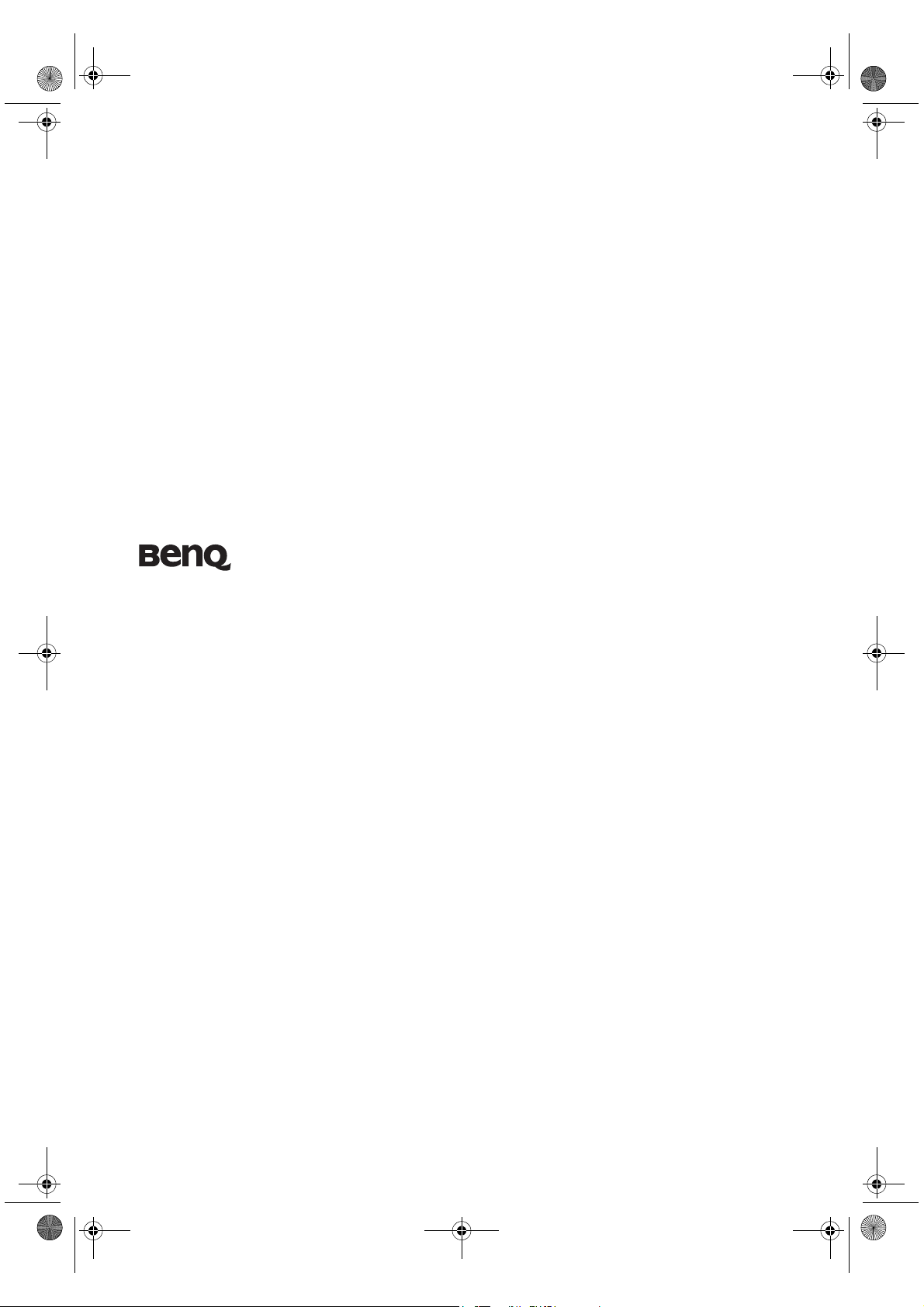
W5000-pt.book Page 1 Tuesday, October 9, 2007 4:25 PM
Projector Digital W5000
Série Cinema em Casa
Manual do Utilizador
Bem-vindo
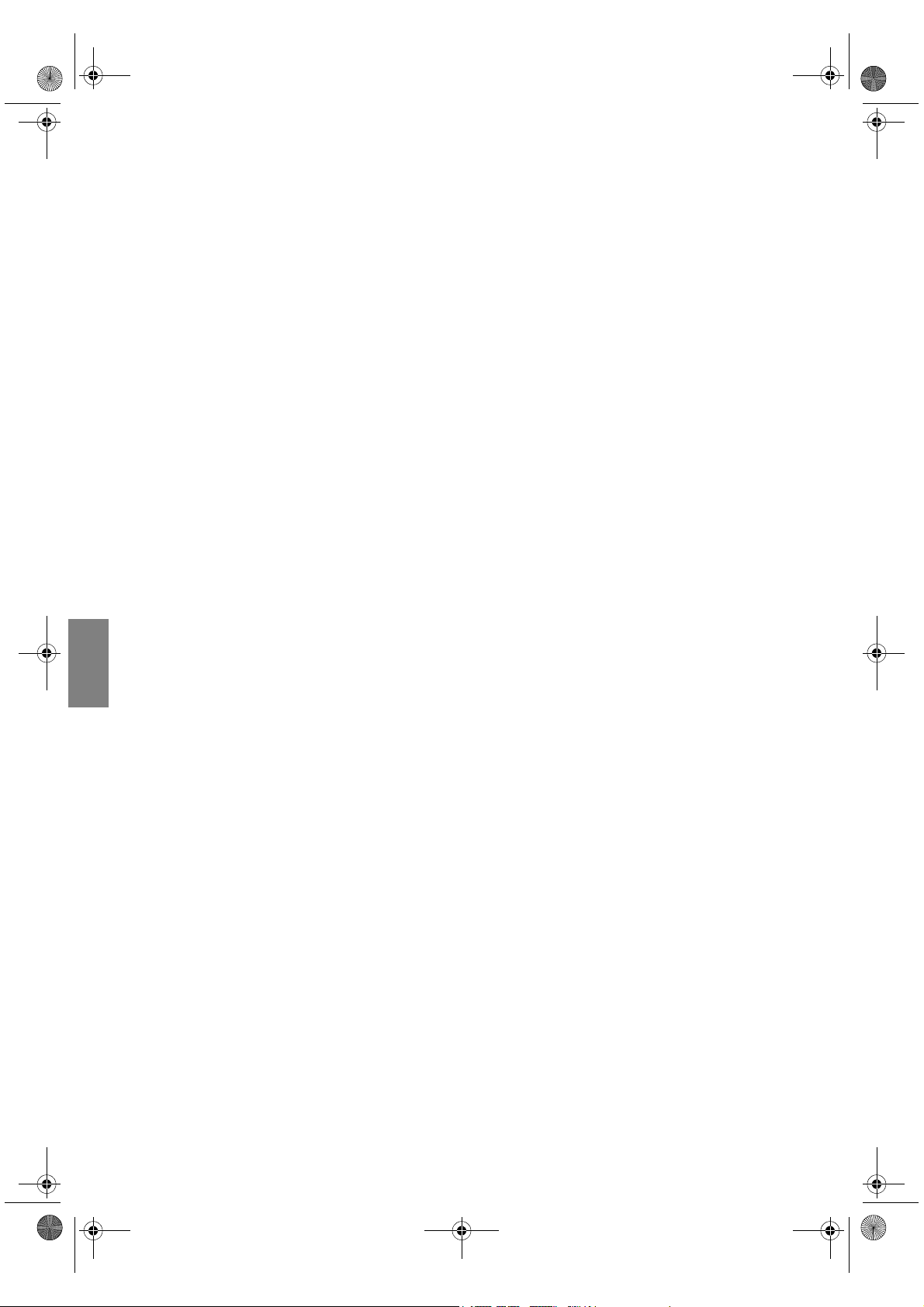
W5000-pt.book Page 2 Tuesday, October 9, 2007 4:25 PM
English French German Italian Spanish Português Russian Dutch Swedish Turkish
Tabela de conteúdos
Instruções importantes de
segurança...................................... 3
Visão geral.................................... 6
Conteúdo da embalagem ......................6
Pilhas do telecomando ..........................6
Operação do telecomando ....................6
Funcionalidades do projector ...............7
Vista exterior do projector....................8
Controlos e funções...............................9
Painel de controlo.......................................9
Telecomando.............................................10
Posicionar o projector............... 11
Escolher um local.................................11
Obter o tamanho ideal de
projecção de imagem...........................12
Ajustar as lentes de projecção
na vertical ..................................................12
Como determinar a posição do
projector para um determinado
tamanho de ecrã........................................13
Como determinar o tamanho de
ecrã recomendado para uma
determinada distância...............................13
Dimensões da projecção...........................14
Ajustar o tamanho e a
clareza da imagem ...............................20
Segurança do projector .......................21
Utilizar um bloqueio de cabo
de segurança.............................................. 21
Utilizar a função de palavra-passe........... 21
Ajustar a imagem projectada ..............23
Ajustar o ângulo de projecção ................23
Corrigir distorções de imagem ................23
Utilizar os modos predefinido
e de utilizador ......................................24
Ajustar qualidade da imagem .............26
Controlos avançados da qualidade
de imagem............................................27
Seleccionar o formato de imagem ......30
Funcionamento em áreas de
grande altitude.....................................31
Exibição de mais de uma fonte de
imagem simultaneamente...................32
Criar o seu próprio ecrã de arranque .33
Personalizar o menu de imagem
do projector .........................................33
Bloqueio das teclas de controle........... 33
Desligar ................................................34
Menus do Ecrã (OSD).........................35
Ligação com equipamentos
de vídeo......................................16
Preparações ...............................................16
Ligação a dispositivos HDMI ...................17
Ligação a dispositivos RGBHV ................17
Ligação de dispositivos
vídeo-componente....................................17
Ligação de dispositivos de
vídeo ou S-vídeo .......................................18
Ligação a um computador........................18
Utilizar o projector.................... 19
Ligar o projector ..................................19
Seleccionar uma fonte de entrada.......19
Utilizar os menus.................................20
2 Tabela de conteúdos
Informações adicionais..............41
Cuidados com o projector ..................41
Limpar e substituir o filtro de pó........41
Informações da lâmpada.....................43
Conhecer as horas da lâmpada ................ 43
Estender vida útil da lâmpada ................. 43
Tempos de substituição da lâmpada ....... 44
Substituir a lâmpada ................................ 44
Indicadores ..........................................47
Resolução de Problemas......................48
Especificações.......................................49
Informações sobre a
garantia e direitos de autor........52
Declarações Regulamentares.....53
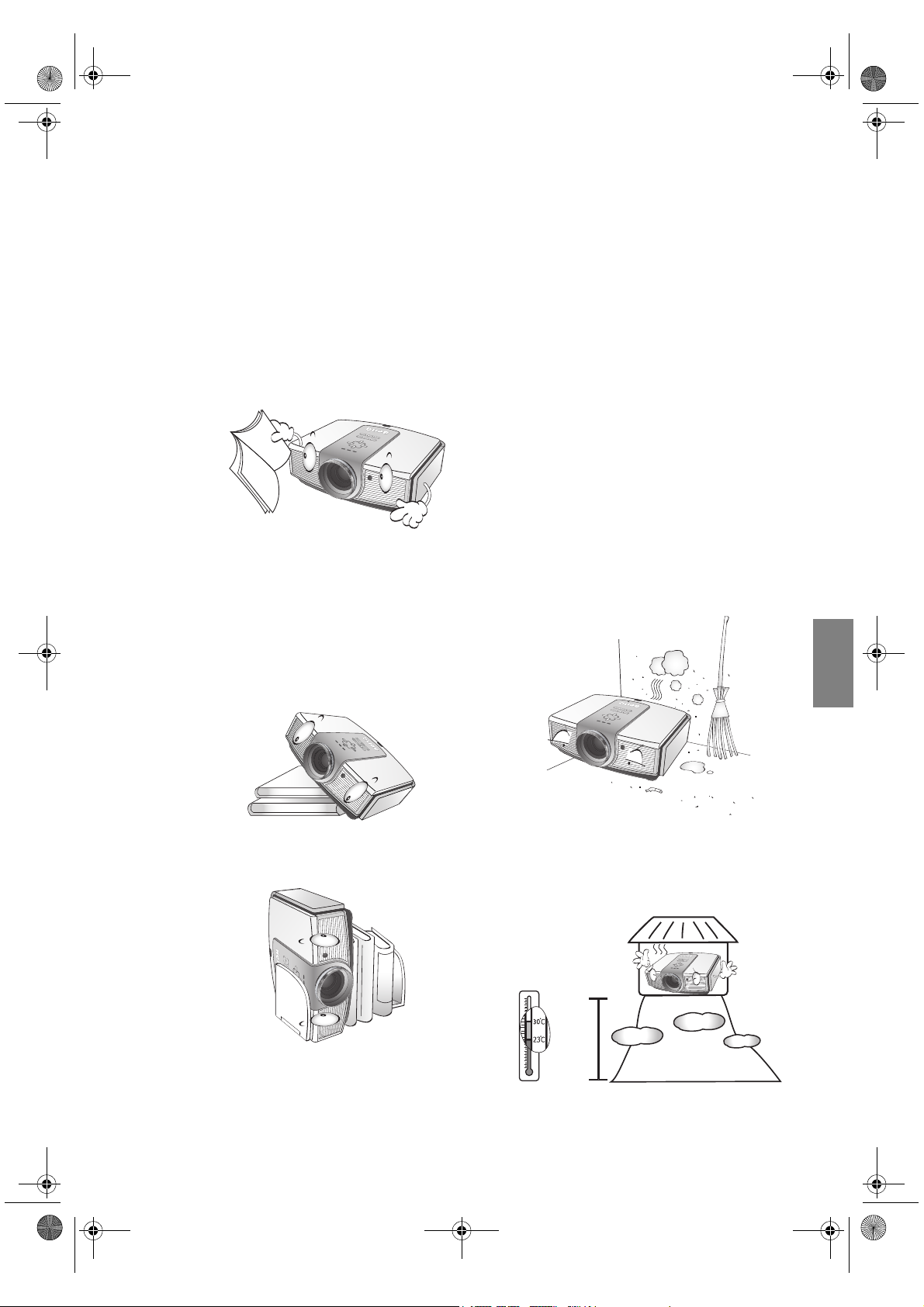
W5000-pt.book Page 3 Tuesday, October 9, 2007 4:25 PM
Obrigado por comprar este vídeo projector BenQ de altíssima qualidade! Foi projectado para lhe proporcionar
uma agradável experiência ao utilizar o home theater. Para obter melhores resultados, leia este manual
atentamente pois ele é seu guia para a operação dos menus de controlo.
Instruções importantes de segurança
O seu projector foi concebido e testado de forma a satisfazer as mais recentes normas relativas à segurança de
equipamento informático e tecnológico. Contudo, para garantir uma utilização segura deste produto, é
importante que siga as instruções mencionadas neste manual e indicadas no produto.
1. Leia este manual do utilizador antes de utilizar o
projector. Mantenha este manual num local
seguro para futuras referências.
2. Coloque sempre o projector numa superfície
nivelada e horizontal durante o funcionamento.
- Não coloque o projector num carro, suporte ou
mesa instável porque pode caír e avariar;
- Não coloque substâncias inflamáveis junto do
projector;
- Não utilize se a inclinação estiver a um ângulo
superior a 10 graus, da esquerda para a direita,
nem a um ângulo superior a 15 graus da frente
para trás.
4. Não coloque o projector em nenhum dos
seguintes ambientes:
- espaços fechados ou com fraca
ventilação. Deixe uma distância mínima
de 50 cm até às paredes, de forma a
deixar o ar circular livremente em redor
do projector;
- Locais em que as temperaturas possam
atingir níveis excessivamente elevados,
tais como o interior de uma viatura com
as janelas completamente fechadas.
- Locais em que humidade excessiva,
poeiras ou fumos de cigarros possam
contaminar os componentes ópticos,
reduzindo a vida útil do projector e
escurecendo a imagem;
English French German Italian Spanish Português Russian Dutch Swedish Turkish
3. Não coloque o projector na vertical. Caso
contrário, poderá provocar a queda do projector,
causando ferimentos ou danos.
- Locais junto de alarmes de incêndios;
- Locais com uma temperatura ambiente
superior a 35°C / 95°F;
- Locais de altitude superior a 1500 metros/
4920 pés acima do nível do mar.
4920-
9840
pés
Instruções importantes de segurança
3
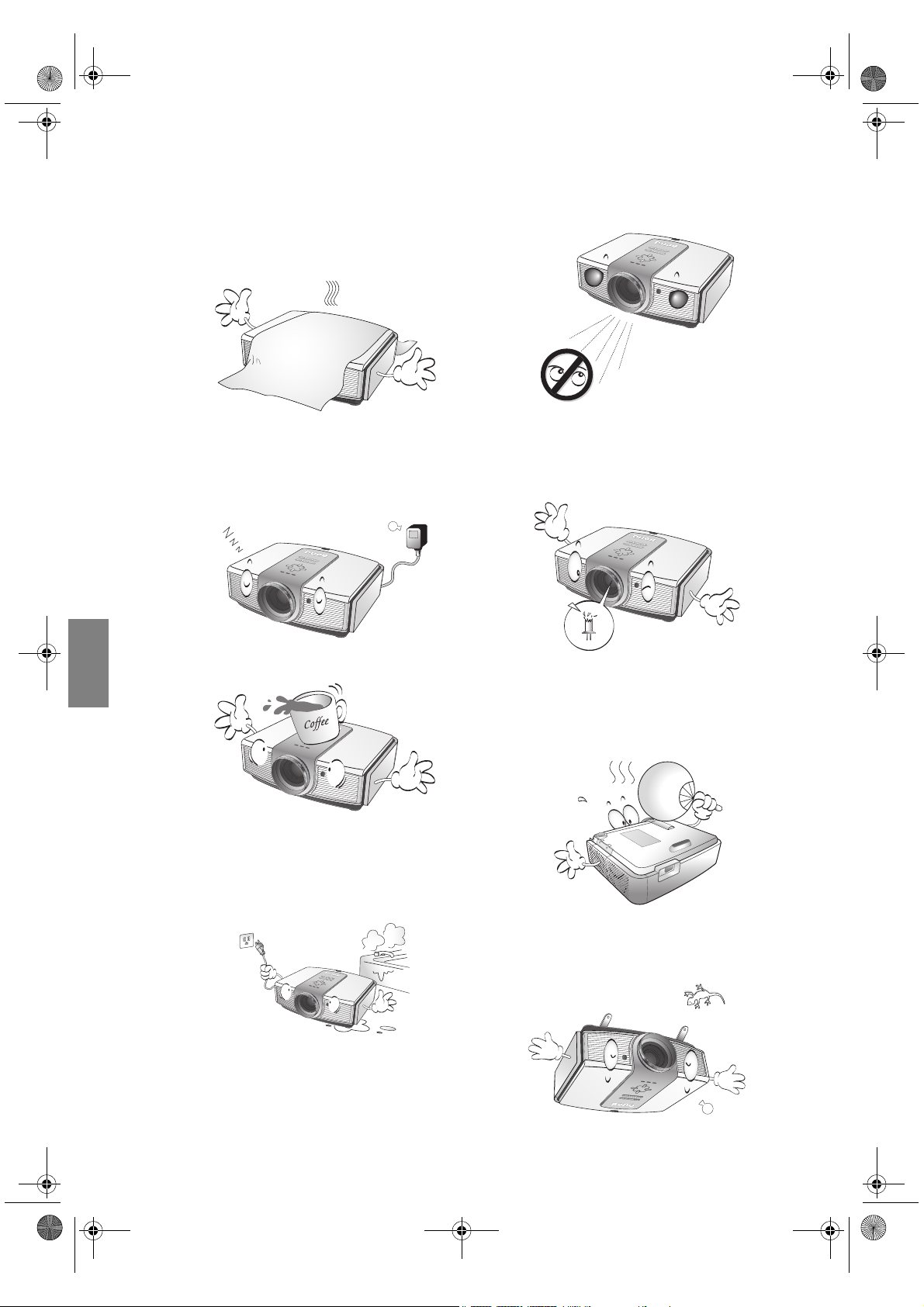
W5000-pt.book Page 4 Tuesday, October 9, 2007 4:25 PM
English French German Italian Spanish Português Russian Dutch Swedish Turkish
5. Não obstrua os orifícios de ventilação com o
projector ligado (mesmo no modo de espera):
- Não tape o projector com nada;
- Não coloque este projector sobre um
cobertor, roupa de cama ou qualquer outra
superfície macia.
6. Em locais onde a voltagem da rede pode
variar cerca de ±10 voltes, recomenda-se a
utilização de um estabilizador, protector de
picos, ou uma fonte de alimentação
ininterrupta (UPS) conforme adequado à sua
utilização.
9. Não olhe directamente para a lente do
projector durante o funcionamento.
Pode danificar a sua visão.
10. Não utilize a lâmpada do projector além das
hora de utilização definidas. Embora seja
raro, as lâmpadas podem partir caso sejam
utilizadas excessivamente para além do
prazo de validade.
7. Não utilize o projector como degrau, nem
coloque objectos pesados sobre o mesmo.
8. Não coloque líquidos junto ou sobre o
projector. O derrame de liquido no projector
invalida a garantia. Se o projector ficar
molhado, desligue-o da tomada de
alimentação e contacte a BenQ para pedir
assistência técnica.
11. A lâmpada atinge temperaturas
extremamente elevadas durante o
funcionamento. Antes de retirar o conjunto
da lâmpada para substituição, deixe o
projector arrefecer durante cerca de
45 minutos.
12. Este projector tem capacidade para projectar
imagens invertidas, o que é útil para
configurações de montagem no tecto. Utilize
apenas o kit de montagem no tecto da BenQ.
4
Instruções importantes de segurança
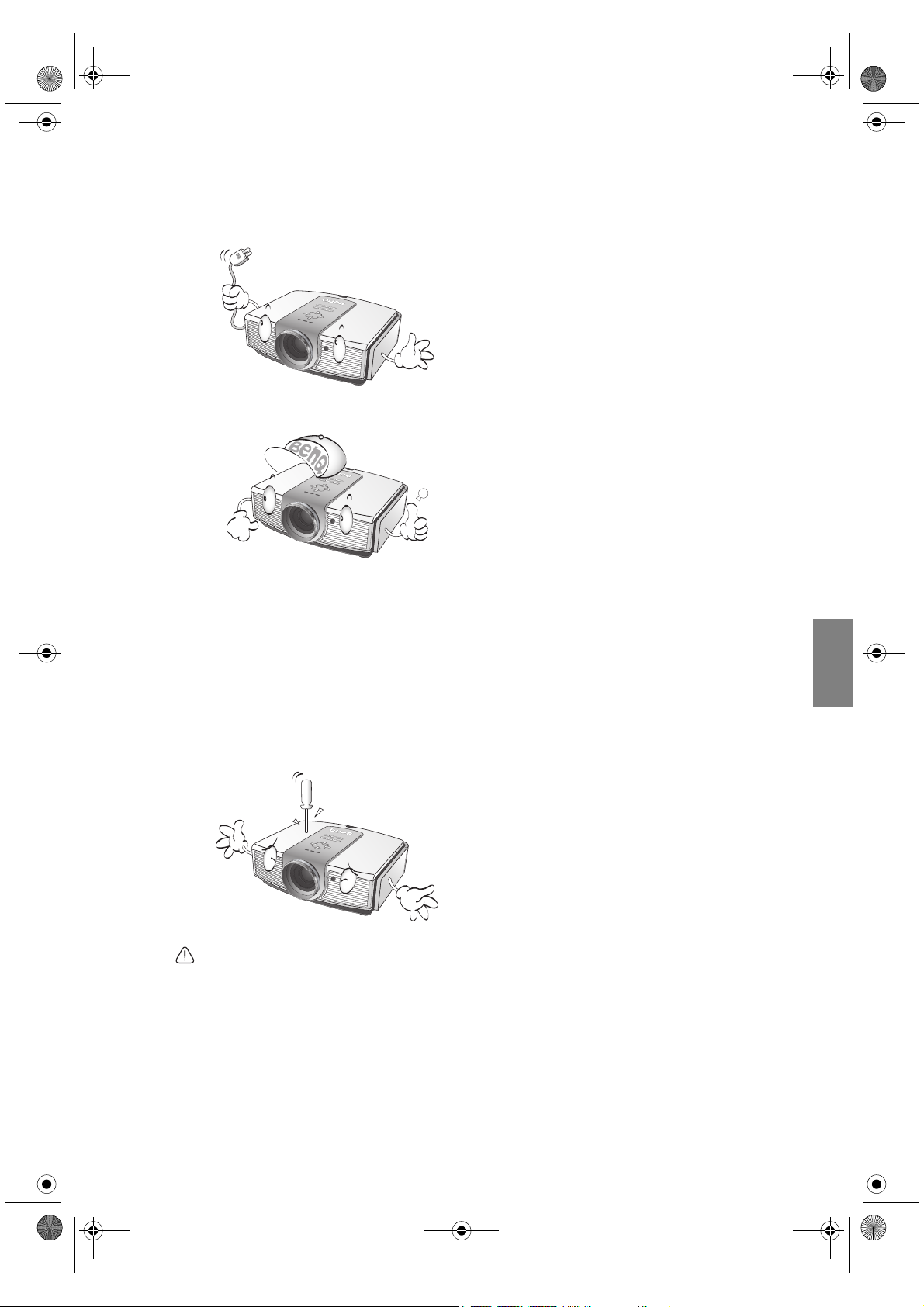
W5000-pt.book Page 5 Tuesday, October 9, 2007 4:25 PM
13. Nunca tente substituir a unidade da lâmpada
antes de o projector arrefecer e ter sido
desligado da corrente.
14. Quando achar que é necessário assistência,
leve o projector a um técnico qualificado.
15. Não tente desmontar o projector. Existem
altas tensões no interior que podem
provocar a morte, caso entre em contacto
com peças sob tensão. As únicas peças que
podem ser desmontadas são a lâmpada e o
filtro de ar que têm as suas tampas
amovíveis ou painéis de acesso. Ver páginas
42 e 44.
Nunca deve desmontar ou remover qualquer
uma das tampas. A manutenção só deve ser
efectuada por técnicos devidamente
qualificados.
Advertência
Guarde a embalagem original para possíveis
transportes no futuro. Se necessitar embalar o
projector após a utilização, ajuste as lentes em uma
posição adequada, ponha protecção em volta dela e
encaixe a protecção da lente e do projector para
evitar danos durante o transporte.
Condensação de humidade
English French German Italian Spanish Português Russian Dutch Swedish Turkish
Jamais opere o projector imediatamente após movê-lo
de um local frio a um local quente. Quando o projector
é exposto a tais alterações de temperatura, a umidade
pode condensar-se em peças internas importantes. Para
evitar que peças importantes sejam danificadas, não
utilize o projector por pelo menos 2 horas quando
houver uma alteração brusca de temperatura.
Evite líquidos voláteis
Não utilize líquidos voláteis como inseticidas ou alguns
tipos de produtos de limpeza próximos ao projector.
Não permita que produtos plásticos ou de borracha
toquem um projector por longos períodos. Eles
deixarão marcas no acabamento. Se limpar com um
pano tratado quimicamente, não deixe de seguir as
instruções de segurança do produto de limpeza.
Eliminação
Este produto contém os materiais a seguir que são
prejudiciais ao meio ambiente e ao corpo humano.
• Chumbo, contido na solda.
• Mercúrio, usado na lâmpada.
Para eliminar o produto ou as lâmpadas utilizadas
consulte as autoridades ambientais locais para
informar-se sobre os regulamentos.
Montagem do projector no tecto
Queremos que desfrute de uma experiência agradável
ao utilizar o seu projector BenQ; por isso, chamamos a
sua atenção para a questão da segurança, de modo a
evitar danos pessoais e de propriedade.
Se pretender montar o projector no tecto,
recomendamos vivamente a utilização de um kit
adequado de montagem no tecto para projectores
BenQ e que se certifique da perfeição e segurança da
instalação.
Se utilizar um kit de montagem no tecto para
projectores de uma marca que não a BenQ, existe o
risco de queda do projector devido a uma instalação
incorrecta, provocada pela utilização de parafusos com
um comprimento ou calibre incorrectos.
Pode adquirir um kit de montagem no tecto para
projectores BenQ no local onde adquiriu o projector
BenQ. A BenQ recomenda a aquisição de um cabo de
segurança separado compatível com bloqueio
Kensington, que deve ser instalado, de forma segura, na
ranhura para bloqueio Kensington no projector e na
base do suporte de montagem no tecto. Este cabo irá
funcionar como uma segurança adicional para a
fixação do projector, caso o suporte de montagem se
solte.
Instruções importantes de segurança
5
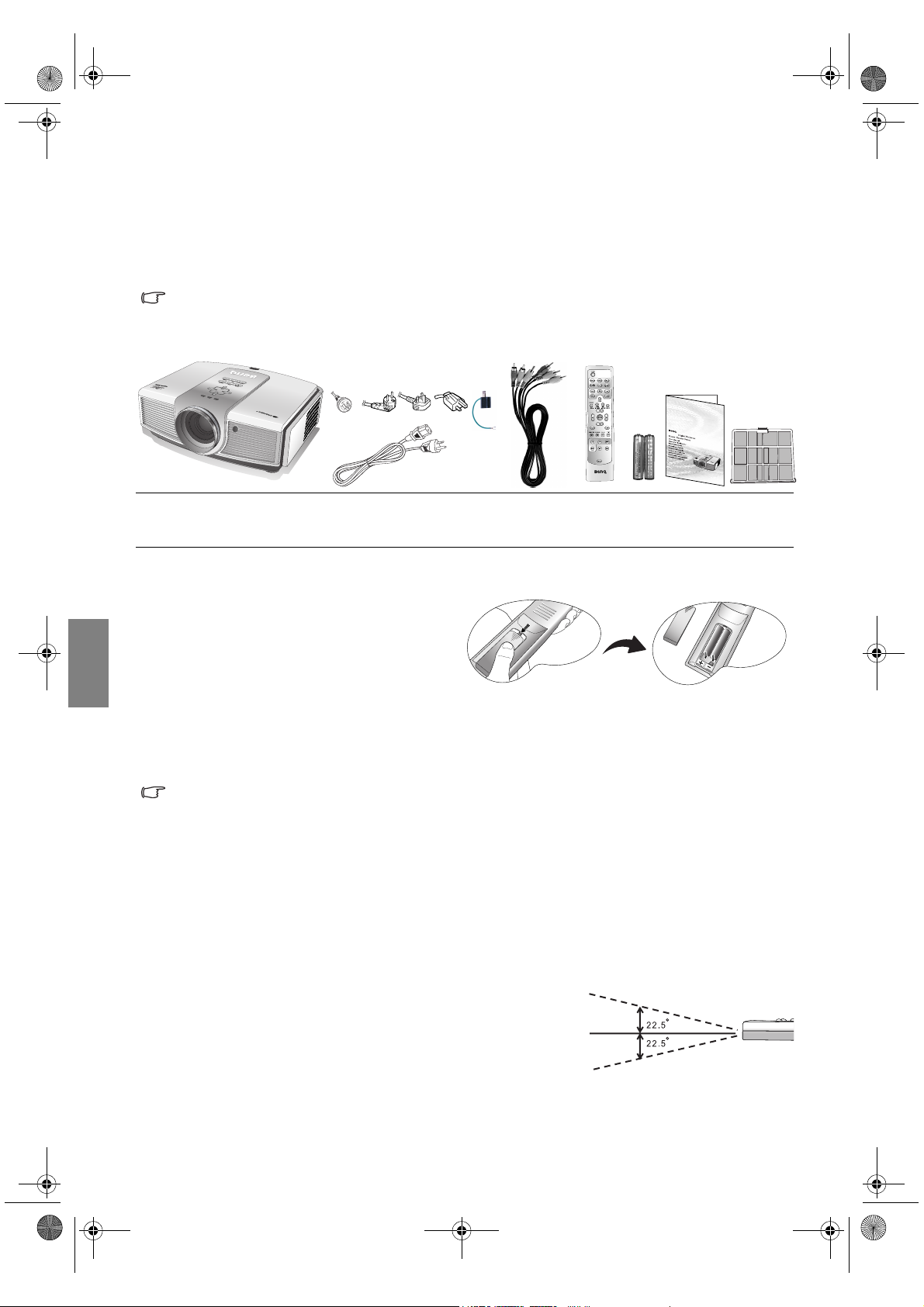
W5000-pt.book Page 6 Tuesday, October 9, 2007 4:25 PM
English French German Italian Spanish Português Russian Dutch Swedish Turkish
Visão geral
Conteúdo da embalagem
A embalagem do projector inclui os cabos necessários para as ligações a um equipamento de vídeo. Alguns itens
podem não estar disponíveis dependendo da região onde adquiriu. Verifique no local de venda.
Alguns acessórios podem variar de região a região.
O cartão de garantia e o manual de segurança são fornecidos apenas para algumas regiões específicas.
Consulte seu revendedor para obter informações detalhadas.
W20000
Projector Cabo de corrente Cabo de
(CHINA) (EU) (RU) (EUA)
(Adaptador de
energia 3-2)
componente
Te l e c o mando
W20000
W5000
Pilhas Manual do
utilizador
Filtro
de pó
de vídeo
Pilhas do telecomando
1. Para abrir a tampa das pilhas, vire o
telecomando ao contrário, empurre a
saliência na tampa e desloque-a para baixo,
na direcção da seta, tal como ilustrado.
A tampa sairá.
2. Retire quaisquer pilhas existentes
(se necessário) e coloque duas pilhas AAA
novas, respeitando as respectivas polaridades, tal como indicado na base do compartimento das pilhas.
A extremidade positiva (+) corresponde ao lado positivo e a negativa (-) corresponde ao lado negativo.
3. Volte a colocar a tampa, alinhando-a com a caixa e voltando a deslizá-la para a respectiva posição. Pare
quando esta engatar.
Observações sobre manuseio das pilhas
• Não misture pilhas antigas com pilhas novas, ou tipos de pilhas diferentes.
• Evite deixar o telecomando e as pilhas num ambiente demasiado quente ou húmido, como a cozinha, casa
de banho, sauna, varanda ou dentro de um carro fechado.
• Destrua as pilhas usadas de acordo com as instruções do respectivo fabricante das pilhas e com a legislação
ambiental da sua zona.
• Se o telecomando não for para ser utilizando por um periodo de tempo grande, remova as pilhas para
evitar que o derrame das pilhas danifique o telecomando.
Operação do telecomando
• Certifique-se de que não haja nada posicionado entre o
telecomando e o sensor infravermelho (IR) do
projector que possa impedir que os raios IR do
telecomando cheguem ao projector.
• O alcance efectivo do telecomando é de até 8 metros a
um ângulo de 45 graus do feixe de IR. Aponte sempre
recto para o projector, entretanto, a maioria dos ecrãs
também refletirá o feixe IR para o projector.
6
Visão geral
Até 8 m
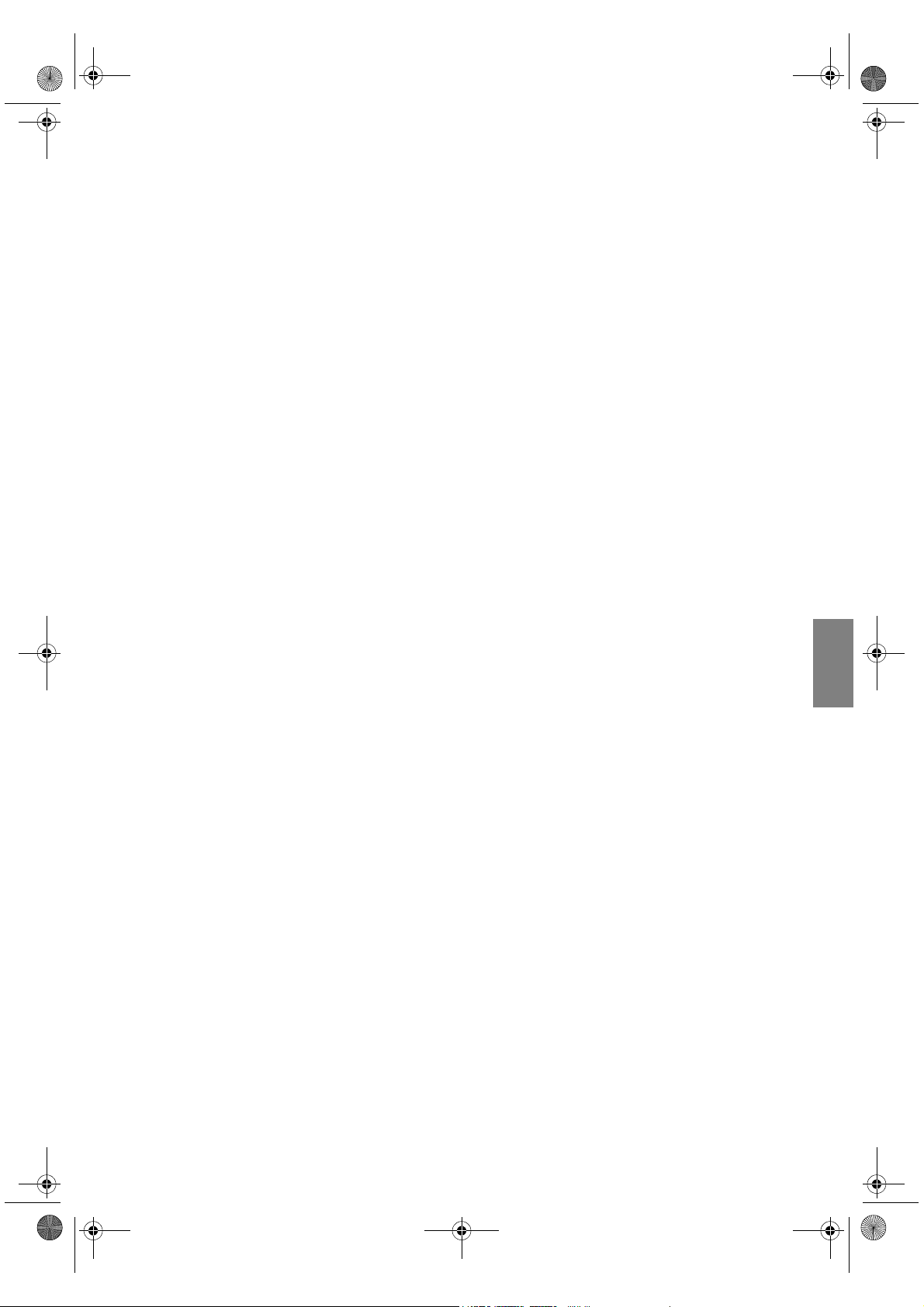
W5000-pt.book Page 7 Tuesday, October 9, 2007 4:25 PM
Funcionalidades do projector
• Totalmente compatível com HD
O projector é compatível com formatos de TV de Definição Padrão (SDTV) 480i, 480p, 576i, 576p e TV de
Alta Definição (HDTV) 720p, 1080i e 1080p, com o formato 1080p proporcionando uma reprodução de
imagem de 1:1.
• Alta qualidade de imagem
O projector proporciona excelente qualidade de imagem devido à alta resolução, excelente luminosidade do
home theater, razão de contraste super alta, cores vívidas e rica reprodução em escala de cinza.
• Razão de contraste super alta
Este projector utiliza lente de controlo ÍRIS motorizada para obter uma razão de contraste super alta.
• Reprodução de cores vívidas
Este projector apresenta uma roda de cores de 7 segmentos que produz profundidade e gama de cores não
alcançáveis com menores rodas de cores de segmento.
• Escala de cinza rica
Quando visto em um ambiente escurecido, o controlo automático de gama proporciona excelente exibição
de escala de cinza, o que revela detalhes nas sombras, à noite ou em cenas escurecidas.
• Operação com ruído extra baixo
O projecto do sistema de resfriamento exclusivo deste projector evita ruídos desnecessários da ventoinha e
emite menos de 25 dB no modo normal e baixos 23 dB quando no modo Silencioso.
•Desvio motorizado da lente
O telecomando pode ser utilizado para ajustar o desvio vertical da lente do conforto de sua poltrona, o que
é especialmente útil se o projector for instalado no tecto e a acessibilidade aos controlos do painel é difícil
ou pouco adequada.
• Ampla gama de entradas e formatos de vídeo
O projector suporta uma ampla gama de entradas para ligações aos seus equipamentos de vídeo e
computador, incluindo vídeo componente, S-Vídeo e vídeo composto, assim como HDMI, RGBHD e um
disparador de saída para ligação com sistemas de iluminação ambiente e ecrã automatizado.
• Controlo de calibração com certificação ISF
Para atingir um padrão de desempenho maior, o projector incorpora as definições de modo ISF NIGHT e
ISF DAY nos menus OSD, que requerem serviço de calibração profissional de instaladores ISF autorizados.
• Compatível com lente panamórfica
O projector é compatível com a lente panamórfica que lhe permite converter projectores com formato de
imagem 16:9 para 2,35:1.
English French German Italian Spanish Português Russian Dutch Swedish Turkish
Visão geral
7

W5000-pt.book Page 8 Tuesday, October 9, 2007 4:25 PM
English French German Italian Spanish Português Russian Dutch Swedish Turkish
Vista exterior do projector
Vista frontal e parte superior
W20000
Vista Traseira
7
HDMI
G/Y
Vista lateral e inferior
S-VIDEO
Y
B/CB
P
P
R/CR
VIDEO
RS-232
B/P
B/CB
R/P
R/CR
HV
12V TRIGGER
1. Sensor de IR traseiro
1
2. Painel de controlo (Consulte "Painel de controlo"
2
na página 9 para mais informações.)
3. Grelha do filtro de pó (entrada de ar frio)
4. Sensor de IR frontal
3
5. Ventilação (saída de ar quente)
4
6. Lente de projecção
5
6
7. Painel de conectores
(consulte abaixo para mais informações)
8. Interruptor de energia CA principal
9. Soquete do cabo de corrente
8
9
11
10
10
12
10. Pés ajustáveis
11
11. Furos de montagem no tecto
12. Fenda de bloqueio Kensington
Painel de conectores
Consulte "Ligação com equipamentos de vídeo" na página 16 para detalhes de ligação.
13 14 15 16
17
201918
13. Portas HDMI
14. Entradas de componente de vídeo (RCA)
suporta sinais de vídeo Y/P
15. Entradas de vídeo composto (RCA)
16. Entrada S-Video (mini DIN 4-pinos)
17. Entradas de vídeo componente (BNC)
suporta sinais de vídeo Y/P
18. Entradas de Alta Definição RGB (BNC)
suporta sinal do computador ou vídeo RGBHV
19. terminal de saída de 12VDC
Utilizado para ligar dispositivos externos tal como
um ecrã eléctrico ou controlo de luz, etc. Consulte
o seu distribuidor sobre como ligar a estes
dispositivos.
20. Porta RS-232C para telecomando com fio
B/PR ou Y/CB/CR
B/PR, Y/CB/CR ou RGB
8
Visão geral
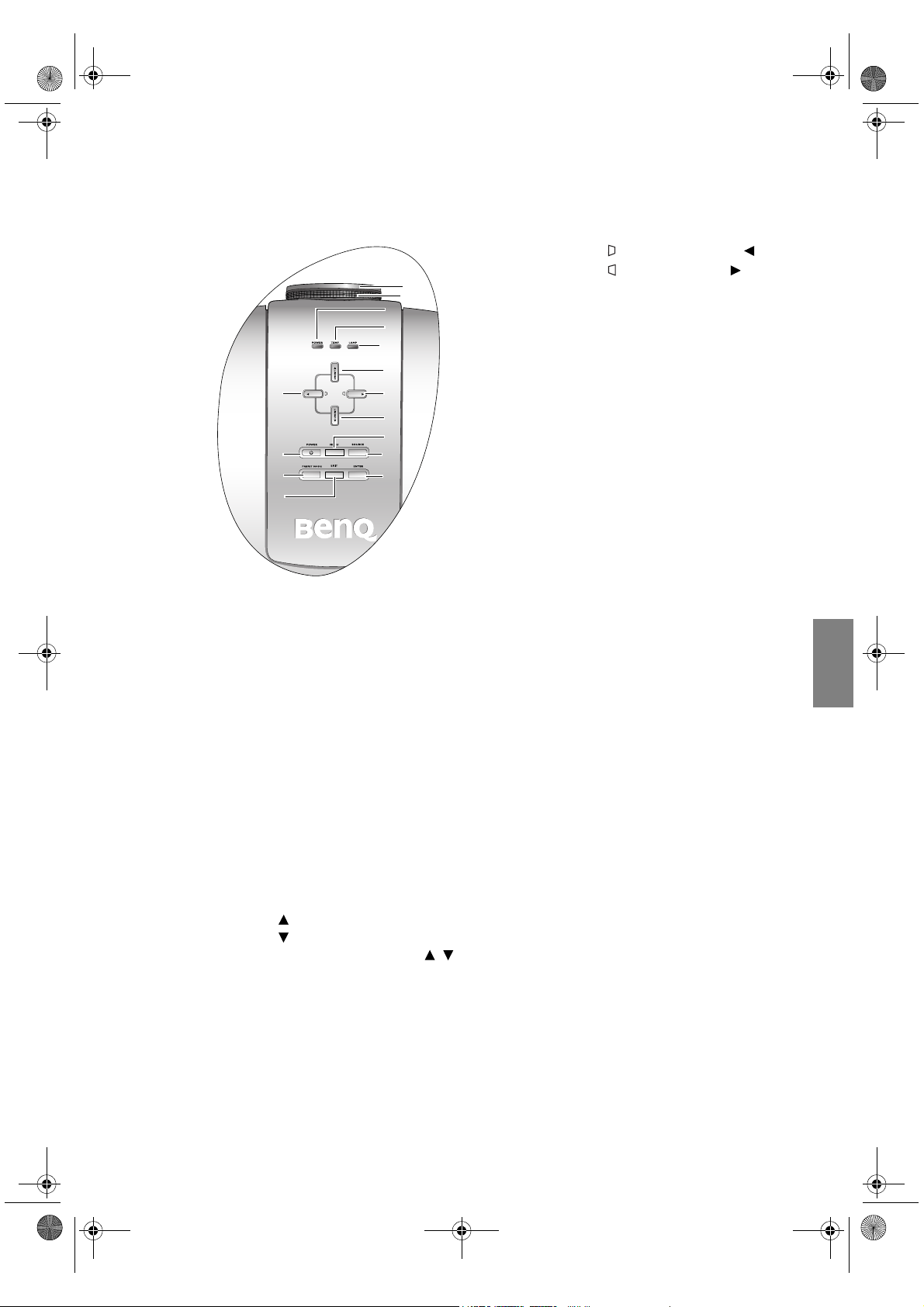
W5000-pt.book Page 9 Tuesday, October 9, 2007 4:25 PM
Controlos e funções
Painel de controlo
1
2
3
4
5
6
7
9
11
13
1. Anel de focagem
Ajusta a focagem da imagem projectada.
2. Anel de zoom
Ajusta o tamanho da imagem projectada.
3. POWER (Luz indicadora de corrente)
Acende-se ou fica intermitente quando o
projector está em funcionamento. Consulte
"Indicadores" na página 47 para mais
informações.
4. TEMP (Luz de aviso da temperatura)
Acende-se ou pisca se a temperatura do projector
estiver demasiado alta. Consulte "Indicadores" na
página 47 para mais informações.
5. LAMP (Luz indicadora de estado LÂMPADA)
Acende-se ou fica intermitente quando a lâmpada
do projector tiver algum problema. Consulte
"Indicadores" na página 47 para mais
informações.
6. LENS SHIFT (para cima)
LENS SHIFT (para baixo)
Efectua as mesmas acções do LENSe do / no
telecomando.
Ajusta o desvio da lente vertical motorizada
movendo a imagem para cima ou para baixo no
ecrã em relação à orientação do projector.
Consulte "Ajustar as lentes de projecção na
vertical" na página 12 para mais informações.
Quando o menu no ecrã é activado, move a
selecção para cima ou para baixo.
7
6
8
10
12
English French German Italian Spanish Português Russian Dutch Swedish Turkish
7. Botão Distorção / seta para a esquerda
Botão Distorção / seta para a direita
Corrige manualmente as imagens distorcidas
resultantes dos ângulos de projecção.
Consulte "Corrigir distorções de imagem" na
página 23 para mais informações.
Quando o menu no ecrã é activado, move a
selecção para a esquerda ou direita.
8. Botão MENU
Efectua as mesmas acções do MENU no
telecomando.
Liga e desliga o menu de ecrã (OSD). Consulte
"Utilizar os menus" na página 20.
9. Botão POWER
Efectua as mesmas acções do POWER no
telecomando.
Liga ou coloca o projector em espera.
Consulte "Ligar o projector" na página 19 e
"Desligar" na página 34 para mais informações.
10. Botão SOURCE
Efectua as mesmas acções dos botões de selecção
da fonte do (COMP1,COMP2, VIDEO, HDMI 1,
HDMI 2, RGB HD, S-VIDEO) no telecomando.
Muda sequencialmente as fontes de entrada.
Consulte "Seleccionar uma fonte de entrada" na
página 19 para mais informações.
11. Botão PRESET MODE
Consoante a fonte de entrada que tiver
seleccionado, seleccione um modo disponível de
configuração da imagem. Consulte "Seleccionar o
modo predefinido" na página 24 para mais
informações.
12. Botão ENTER
Confirma a selecção do item de menu de ecrã.
13. Botão EXIT
Retorna aos menus OSD anteriores, sai e guarda
qualquer alteração efectuada utilizando o menu
no ecrã (OSD). Consulte "Utilizar os menus" na
página 20 para mais informações.
Visão geral
9
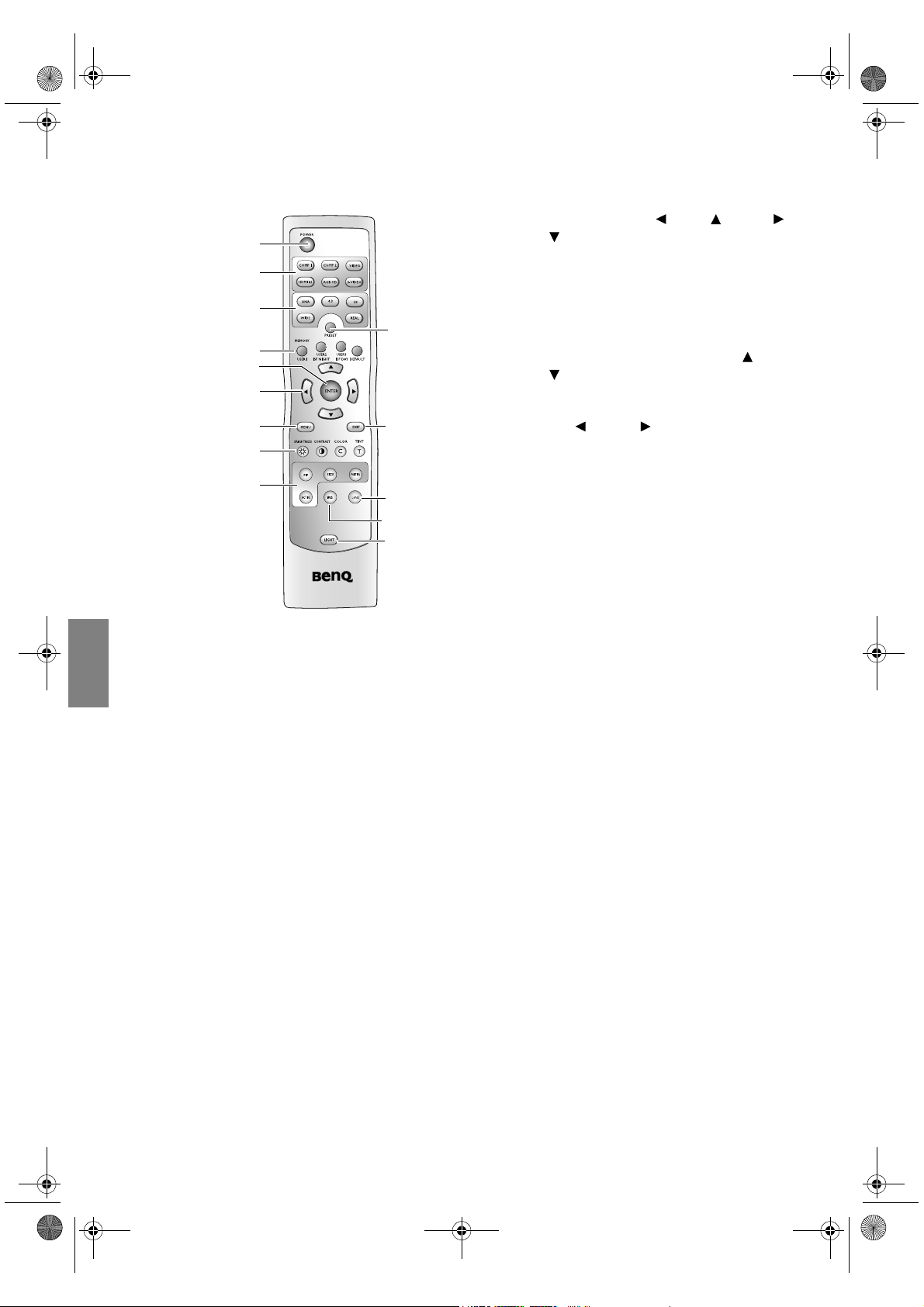
W5000-pt.book Page 10 Tuesday, October 9, 2007 4:25 PM
English French German Italian Spanish Português Russian Dutch Swedish Turkish
Telecomando
1
2
3
4
5
6
7
8
10
11
1. Botão POWER
Liga ou coloca o projector em espera.
Consulte "Ligar o projector" na página 19 e
"Desligar" na página 34 para mais informações.
2. Botões de selecção de fonte (COMP1, COMP2,
VIDEO, HDMI 1.2, RGB HD, S-VIDEO)
Selecciona uma entrada de sinal para visualização.
Consulte "Seleccionar uma fonte de entrada" na
página 19 para mais informações.
3. Botões de aspecto (ANA, 4:3, LB, WIDE, REAL)
Selecciona o formato de exibição da imagem.
Consulte "Seleccionar o formato de imagem" na
página 30 para mais informações.
4. Botão PRESET
Seleciona um dos modos de programa
predefinidos. Consulte "Seleccionar o modo
predefinido" na página 24 para mais informações.
5. Botões MEMORY (USER 1, USER 2/ISF NIGHT,
USER 3/ISF DAY e DEFAULT)
Restaura definições de imagem guardadas
USER 1, USER 2/ISF NIGHT, USER 3/ISF DAY
ou DEFAULT para fontes de entrada actuais.
Consulte "Definir o modo Utilizador 1/Utilizador
2/Utilizador 3" na página 25 para mais
informações.
6. Botão ENTER
Confirma a selecção do item de menu de ecrã.
10
Visão geral
9
12
13
14
7. Botões de seta (Esquerda , Cima , Direita ,
Baixo )
Move a selecção actual do menu no ecrã (OSD) na
direcção da seta premida quando o menu OSD é
activado. Consulte "Utilizar os menus" na
página 20 para mais informações.
Ajusta a lente vertical motorizada movendo a
imagem para cima ou para baixo no ecrã em
relação à orientação do projector. (Cima ,
Baixo )
Corrige manualmente as imagens distorcidas
resultantes dos ângulos de projecção.
(Esquerda , Direita )
8. Botão MENU
Liga e desliga o menu de ecrã (OSD) Consulte
"Utilizar os menus" na página 20 para mais
informações.
9. Botão EXIT
Retorna aos menus OSD anteriores, sai e guarda
qualquer alteração efectuada utilizando o menu
no ecrã (OSD). Consulte "Utilizar os menus" na
página 20 para mais informações.
10. Botões de ajuste da qualidade da imagem
(BRIGHTNESS, COLOR, CONTRAST, TINT):
Exibe as barras de definição para ajuste dos
valores adequados da qualidade da imagem.
Consulte "Ajustar qualidade da imagem" na
página 26 para mais informações.
11. Botões de controlo da janela da imagem
(PIP, SIZE, POSITION, ACTIVE)
Exibe a janela Picture In Picture (PIP), alterna
entre a janela principal e a subjanela com ACTIVE
e ajusta o tamanho e a posição da janela
actualmente activa com SIZE e POSITION.
Consulte "Exibição de mais de uma fonte de
imagem simultaneamente" na página 32 para mais
informações.
12. Botão LENS
Exibe a página de definição para o ajuste do valor
de desvio da lente vertical motorizada. Consulte
"Ajustar as lentes de projecção na vertical" na
página 12 para mais informações.
13. Botão IRIS
Exibe a barra de definição para ajuste da íris da
lente de abertura motorizada. Consulte "Ajustar
razão de contraste via ÍRIS" na página 29 para
mais informações.
14. Botão LIGHT
Liga a luz de fundo do telecomando durante cerca
de 10 segundos. Premindo qualquer botão com a
luz de fundo ligada, mantém a luz de fundo acesa
mais 10 segundos. Prima novamente o botão para
desligar a luz de fundo.
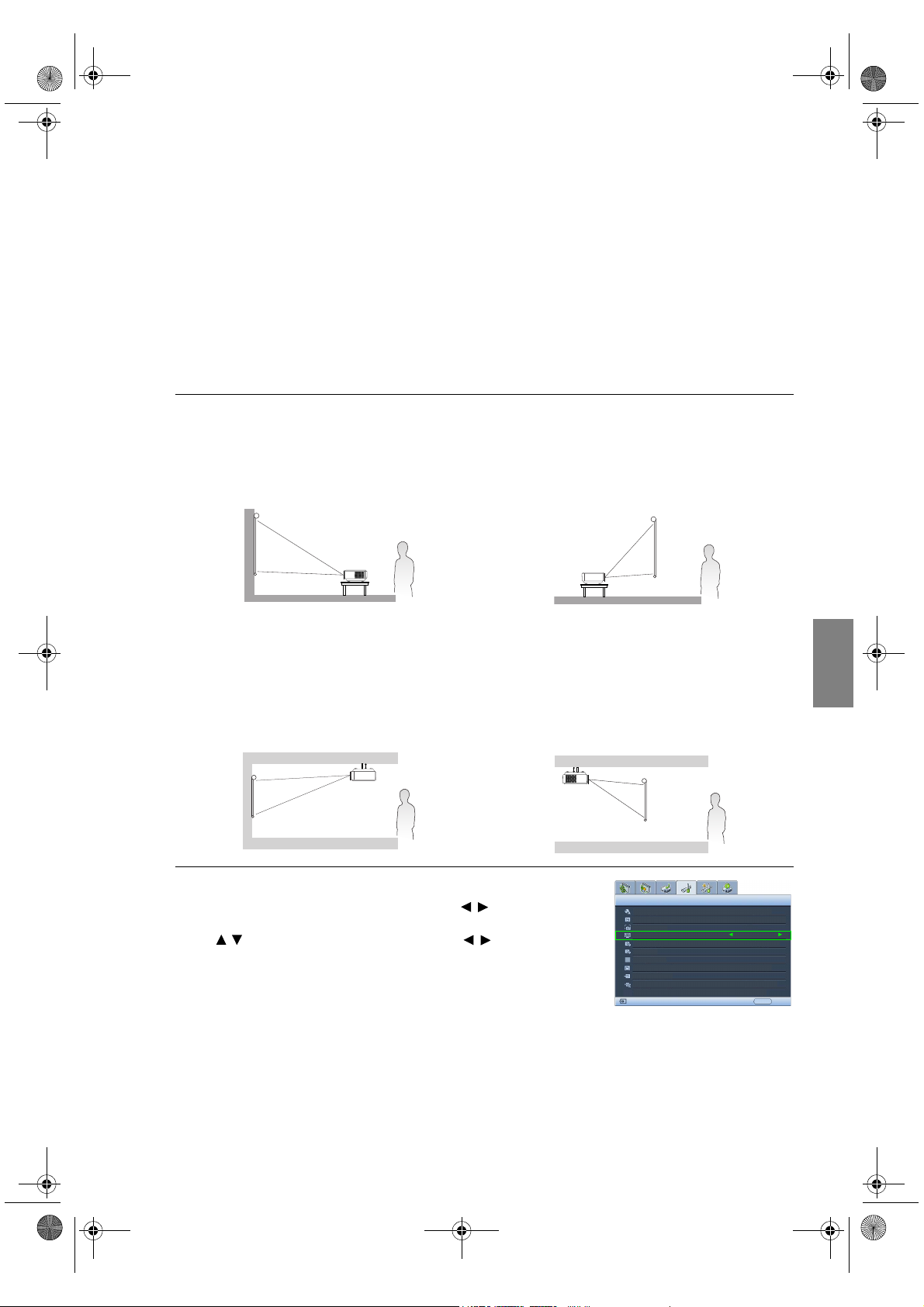
W5000-pt.book Page 11 Tuesday, October 9, 2007 4:25 PM
Posicionar o projector
Escolher um local
O projector foi concebido para ser instalado numa das quatro seguintes posições de instalação:
1. Projecção frontal com colocação no chão;
2. Projecção frontal com montagem no tecto;
3. Retroprojecção com colocação no chão;
4. Retroprojecção com montagem no tecto.
A configuração da sala ou as preferências pessoais irão ditar a posição de instalação a adoptar. Tome em
consideração o tamanho e a posição do ecrã, a localização da tomada eléctrica adequada, assim como a
localização e a distância entre o projector e o resto do seu equipamento.
1. Projecção frontal:
Seleccione esta posição com o projector colocado perto
do chão e de frente para o ecrã. Esta é a maneira mais
comum de posicionar o projector, para uma
configuração rápida e maior facilidade de transporte.
2. Proj. front.: tecto:
Seleccione esta posição com o projector suspenso no
tecto em posição invertida e de frente para o ecrã.
Adquira o Kit de Montagem no Tecto para Projectores
BenQ no seu revendedor e instale o projector no tecto.
*Definir Proj. front.: tecto após ligar o projector.
3. Retroprojecção:
Seleccione esta posição com o projector colocado perto
do chão e por detrás do ecrã.
Note que é necessário um ecrã especial para
retroprojecção.
*Definir Retroprojecção após ligar o projector.
4. Proj. tras.: tecto:
Seleccione esta posição com o projector suspenso no
tecto em posição invertida e por detrás do ecrã.
Note que para esta instalação são necessários um ecrã
especial para retroprojecção e um Kit de Montagem no
Tecto para Projectores BenQ.
*Definir Proj. tras.: tecto após ligar o projector.
English French German Italian Spanish Português Russian Dutch Swedish Turkish
*Para definir a posição do projector:
1. Prima MENU no projector ou no telecomando e prima / até que o Config.
sistema menu seja realçado.
2. Prima / para realçar Posição do projector e prima / até seleccionar a
posição correcta.
Config. sistema
Idioma
Ecrã Splash
MyScreen
Posição do projector
Desligar auto
Minutos inact
Cor de fundo
Definições de Menu
Fonte de entrada
Procura autom. de fonte
S-Video
Posicionar o projector
Português
BenQ
Projecção frontal
Desactivar
Desactivar
Azul
Ligar
EXIT Anterior
11
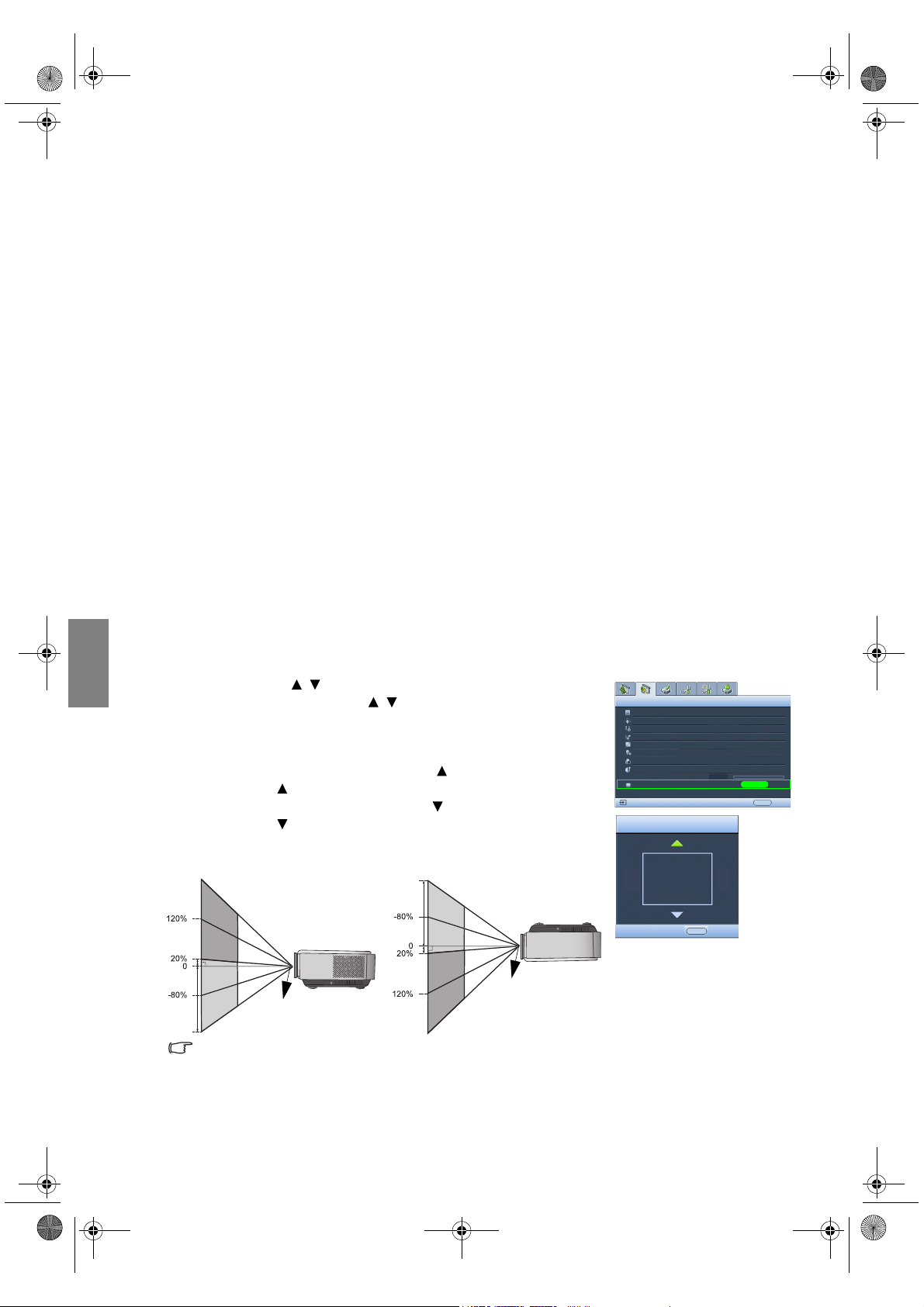
W5000-pt.book Page 12 Tuesday, October 9, 2007 4:25 PM
English French German Italian Spanish Português Russian Dutch Swedish Turkish
Obter o tamanho ideal de projecção de imagem
A distância entre a lente do projector e o ecrã, a definição do zoom e o formato do vídeo influenciam o tamanho
da imagem projectada.
O projector deve ser sempre colocado na horizontal (numa superfície nivelada, como uma mesa) e posicionado
directamente na perpendicular (a um ângulo de 90°) em relação ao centro horizontal do ecrã. Isto impede
imagens distorcidas resultantes dos ângulos de projecção (ou projecções em superfícies com ângulos). Se o
projector for montado no tecto, deve ser montado invertido.
Este projector está equipado com lentes removíveis. Consulte "Ajustar as lentes de projecção na vertical" em
baixo para mais informações. Pode ver os diagramas nas páginas 14 e15 para os valores de desvio vertical nas
tabelas de dimensões medidas quando a lente está totalmente desviada para cima ou para baixo.
Se o projector for colocado a uma maior distância do ecrã, o tamanho da imagem projectada aumenta e o desvio
vertical também aumenta proporcionalmente.
Ao determinar a posição do ecrã e do projector, é necessário ter em conta o tamanho da imagem projectada e a
dimensão do desvio vertical, ambos directamente proporcionais à distância de projecção.
A BenQ disponibiliza tabelas separadas de dimensões para os formatos de ecrã 16:9 e 4:3 para o ajudar a escolher
o local ideal para o seu projector. Existem duas dimensões a ter em conta: a distância horizontal perpendicular a
partir do centro do ecrã (distância de projecção) e a altura de desvio vertical do projector a partir do limite
horizontal do ecrã (desvio).
Ajustar as lentes de projecção na vertical
O controlo de desvio da lente na vertical proporciona flexibilidade para a instalação do projector. Permite que o
projector seja posicionado ligeiramente acima ou abaixo do nível superior das imagens projectadas.
O desvio de lente (desvio) é indicado em percentagem da altura da área projectada. É medido como um desvio
da imagem projectada no eixo vertical. O projector é equipado com desvio da lente na vertical entre + 120% e
- 80%. Pode ajustar as lentes de projeção para cima ou para baixo dentro da faixa permitida, dependendo da
posição desejada da imagem.
Para ajustar a posição vertical da lente de projecção:
1. Prima LENS ou / (quando o menu OSD não estiver activado) no
telecomando ou LENS SHIFT / no projector para exibir a página de
ajustes.
(Premir ENTER no Imagem -- Avançadas > Desvio da lente menu
efectua a mesma função.)
2. Para levantar a imagem projectada, prima no telecomando ou
LENS SHIFT no projector.
Para abaixar a imagem projectada, prima no telecomando ou
LENS SHIFT no projector.
Imagem -- Avançadas
Nível de preto
Controlo da claridade
Temperatura de Cor
Ajuste temp. da cor - Utilizador
Selecção de gama
Brilliant Color
Gestão da cor
Dynamic Black Ligar
ÍRIS
Desvio da lente
S-Video
Desvio da lente
0
0 IRE
Normal
2,4
Ligar
ENTER
EXIT Anterior
12
Posição do projector:
Frente do piso ou traseira do piso
(C)
(D)
Centro da lente
Posição do projector:
Frente ou traseira do tecto
(D)
(C)
Centro da lente
Consulte as páginas 14 e 15 para obter os valores correspondentes
de (C) e (D).
Posicionar o projector
EXIT Anterior
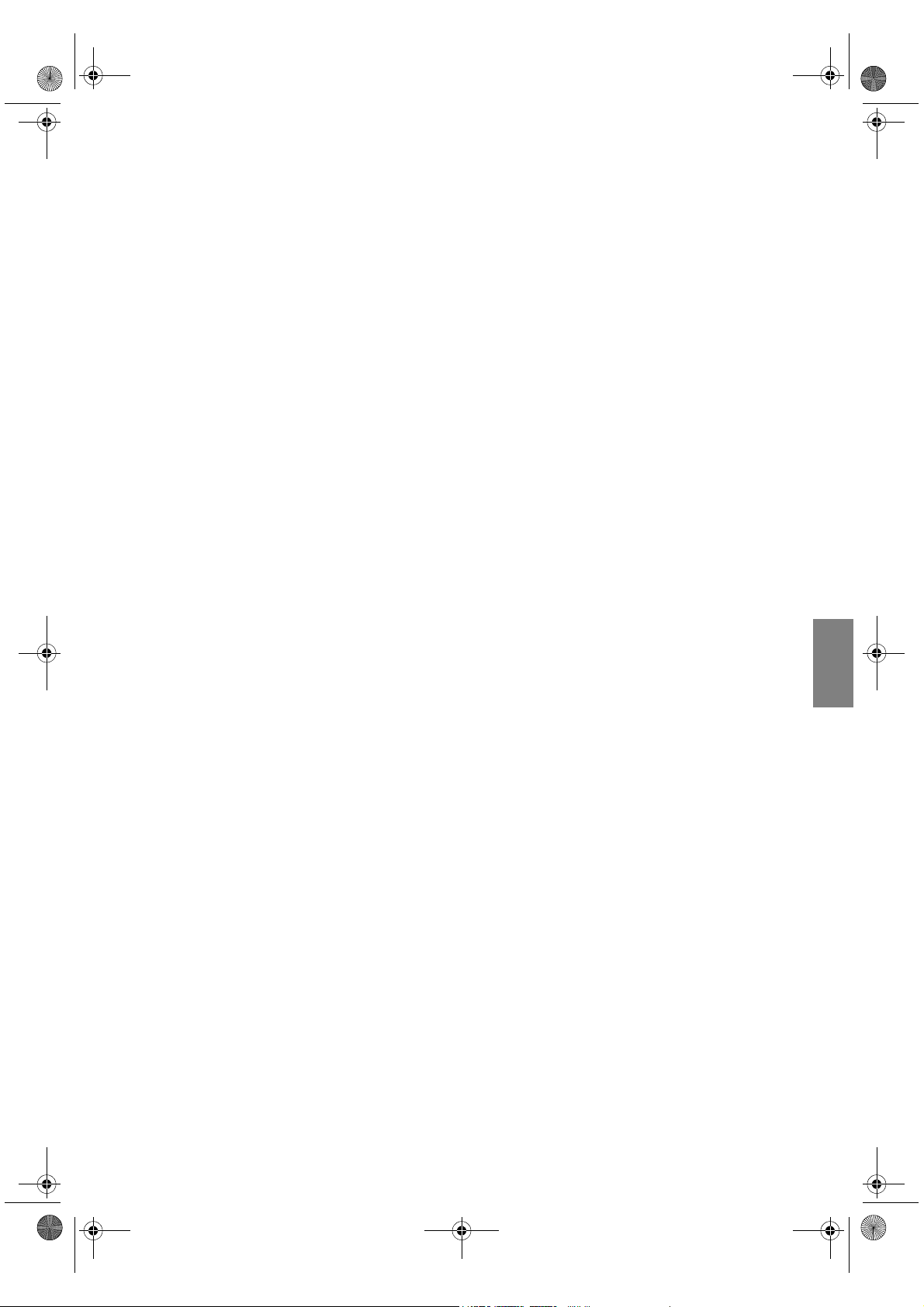
W5000-pt.book Page 13 Tuesday, October 9, 2007 4:25 PM
Como determinar a posição do projector para um determinado
tamanho de ecrã
1. Determinar o formato do seu ecrã, 16:9 ou 4:3?
2. Consulte a tabela e identifique o valor que mais se aproxima do tamanho do seu ecrã nas colunas da
esquerda, denominadas "Dimensões de ecrãs". Utilizando este valor, procure nesta linha, à direita, a
distância média correspondente ao valor do ecrã, na coluna denominada "Média". Esta é a distância de
projecção.
3. Decida a altura exacta do projector de acordo com a posição do ecrã e dos limites de desvio vertical da lente
ajustável.
Por exemplo, se estiver a utilizar um ecrã de 120 polegadas no formato 4:3, consulte "Tabela de medidas do
formato 4:3 (padrão)". A distância média de projecção é de 495 cm.
Como determinar o tamanho de ecrã recomendado para uma
determinada distância
Este método pode ser utilizado no caso de ter adquirido este projector e desejar saber qual o tamanho de ecrã que
se adequa à sua sala.
O tamanho máximo do ecrã é limitado pelo espaço físico disponível na sala.
1. Determinar o formato do seu ecrã, 16:9 ou 4:3?
2. Meça a distância entre o projector e o local onde pretende colocar o ecrã. Esta é a distância de projecção.
3. Consulte a tabela e identifique o valor que mais se aproxima da sua medição entre os valores de distância
média que se encontram na coluna denominada "Média". Verifique se a distância medida se situa entre as
distâncias mínima e máxima indicadas em cada lado do valor de distância média.
4. Utilizando este valor, verifique no lado esquerdo dessa linha a diagonal do ecrã correspondente. Esse é o
tamanho da imagem projectada a essa distância de projecção.
Por exemplo, se tiver um ecrã no formato 16:9 e a distância de projecção for de 4,5 m (450 cm), consulte "Tabela
de medidas do formato 16:9 (widescreen)". O número mais próximo na coluna "Média" é 449 cm. Quando se
olha através da linha vemos que é necessário um ecrã de 100 polegadas.
Se colocar o projector numa posição diferente (da recomendada), terá de incliná-lo para baixo ou para cima para
centrar a imagem no ecrã. Nestas situações, a imagem ficará distorcida. Utilize a função Keystone (distorção)
para corrigir a distorção. Consulte "Corrigir distorções de imagem" na página 23 para mais informações.
English French German Italian Spanish Português Russian Dutch Swedish Turkish
Posicionar o projector
13
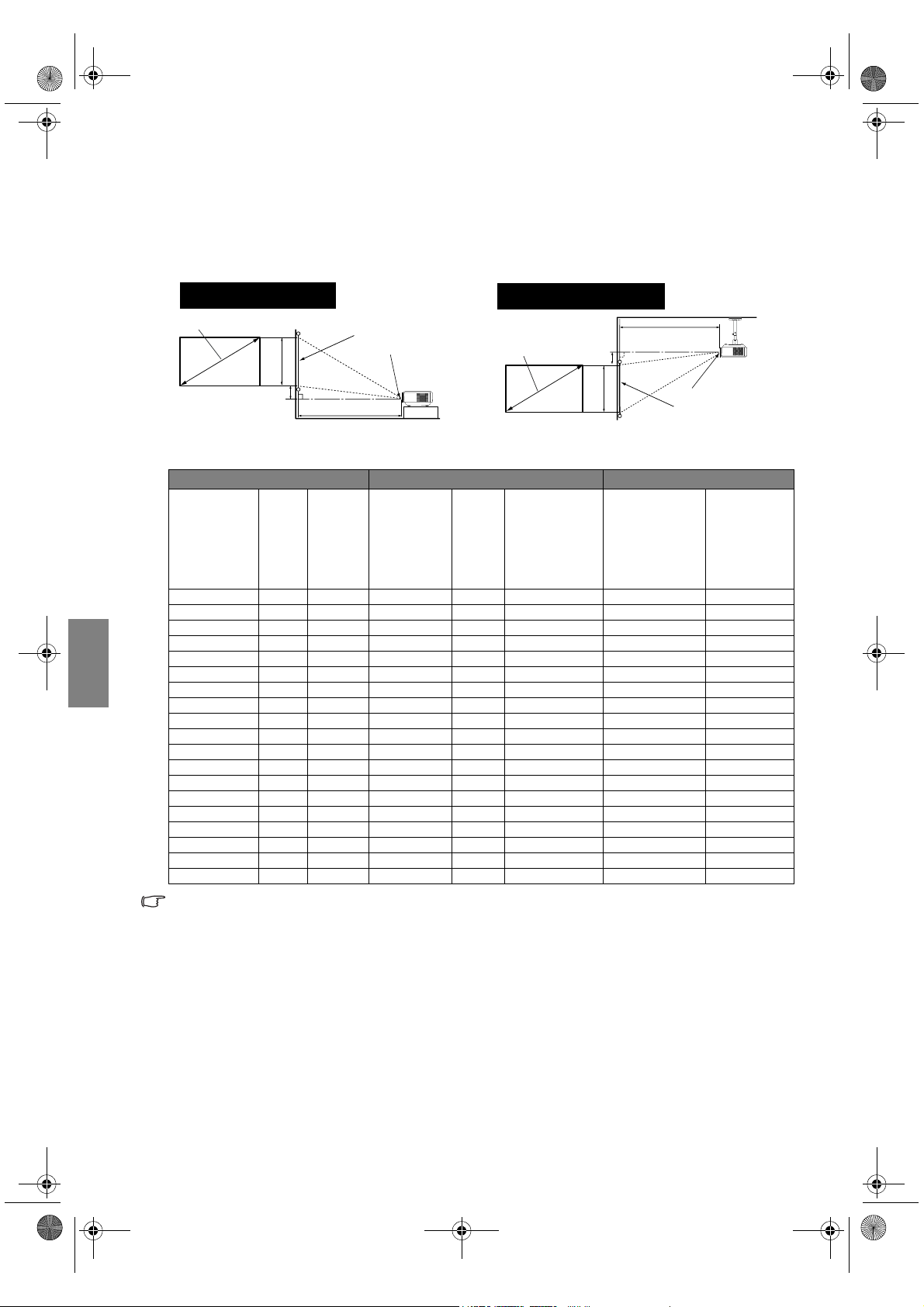
W5000-pt.book Page 14 Tuesday, October 9, 2007 4:25 PM
English French German Italian Spanish Português Russian Dutch Swedish Turkish
Dimensões da projecção
Consulte "Dimensões" na página 49 para saber o centro das dimensões da lente do projector antes de calcular a
posição adequada.
Instalação de um ecrã do formato 16:9
Instalação no chão
Diagonal
Altura
Tabela de medidas do formato 16:9 (widescreen)
Dimensões de ecrãs Distância de Projecção em cm Desvio
Diagonal
(polegadas)
41 51 91 167 184 201 5 -46
50 62 111 204 225 245 6 -56
60 75 133 245 270 294 7 -67
70 87 155 286 315 343 9 -78
80 100 177 327 360 392 10 -90
90 112 199 367 404 441 11 -101
100 125 221 408 449 490 12 -112
110 137 244 449 494 539 14 -123
120 149 266 490 539 588 15 -134
130 162 288 531 584 637 16 -146
140 174 310 571 629 686 17 -157
150 187 332 612 674 735 19 -168
160 199 354 653 719 784 20 -179
170 212 376 694 764 833 21 -191
180 224 398 735 809 882 22 -202
190 237 421 776 854 931 24 -213
200 249 443 816 898 980 25 -224
250 311 553 1020 1122 1224 31 -280
300 374 664 1224 1347 1469 37 -336
* Consulte as imagens de "Ajustar as lentes de projecção na vertical" na página 12 para saber a gama de
(C) e (D)
Os números acima são aproximados e podem ser ligeiramente diferentes das medidas reais. Somente os
tamanhos de ecrã recomendados estão indicados. Se o tamanho do ecrã não estiver na tabela acima,
contacte o revendedor BenQ para obter assistência.
Altura
(cm)
Ecrã
Centro da lente
Distância de projecção
Distância
Largura
(cm)
mínima
(com o
zoom no
máximo)
Chão
Média
Instalação no tecto
Diagonal
Altura
Distância
máxima
(com o zoom
no mínimo)
Lente na
posição mais
elevada
(cm) (C)*
Distância de
projecção
Centro da lente
Ecrã
Tecto
Lente na
posição
mais baixa
(cm) (D)*
14
Posicionar o projector
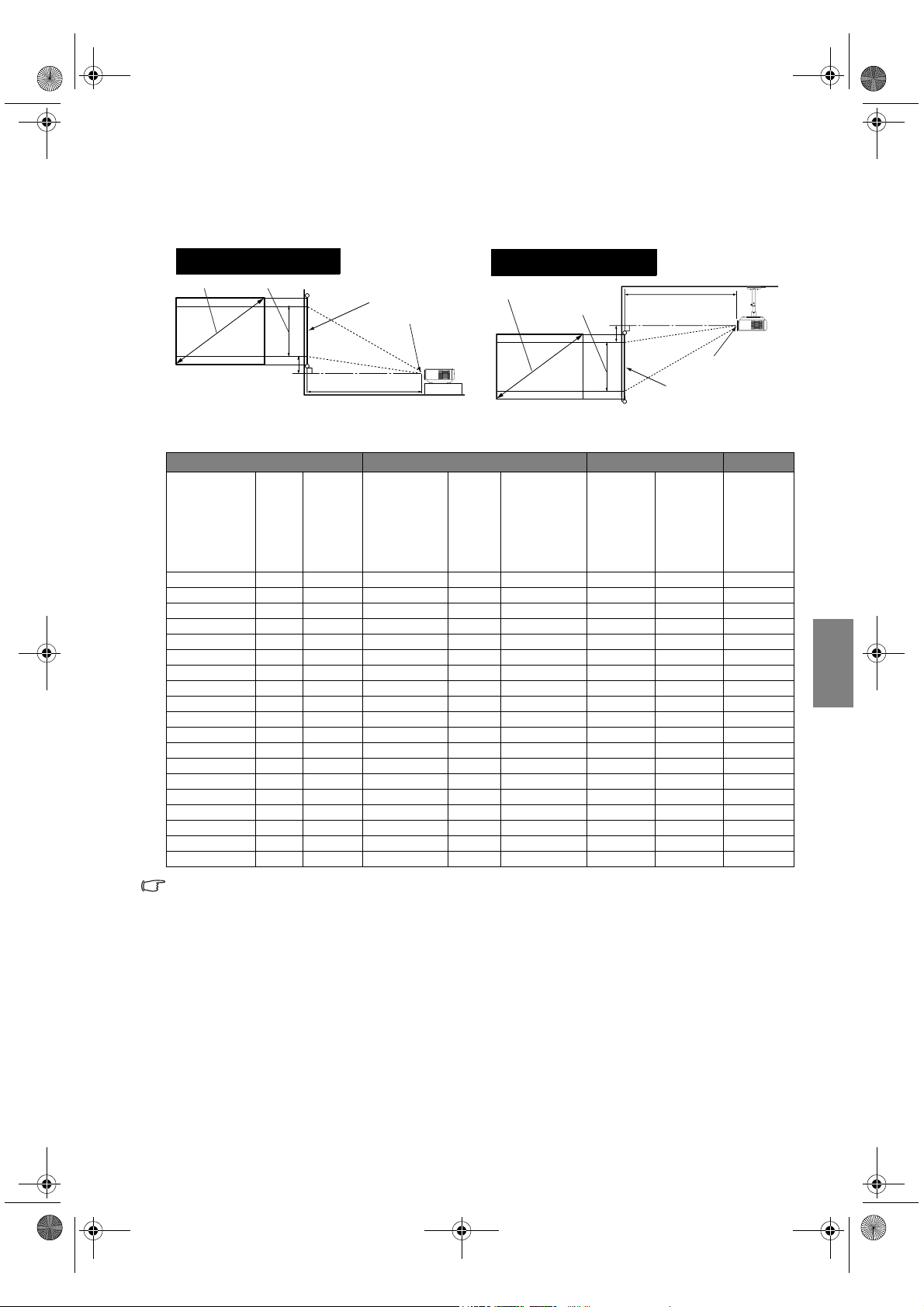
W5000-pt.book Page 15 Tuesday, October 9, 2007 4:25 PM
Instalação de um ecrã do formato 4:3
As ilustrações e a tabela abaixo são fornecidas para os utilizadores que já têm ecrãs com formato de imagem 4:3
ou que pretendem comprar ecrãs com formato de imagem 4:3 para ver imagens projetadas em 16:9.
Instalação no chão
Diagonal
Tabela de medidas do formato 4:3 (padrão)
Diagonal
(polegadas)
* Consulte as imagens de "Ajustar as lentes de projecção na vertical" na página 12 para saber a gama de
(C) e (D)
Os números acima são aproximados e podem ser ligeiramente diferentes das medidas reais. Somente os
tamanhos de ecrã recomendados estão indicados. Se o tamanho do ecrã não estiver na tabela acima,
contacte o revendedor BenQ para obter assistência.
Altura da imagem
Distância de projecção
Ecrã
Centro da lente
Chão
Dimensões de ecrãs Distância de Projecção em cm Desvio
Distância
Altura
(cm)
Largura
(cm)
mínima
(com o
zoom no
Média
máximo)
41 62 83 154 169 184 5 -42 47
50 76 102 187 206 225 6 -51 57
60 91 122 225 248 270 7 -62 69
70 107 142 262 289 315 8 -72 80
80 122 163 300 330 360 9 -82 91
90 137 183 337 371 405 10 -93 103
100 152 203 375 413 450 11 -103 114
110 168 224 412 454 495 13 -113 126
120 183 244 450 495 539 14 -123 137
130 198 264 487 536 584 15 -134 149
140 213 284 525 577 629 16 -144 160
150 229 305 562 618 674 17 -154 171
160 244 325 599 659 719 18 -165 183
170 259 345 637 701 764 19 -175 194
180 274 366 674 742 809 21 -185 206
190 290 386 712 783 854 22 -195 217
200 305 406 749 824 899 23 -206 229
250 381 508 937 1031 1124 29 -257 286
300 457 610 1124 1237 1349 34 -309 343
Instalação no tecto
Diagonal
Altura da imagem
Distância
máxima
(com o
zoom no
mínimo)
Lente na
posição
mais
elevada
(cm) (C)*
Distância de
projecção
Centro da lente
Ecrã
Lente na
posição
mais
baixa
(cm) (D)*
Tecto
Altura da
imagem
(cm)
English French German Italian Spanish Português Russian Dutch Swedish Turkish
Posicionar o projector
15
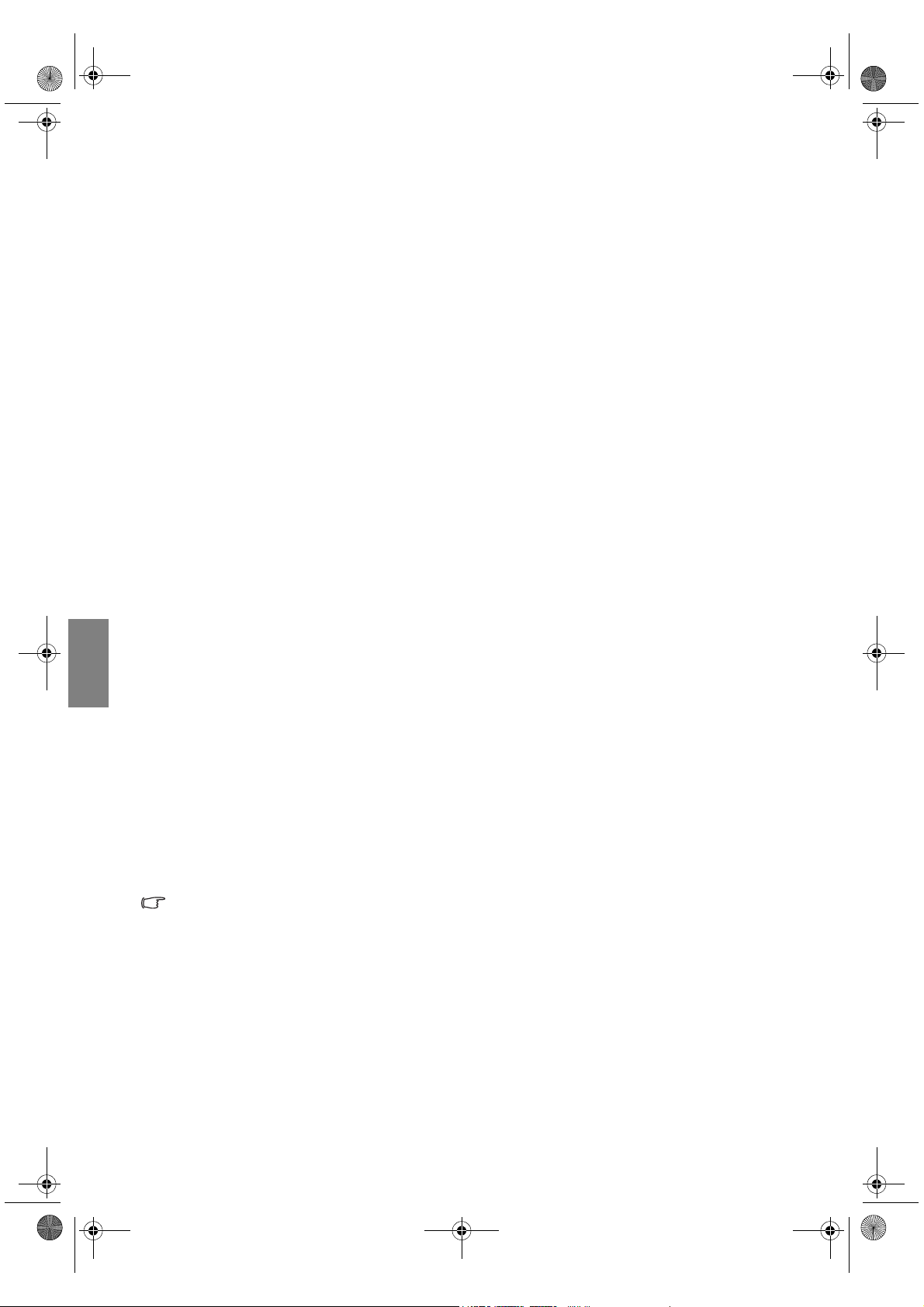
W5000-pt.book Page 16 Tuesday, October 9, 2007 4:25 PM
English French German Italian Spanish Português Russian Dutch Swedish Turkish
Ligação com equipamentos de vídeo
Pode ligar o projector a qualquer tipo de equipamento de vídeo, tal como um vídeo, leitor de DVD, sintonizador
digital, descodificador de cabo ou satélite, consola de jogos, ou maquina de filmar digital. Também o pode ligar a
um computador ou portátil ou sistema Apple Macintosh. Entretanto, não têm altifalantes integrados e não pode
ser ligado ao equipamento de áudio.
O projector pode ser ligado a vários equipamentos de vídeo ao mesmo tempo, utilizando cabos diferentes.
Depois só presida de seleccionar a entrada adequada para ao projector visualizar.
Melhor qualidade de vídeo
O melhor método de ligação de vídeo é através do HDMI. HDMI (High-Definition Multimedia Interface)
suporta transmissão de dados de vídeo não comprimidos, entre dispositivos compatíveis tal como sintonizadores
DTV, leitores de DVD e monitores através de um único cabo. Disponibilizam uma experiência de visualização e
audição digital pura.
Consulte "Ligação a dispositivos HDMI" na página 17 para saber como ligar o projector a um dispositivo HDMI
O RGBHV também proporciona alta qualidade de vídeo que transmite os sinais de sincronização Vermelho,
Verde, Azul, Horizontal e Vertical separadamente em seus próprios conductores.
Consulte "Ligação a dispositivos RGBHV" na página 17 para saber como ligar o projector a um dispositivo
RGBHV.
O próximo melhor sinal de vídeo é o Vídeo Componente (não deve ser confundido com Vídeo composto).
O sintonizador de TV digital e os leitores de DVD dispõem de uma saída Component Video de origem. Por este
motivo, se estiver disponível nos seus dispositivos, deve ser este o método de ligação em vez de video
(Composto).
Consulte "Ligação de dispositivos vídeo-componente" na página 17 para saber como ligar o projector a um
dispositivo Component Video.
Boa qualidade de vídeo
O método S-Video proporciona uma imagem analógica de melhor qualidade do que o Composite Video padrão.
Se a sua fonte de vídeo tiver terminais de saída Composite Video e S-Video, deve utilizar a opção S-Video.
Qualidade de vídeo normal
Composite Video é um sinal de vídeo analógico e resulta numa qualidade perfeitamente aceitável, mas não
óptima, do seu projector, sendo dos métodos aqui descritos o que dispõe de qualidade de vídeo mais fraca.
Consulte "Ligação de dispositivos de vídeo ou S-vídeo" na página 18 para saber como ligar o projector a um
dispositivo S-Video ou video composto.
Preparações
Ao ligar uma fonte de sinal ao projector, certifique-se de que:
1. Desliga todo o equipamento antes de proceder a qualquer ligação.
2. Utiliza os cabos adequados para cada fonte com as fichas adequadas.
3. Certifique-se que os cabos estão bem ligados nos equipamentos.
Tenha atenção que os cabos visualizados nos esquemas de ligações que se seguem podem não ser
fornecidos com o projector (Consulte "Conteúdo da embalagem" na página 6 para mais informações). A
maior parte dos cabos encontram-se disponíveis em lojas de electrónica.
16
Ligação com equipamentos de vídeo

W5000-pt.book Page 17 Tuesday, October 9, 2007 4:25 PM
Ligação a dispositivos HDMI
Deve utilizar um cabo HDMI ao fazer a ligação entre o projector e os dispositivos HDMI.
Dispositivo HDMI: Leitor de DVD, sintonizador digital, etc.
Dos terminais de saída
de áudio
A terminais de
entrada de áudio
HDMI
G/Y
Y
P
B/P
B/CB
R/PR/CR
HV
S-VIDEO
B/CB
PR/CR
VIDEO
RS-232
12V TRIGGER
Cabo HDMI
Ligue também um cabo de áudio separado para ligar a um amplificador.
Ligação a dispositivos RGBHV
Use um cabo de vídeo RGBHV com 5 conectores machos BNC para as ligações. Certifique-se de ligar as corres
correspondentes entre os cabos e os terminais.
Equipamento AV: Leitor de DVD, sintonizador digital, etc.
Dos terminais de saída
de áudio
A terminais de
entrada de áudio
English French German Italian Spanish Português Russian Dutch Swedish Turkish
Cabo BNC
Ligação de dispositivos vídeo-componente
Certifique-se de ligar as corres correspondentes entre os cabos e os terminais.
Equipamento AV: Leitor de DVD, sintonizador digital, etc.
Dos terminais de saída
de áudio
Cabo Component
Os soquetes de vídeo componente tipo RCA são fornecidos para a ligação a dispositivos de saída de vídeo. Se tem
um cabo de vídeo componente tipo BNC, pode alternativamente ligar através dos soquetes de vídeo componente
BNC.
Ligue também um cabo de áudio separado para ligar a um amplificador.
A terminais de
entrada de áudio
ou
HDMI
G/Y
Y
B/P
B/CB
R/P
R/CR
HV
S-VIDEO
P
B/CB
P
R/CR
VIDEO
RS-232
12V TRIGGER
Ligação com equipamentos de vídeo
17

W5000-pt.book Page 18 Tuesday, October 9, 2007 4:25 PM
English French German Italian Spanish Português Russian Dutch Swedish Turkish
Ligação de dispositivos de vídeo ou S-vídeo
Dos terminais de
saída de áudio
Cabo S-Video
Cabo de vídeo
Deve apenas ligar o cabo S-vídeo ou Vídeo composto do mesmo dispositivo, nunca ambos ao mesmo tempo.
Ligue também um cabo de áudio separado para ligar a um amplificador.
Se já tiver efectuado uma ligação Component Video entre o projector a esta fonte de video, não é
necessário fazer a ligação a este dispositivo com uma ligação S-Video ou composto, uma vez que é uma
ligação desnecessária com uma qualidade de imagem mais fraca. Só é preciso ligar utilizando uma
ligação de video composto sem tanto Component Video como o S-Video não estiverem disponíveis no
dispositivo fonte (por exemplo, com algumas maquinas de filmar analógicas).
A terminais de entrada
ou
de áudio
HDMI
G/Y
Y
P
B/P
B/CB
R/PR/CR
HV
S-VIDEO
B/CB
PR/CR
VIDEO
RS-232
12V TRIGGER
Ligação a um computador
Ligue o projector a um computador com um cabo VGA-BNC.
Computador portátil ou de secretária
Dos terminais de saída
de áudio
A terminais de entrada
de áudio
HDMI
G/Y
Y
P
B/CB
B/P
R/PR/CR
HV
S-VIDEO
B/CB
PR/CR
VIDEO
RS-232
12V TRIGGER
Cabo VGA-BNC
Se a imagem de vídeo seleccionada não for apresentada depois de o projector ser ligado e de a fonte de
vídeo correcta ter sido seleccionada, verifique se a fonte de vídeo está ligada e a funcionar correctamente.
Verifique, também, se os cabos de sinal estão correctamente ligados.
Muitos portáteis não activam as portas de vídeo externas quando são ligados a um projector.
Normalmente, para activar e desactivar o monitor externo, pode-se usar uma combinação de teclas, como
FN + F3, ou a tecla CRT/LCD. Localize, no portátil, uma tecla de função designada CRT/LCD ou uma tecla
de função com o símbolo de um monitor. Prima FN e a tecla de função em simultâneo. Consulte a
documentação do seu portátil para descobrir a combinação do seu portátil.
18
Ligação com equipamentos de vídeo

W5000-pt.book Page 19 Tuesday, October 9, 2007 4:25 PM
Utilizar o projector
Preparações
1. Ligue todos os equipamentos na tomada e através dos botões.
2. Se não estiver pronto ainda, ligue o cabo da alimentação na tomada CA
na parte traseira do projector e ligue o interruptor.
3. Ligue o cabo de energia na tomada e ligue o interruptor da parede.
Ligar o projector
Siga os passos abaixo.
1. Certifique-se de que a luz Power esteja laranja após a aplicação de
energia e da ligação do interruptor principal CA.
2. Prima em segure POWER () no projector ou no telecomando para
ligar o projector.
3. As ventoinhas começarão a operar e aparecerá uma mensagem inicial
no ecrã por alguns segundos durante o aquecimento.
4. Se for pedida uma palavra-passe, prima os botões de seta para
introduzir uma palavra-passe de seis dígitos. Consulte "Utilizar a
função de palavra-passe" na página 21 para mais informações.
5. Aparecerá “Procura de fonte…” no ecrã antes de o projector identificar
o sinal de entrada. Essa mensagem permanecerá no ecrã até que um
sinal válido seja detectado. Consulte "Seleccionar uma fonte de
entrada" na página 19 para mais informações.
6. Se a frequência horizontal do sinal de entrada ultrapassar a gama do
projector, a mensagem “Fora de Gama” será exibida no ecrã. Essa
mensagem permanecerá no ecrã até que mude o sinal de entrada para
uma fonte adequada.
English French German Italian Spanish Português Russian Dutch Swedish Turkish
O projector não responde
a mais comandos durante
o aquecimento.
Seleccionar uma fonte de entrada
O projector pode estar ligado a diversos dispositivos ao mesmo tempo.
Quando o projector é ligado pela primeira vez, tentará religar com a fonte de
entrada que estava a utilizar quando o projector foi desligado pela última vez.
Para seleccionar uma fonte de vídeo:
• Utilizando o telecomando ou o projector
Prima um dos botões Source no telecomando ou prima SOURCE no projector
repetidamente até seleccionar o sinal desejado. Para alternar entre HDMI 1 e
HDMI 2, prima HDMI 1.2 novamente.
•Utilizar o menu OSD
1. Prima MENU e depois prima / até que o menu Config. sistema
fique realçado.
2. Prima para realçar Fonte de entrada e prima ENTER. A barra de
selecção da fonte aparece.
3. Prima / repetidamente até que o sinal desejado seja seleccionado e
prima ENTER.
Quando detectado, as informações da fonte seleccionada aparecerão no
ecrã por alguns segundos. Se estiver ligado mais do que um equipamento
ao projector, pode retornar à barra de selecção de fonte novamente para
procurar outro sinal.
• Se desejar que o projector procure automaticamente o sinal, seleccione
Ligar no Config. sistema > Procura autom. de fonte menu.
• Se desejar utilizar a função PIP , consulte "Exibição de mais de uma fonte
de imagem simultaneamente" na página 32 para obter os detalhes.
Config. sistema
Idioma
Ecrã Splash
MyScreen
Posição do projector
Desligar auto
Minutos inact
Cor de fundo
Definições de Menu
Fonte de entrada
Procura autom. de fonte
S-Video
HDMI 1
HDMI 2
Video
S-Video
Componente
Componente 2
RGB HD
Português
BenQ
Projecção frontal
Desactivar
Desactivar
Azul
ENTER
Ligar
EXIT Anterior
Utilizar o projector
19

W5000-pt.book Page 20 Tuesday, October 9, 2007 4:25 PM
English French German Italian Spanish Português Russian Dutch Swedish Turkish
Utilizar os menus
O projector está equipado com menus de ecrã (OSD) multi-idiomas para a realização de diversos ajustes e
definições.
A seguir está uma descrição geral do menu OSD.
Ícone do menu
principal
Menu principal
Realçar
Sub-menu
Fonte de entrada actual
Para utilizar os menus OSD, defina o menu OSD com seu idioma primeiramente.
1. Prima MENU no projector ou telecomando para ligar
o menu de ecrã.
Imagem -- Básicas
Modo de Imagem
Carregar definições de
Luminosidade
Contraste
Cor
Matiz
Nitidez
Repor definições imagem
Renomear modo utilizador
S-Video
2. Use / para realçar o menu Config. sistema.
Config. sistema
Idioma
Ecrã Splash
MyScreen
Posição do projector
Desligar auto
Minutos inact
Cor de fundo
Definições de Menu
Fonte de entrada
Procura autom. de fonte
S-Video
Imagem -- Básicas
Modo de Imagem
Carregar definições de
Luminosidade
Contraste
Cor
Matiz
Nitidez
Repor definições imagem
Renomear modo utilizador
S-Video
Cinema
+ 50
+ 50
+ 50
0
+ 2
EXIT Anterior
Português
BenQ
Projecção frontal
Desactivar
Desactivar
Azul
Ligar
EXIT Anterior
Cinema
+ 50
+ 50
+ 50
+ 2
0
Estado
Prima EXIT para
regressar à página
EXIT Anterior
anterior ou sair.
3. Prima para realçar Idioma e prima /
para seleccionar o idioma preferido.
Config. sistema
Idioma
Ecrã Splash
MyScreen
Posição do projector
Desligar auto
Minutos inact
Cor de fundo
Definições de Menu
Fonte de entrada
Procura autom. de fonte
S-Video
Português
BenQ
Projecção fron tal
Desactivar
Desactivar
Azul
Ligar
EXIT Anterior
4. Prima MENU uma vez ou EXIT duas vezes*
no projector ou telecomando para sair e
guardar as definições.
*Depois de premir a primeira vez, regressará ao
menu principal; ao premir a segunda vez,
fechará o menu de ecrã.
Ajustar o tamanho e a clareza da imagem
1. Ajuste a imagem projectada para o tamanho
desejado, usando o anel de zoom.
20
Utilizar o projector
2. Depois, ajuste a imagem rodando o anel de
focagem.

W5000-pt.book Page 21 Tuesday, October 9, 2007 4:25 PM
Segurança do projector
Utilizar um bloqueio de cabo de segurança
O projector deve ser instalado em local seguro para evitar o roubo. Caso contrário, compre um bloqueio, como o
bloqueio Kensington, para a segurança do projector. Pode localizar uma fenda de bloqueio Kensington na parte
traseira do projector. Consulte o item 12 na página 8 para mais informações.
Um bloqueio de cabo de segurança Kensington é geralmente a combinação de chave(s) e bloqueio. Consulte a
documentação do bloqueio para saber utilizá-lo.
Utilizar a função de palavra-passe
Por razões de segurança e para evitar a utilização não autorizada, o projector inclui uma opção para configurar
uma palavra-passe de segurança. A palavra-passe pode ser definida através do menu de ecrã. Uma vez definida a
palavra-passe e seleccionada esta função, o projector fica protegido com palavra-passe. Os utilizadores que não
saibam a palavra-passe correcta não podem usar o projector.
Se activar a funcionalidade da palavra-passe de segurança e mais tarde se esquecer da palavra-passe,
isso poderá trazer-lhe alguns problemas. Imprima este manual (se necessário), escreva a palavra-passe
neste manual e guarde-o num local seguro, para poder consultá-lo futuramente.
Configurar uma palavra-passe
Depois de ter configurado uma palavra-passe, o projector não pode ser usado, a menos que a
palavra-passe correcta tenha sido introduzida depois de o ligar.
1. Prima MENU no projector ou no telecomando e prima / até que o
Configuração avançada menu seja realçado.
2. Prima para realçar Palavra-passe e prima ENTER. A página
Palavra-passe aparece.
3. Realce Palavra-passe e prima / para seleccionar Ligar. A página
INTRODUZIR PALAVRA-PASSE aparece.
4. Tal como ilustrado, as quatro setas ( , , , ) representam
respectivamente 4 dígitos (1, 2, 3, 4). Consoante a palavra-passe que
pretender definir, prima os botões de seta do telecomando ou projector
para introduzir seis dígitos para a palavra-passe.
Quando a palavra-passe estiver definida, o menu OSD regressa à página
Palavra-passe.
IMPORTANTE: Os dígitos introduzidos serão apresentados no ecrã
como asteriscos. Anote a palavra-passe seleccionada neste manual,
para que possa consultá-la caso se esqueça dela.
Palavra-passe: __ __ __ __ __ __
Mantenha este manual num local seguro.
Configuração avançada
Lâmpada
Padrão
Filtro de pó
Modo Grande Altitude
Palavra-passe
Bloqueio do teclado
Repor todas as definições
ISF
S-Video
Palavra-passe
Palavra-passe
Alterar palavra-passe
INTRODUZIR PALAVRA-PASSE
Desligar
ENTER
Desligar
EXIT Anterior
EXIT Anterior
English French German Italian Spanish Português Russian Dutch Swedish Turkish
5. Para sair do menu OSD, prima MENU.
Se se esquecer da palavra-passe
Se a função de palavra-passe for activada, será pedido que introduza a
palavra-passe de seis dígitos de cada vez que ligar o projector. Se introduzir a
palavra-passe incorrecta, a mensagem de erro de palavra-passe como
ilustrado à direita aparece e dura três segundos, e a página INTRODUZIR
PA LAVR A- PAS SE aparece a seguir. Poderá tentar novamente, introduzindo
outra palavra-passe de seis dígitos ou, caso não tenha registado a
palavra-passe neste manual e realmente não se lembrar dela, poderá usar o
procedimento para recuperar a palavra-passe. Consulte "Procedimento para
recuperar a palavra-passe" na página 22 para mais informações.
Se introduzir uma palavra-passe incorrecta 5 vezes seguidas, o projector será
automaticamente encerrado após pouco tempo.
EXIT Limpar
Erro de palavra-passe
Ten te d e no vo .
Utilizar o projector
21

W5000-pt.book Page 22 Tuesday, October 9, 2007 4:25 PM
English French German Italian Spanish Português Russian Dutch Swedish Turkish
Procedimento para recuperar a palavra-passe
1. Prima e mantenha premido AUT O no projector ou telecomando durante
3 segundos. O projector apresenta um número codificado no ecrã.
2. Anote o número e desligue o projector.
3. Consulte o centro de assistência técnica BenQ da sua área para
descodificar o número. Poderá ser necessário fornecer documentação
comprovativa de compra, para confirmar que é um utilizador autorizado
do projector.
Recuperar palavra-passe
Registe o código e contacte a
assistência BenQ.
Cód.recuperação:
0 2 1 2
EXIT Anterior
Alterar a palavra-passe
1. Prima MENU no projector ou no telecomando e prima / até que o Configuração avançada menu seja
realçado.
2. Prima / para realçar Palavra-passee prima ENTER. A página Palavra-passe aparece.
3. Realce Alterar palavra-passe e prima ENTER. A página Introduza a palavra-passe actual aparece.
4. Introduza a palavra-passe antiga.
• Se a palavra-passe for correcta, é apresentada ‘Introduza a nova palavra-passe’ aparece.
• Se a palavra-passe for incorrecta, é apresentada a mensagem de erro da palavra-passe por três segundos
e a mensagem ‘Introduza a palavra-passe actual’ aparece para que tente novamente. Pode premir
MENU para cancelar a alteração ou tente outra palavra-passe.
5. Introduza uma nova palavra-passe.
IMPORTANTE: Os dígitos introduzidos serão apresentados no ecrã como asteriscos. Anote a
palavra-passe seleccionada neste manual, para que possa consultá-la caso se esqueça dela.
Palavra-passe: __ __ __ __ __ __
Mantenha este manual num local seguro.
6. Confirme a nova palavra-passe voltando a introduzir a nova palavra-passe.
7. Atribuiu com sucesso uma nova palavra-passe ao projector. Lembre-se
de introduzir a nova palavra-passe da próxima vez que ligar o projector.
8. Para sair do menu OSD, prima MENU.
Palavra-passe alterada
Desactivar a função de palavra-passe
Para desactivar a protecção por palavra-passe, regresse ao menu Configuração
avançada > Palavra-passe > Palavra-passe. Realce Palavra-passe e seleccione
Desligar premindo / . A mensagem ‘INTRODUZIR PALAVRA-PASSE’
aparece. Introduza a palavra-passe actual.
• Se a palavra-passe estiver correcta, o menu OSD regressa à página
Palavra-passe com ‘Desligar’ apresentado na fila da palavra-passe.
Não terá de introduzir a palavra-passe da próxima vez que ligar o
projector.
• Se a palavra-passe for incorrecta, é apresentada a mensagem de erro
da palavra-passe por três segundos e a mensagem ‘INTRODUZIR
PA LAV RA- PA SS E’ aparece para que tente novamente. Pode premir
MENU para cancelar a alteração ou tente outra palavra-passe.
Tenha em atenção que embora a função de palavra-passe esteja desactivada,
deverá manter a palavra-passe antiga à mão, caso tenha de reactivar a função
de palavra-passe introduzindo a palavra-passe antiga.
22
Utilizar o projector
Palavra-passe
Palavra-passe
Alterar palavra-passe
Ligar
EXIT Anterior

ENTER
1
2
3
W5000-pt.book Page 23 Tuesday, October 9, 2007 4:25 PM
Ajustar a imagem projectada
Ajustar o ângulo de projecção
Existem quatro pés de ajuste na parte de baixo do projector. Podem ser
utilizados caso seja necessário nivelar o projector. Desaperte ou aperte o pé
conforme necessário para ajustar o angulo de projecção.
Se o ecrã e o projector não estiverem perpendiculares entre si, a imagem
projectada pode se tornar o trapezoide vertical. Para corrigir esse
problema, consulte "Corrigir distorções de imagem" na página 23 para
obter mais informações.
Corrigir distorções de imagem
A distorção ocorre quando o projector não está perpendicular ao ecrã é onde a imagem é projectada como um
trapezóide vertical parece-se com o seguinte:
• A imagem tem duas linhas paralelas (horizontais ou verticais) mas é visivelmente mais larga num dos lados.
• Sem lados paralelos.
Para corrigir o formato da imagem, pode efectuar o seguinte procedimento.
1. Ajustar o ângulo de projecção. Desloque o projector para estar em frente ao centro do ecrã, com a base da
lente nivelada com a extremidade superior ou inferior do ecrã.
2. Se a imagem continuar distorcida, ou não for possível posicionar o projector tal como descrito em cima,
deverá corrigir manualmente a imagem.
• Utilizando o telecomando ou o projector
i. Prima uma das teclas de seta no telecomando ( , ) ou projector
( / , / ) para exibir a página Distorção.
ii. Consulte o passo iv abaixo para obter mais informações sobre a
operação.
•Utilizar o menu OSD
i. Prima MENU e depois prima / até que o menu Visualização
fique realçado.
ii. Prima para realçar Distorção e prima ENTER. A página
Distorção aparece.
iii. Realce Distorção 2D e prima ENTER. A página de correção de
distorções aparece.
iv. Prima a tecla cujo ícone de distorção seja semelhante ao formato da
imagem projectada. Continue a premir a mesma tecla ou prima
outras teclas até que esteja satisfeito com o formato.
Os valores na parte inferior da página mudarão enquanto prime os
botões. Quando os valores atingirem os respectivos máximos ou
mínimos ao premir repetidamente a tecla, o formato da imagem
pára de mudar. Não poderá mudar mais a imagem nessa direcção.
Visualização
Formato de imagem
Distorção
Posição
Ajuste overscan
PIP
Sintonização PC e Comp. YPbPr
S-Video
Distorção
Distorção 2D ENTE R
Anamórfico
0
ENTER
EXIT Anterior
English French German Italian Spanish Português Russian Dutch Swedish Turkish
Dois lados paralelos
Distorção
Prima .
Sem lados paralelos.
1. Prima .
2. Prima .
Prima .
10
EXIT Anterior
Utilizar o projector
EXIT Anterior
23

2
3
W5000-pt.book Page 24 Tuesday, October 9, 2007 4:25 PM
English French German Italian Spanish Português Russian Dutch Swedish Turkish
Utilizar os modos predefinido e de utilizador
Seleccionar o modo predefinido
O projector está configurado com vários modos de aplicação predefinidos, para que possa escolher um que se
adapte ao seu ambiente de funcionamento e tipo de imagem da fonte de entrada.
Para seleccionar um modo de imagem ideal para sua necessidade:
•Utilizar o telecomando
1. Prima PRESET repetidamente ou USER 1, USER 2/ISF NIGHT,
USER 3/ISF DAYno telecomando ou PRESET MODE no projector
repetidamente até que o modo desejado seja seleccionado.
•Utilizar o menu OSD
1. Prima MENU e depois prima / até que o menu Imagem -- Básicas
fique realçado.
2. Prima para realçar Modo de Imagem.
3. Prima / até seleccionar o modo desejado.
Esses modos consistem em valores predefinidos adequados para várias
situações de projecção descritas abaixo:
• Cinema: Com saturação de cor e contraste balanceados com um nível
baixo de luminosidade. É mais adequado para ver filmes num ambiente
completamente escuro (como se estivesse num cinema).
• dinâmicoe: Maximiza a luminosidade da imagem projectada. Este modo
é adequado para ambientes em que é necessária uma luminosidade
muito elevada, como quando se utiliza o projector em espaços bem
iluminados.
• padrão: É ligeiramente mais brilhante que o modo Cinema e adequado
para ser utilizado em quartos onde existe pouca luz ambiente.
• Utilizador 1/Utilizador 2/Utilizador 3: Repor as definições
personalizadas. Consulte "Definir o modo Utilizador 1/Utilizador 2/
Utilizador 3" na página 25 para mais informações.
Imagem -- Básicas
Modo de Imagem
Carregar definições de
Luminosidade
Contraste
Cor
Matiz
Nitidez
Repor definições imagem
Renomear modo utilizador
S-Video
Cinema
+50
+50
+50
0
+ 2
EXIT Anterior
Ajuste do modo de imagem seleccionado
As definições do modo de imagem predefinido podem ser alteradas através dos itens disponíveis exibidos nos
menus Imagem -- Básicas e Imagem -- Avançadas.
Para ajustar o modo de imagem:
1. Prima MENU e depois prima / até que o menu Imagem -- Básicas ou Imagem -- Avançadas seja
realçado.
2. Prima para realçar o item que pretende ajustar (dentre Luminosidade, Contraste, Cor, Matiz, Nitidez,
Nível de preto, Controlo da claridade, Temperatura de Cor, Selecção de gama, Brilliant Color, Gestão da
cor, ÍRIS) e prima / para definir o valor desejado. Sua selecção é armazenada automaticamente no
projector e associada com a fonte de entrada.
Consulte "Ajustar qualidade da imagem" na página 26 e "Controlos avançados da qualidade de imagem" na
página 27 para obter mais informações.
Cada vez que altera o modo de imagem, o projector também altera a definição para a que foi definida por último
para o modo de imagem em especial na entrada específica. Se alterar a fonte de entrada, o modo de imagem
utilizado mais recentemente e as definições para tal entrada e a resolução serão armazenadas.
24
Utilizar o projector

W5000-pt.book Page 25 Tuesday, October 9, 2007 4:25 PM
Definir o modo Utilizador 1/Utilizador 2/Utilizador 3
Existem três modos definidos pelo utilizador, caso os modos de imagem actualmente disponíveis não sejam
adequados às suas necessidades. Pode utilizar um dos modos de imagem (excepto o modo Utilizador
seleccionado) como um ponto de partida e personalizar as definições.
1. No menu Imagem -- Básicas, realce Modo de Imagem e prima /
para seleccionar o modo Utilizador 1, Utilizador 2 ou Utilizador 3.
2. Prima para realçar Carregar definições de.
Essa função está disponível apenas quando o modo Utilizador
1, Utilizador 2 ou Utilizador 3 é seleccionado no item do sub-menu
Modo de Imagem.
3. Prima ENTER para exibir a página Carregar definições de.
4. Prima para realçar o modo de imagem o mais próximo possível de sua
necessidade e prima ENTER e EXIT.
5. Prima para seleccionar um item do sub-menu a ser alterado e ajuste o
valor com / . Consulte "Ajustar qualidade da imagem" na página 26
e "Controlos avançados da qualidade de imagem" na página 27 para
Imagem -- Básicas
Modo de Imagem
Carregar definições de
Luminosidade
Contraste
Cor
Matiz
Nitidez
Repor definições imagem
Renomear modo utilizador
S-Video
Carregar definições de
Cinema Modo
dinâmico Modo
padrão Modo
Utilizador 1
Utilizador 2
Utilizador 3
Utilizador 1
ENTER
+50
+50
+50
0
+ 2
EXIT Anterior
ENTER
EXIT Anterior
obter mais informações.
6. Quando todas as definições tiverem sido concluídas, prima MENU para guardar e sair das definições.
Renomear modos de utilizador
Pode mudar Utilizador 1, Utilizador 2 e Utilizador 3 para nomes fáceis de serem identificados ou compreendidos
pelos utilizadores do projector. O novo nome pode ter até 12 caracteres incluindo letras em Inglês (A-Z, a-z),
dígitos (0-9), e espaço (_).
Para renomear modos de utilizador:
1. No menu Imagem -- Básicas, realce Renomear modo utilizador e prima ENTER para exibir a página
Renomear modo utilizador.
2. Prima / para realçar o item que deseja renomear e prima ENTER. A primeira letra será realçada por
uma caixa branca.
3. Prima / para seleccionar o primeiro caractere.
4. Prima para se mover até que o novo nome seja definido e prima ENTER para confirmar.
5. Repita os passos 2-4 se desejar alterar outros nomes.
English French German Italian Spanish Português Russian Dutch Swedish Turkish
Repor o modo imagem
Todos os ajustes efectuados nos menus Imagem -- Básicas e Imagem -- Avançadas podem retornar aos valores
predefinidos de fábrica ao se premir uma tecla quando Repor for realçado.
Para repor o modo imagem com os valores predefinidos de fábrica:
1. No menu Imagem -- Básicas , realce Modo de Imagem e prima / para seleccionar o modo de imagem
(incluindo Utilizador 1, Utilizador 2 ou Utilizador 3) que deseja repor.
2. Prima para realçar Repor definições imagem e prima ENTER. Aparece uma mensagem de confirmação.
3. Prima / para realçar Repor e prima ENTER. O modo de imagem retornará às predefinições de fábrica.
4. Repita os passos 1-3 se desejar repor outros modos de imagem.
Não se confunda com a função Repor definições imagem aqui com o Repor todas as definições no menu
Configuração avançada. A função Repor todas as definições retorna a maioria das definições para os
valores predefinidos em fábrica de todo o sistema. Consulte "Repor todas as definições" na página 40
para mais informações.
Utilizar o projector
25

C
T
W5000-pt.book Page 26 Tuesday, October 9, 2007 4:25 PM
English French German Italian Spanish Português Russian Dutch Swedish Turkish
Ajustar qualidade da imagem
Não importa em que modo de imagem tenha seleccionado, pode ajustar as definições que se enquadram em cada
objectivo de apresentação. Esses ajustes serão guardados no modo predefinido em que está quando sair do menu
OSD.
Ajustar Luminosidade
Realce Luminosidade no menu Imagem -- Básicas e ajuste os valores premindo
/ no projector ou telecomando.
Quanto mais alto for o valor, mais brilhante será a imagem. Quanto mais baixa
-15
0
for a definição, mais escura será a imagem. Ajuste este controlo de forma a que
as áreas pretas da imagem apareçam apenas a preto e de forma a que os
detalhes nas áreas escuras sejam visíveis.
Ajustar Contraste
Realce Contraste no menu Imagem -- Básicas e ajuste os valores premindo
/ no projector ou telecomando.
Quanto mais alto for o valor, maior será o contraste. Utilize esta função para
-8
0
definir os níveis de branco depois de ter ajustado previamente a definição
Luminosidade de acordo com a entrada e o ambiente de visualização que
seleccionou.
Ajustar Cor
Realce Cor no menu Imagem -- Básicas e ajuste os valores premindo / no projector ou telecomando.
Uma definição inferior produz cores menos saturadas. Definir para o valor mínimo transforma a imagem a preto
e branco. Se a definição for demasiado elevada, as cores na imagem serão muito realçadas, o que torna a imagem
pouco realista.
+15
+8
Ajustar Matiz
Realce Matiz e ajuste os valores premindo / no projector ou telecomando.
Quanto mais alto for o valor, mais avermelhada será a imagem. Quanto mais baixo for o valor, mais esverdeada
será a imagem.
Ajustar Nitidez
Realce Nitidez e ajuste os valores premindo / no projector ou
telecomando.
Quanto mais alto for o valor, mais nítida será a imagem. Quanto mais baixo
for o valor, mais suave será a imagem.
As funções BRIGHTNESS, COLOR, CONTRAST, TINT também podem ser
acessadas premindo-se BRIGHTNESS, COLOR, CONTRAST, TINT no
telecomando para exibir a barra de ajuste e pode então premir / para ajustar os
valores.
+30
+50
+70
26
Utilizar o projector

W5000-pt.book Page 27 Tuesday, October 9, 2007 4:25 PM
Controlos avançados da qualidade de imagem
Existem mais funções avançadas no menu Imagem -- Avançadas para serem
ajustadas conforme sua preferência. Para guardar as definições, pasta premir
MENU para sair do menu OSD.
Definição Nível de preto
Realce Nível de preto e prima / no projector ou telecomando para
seleccionar 0 IRE ou 7,5 IRE.
O sinal de vídeo da escala de cinzentos é medido em unidade IRE. Em
algumas áreas que utilizam NTSC TV, a escala de cinzentos é medida de
7,5 IRE (preto) a 100 IRE (branco); no entanto, em outras áreas que utilizam
equipamento PAL ou o padrão NTSC japonês, a escala de cinzentos é medida
de 0 IRE (preto) a 100 IRE (branco). Sugerimos que verifique a fonte de
entrada se estiver com 0 IRE ou 7,5 IRE, e seleccione.
Controlar a claridade da imagem
Pode ter imagens projectadas estáticas ou com ruído.
Para obter uma melhor claridade da imagem:
1. Realce Controlo da claridade e prima ENTER no projector ou
telecomando para exibir a página Controlo da claridade.
2. Prima / para seleccionar o item que deseja ajustar e prima /
para definir o valor desejado.
• Redução de ruído: Reduz o ruído eléctrico da imagem causado por
diferentes tocadores de media. Quanto mais alta for a definição,
menos será o ruído.
• Melhoramento detalhes: Aumenta a nitidez da imagem. Quanto
mais alto for o valor, mais detalhes são revelados.
• Transm. lu m. (Melhoria da Transmissão da Luminância): Melhora a
luminosidade da imagem. Quanto mais alto for o valor, mais
distingue o efeito.
• Transm. crom. (Melhoria da Transmissão de Croma): Reduz as
manchas da cor. Quanto mais alto for o valor, mais distingue o efeito.
Imagem -- Avançadas
Nível de preto
Controlo da claridade
Temperatura de Cor
Ajuste temp. da cor - Utilizador
Selecção de gama
Brilliant Color
Gestão da cor
Dynamic Black
ÍRIS
Desvio da lente
S-Video
Imagem -- Avançadas
Nível de preto
Controlo da claridade
Temperatura de Cor
Ajuste temp. da cor - Utilizador
Selecção de gama
Brilliant Color
Gestão da cor
Dynamic Black
ÍRIS
Desvio da lente
S-Video
Controlo da claridade
Redução de ruído
Melhoramento detalhes
Transm. lum.
Transm. crom.
English French German Italian Spanish Português Russian Dutch Swedish Turkish
0 IRE
Normal
2,4
0
EXIT Anterior
0 IRE
ENTER
Normal
2,4
Ligar
Ligar
0
EXIT Anterior
0
5
0
0
EXIT Anterior
Seleccionar uma temperatura de cor*
Realce Temperatura de Cor e selecione uma definição preferida premindo
/ no projector ou telecomando.
Estão disponíveis várias definições de temperatura de cor.
1. Lâmpada orig.: Com a temperatura de cor original da lâmpada ou
luminosidade maior. Essa definição é adequada para ambientes em que é
necessária uma luminosidade elevada, como quando se utiliza o
projector em espaços bem iluminados.
2. Quente: Confere um tom avermelhado ao branco das imagens.
3. Normal: Mantém a coloração normal de branco.
4. Frio: Confere um tom azulado ao branco das imagens.
5. Utilizador 1/Utilizador 2/Utilizador 3: Recupera as definições
personalizadas no menu Ajuste temp. da cor - Utilizador. Consulte
"Seleccionar uma temperatura de cor preferida" na página 28 para mais
informações.
Imagem -- Avançadas
Nível de preto
Controlo da claridade
Temperatura de Cor
Ajuste temp. da cor - Utilizador
Selecção de gama
Brilliant Color
Gestão da cor
Dynamic Black
ÍRIS
Desvio da lente
S-Video
*Sobre temperaturas de cor:
Por diversas razões, existem
muitos tons diferentes que são
considerados “branco”. Um dos
métodos mais comuns de
representar a cor branca é
conhecido como “Temperatura de
Cor”. Uma cor branca com uma
temperatura de cor reduzida
aparece como um branco
avermelhado. Uma cor branca
com uma temperatura de cor
0 IRE
Normal
2,4
Ligar
Ligar
0
EXIT Anterior
elevada parece conter mais azul.
Utilizar o projector
27

W5000-pt.fm Page 28 Thursday, October 11, 2007 1:58 PM
English French German Italian Spanish Português Russian Dutch Swedish Turkish
Seleccionar uma temperatura de cor preferida
Para definir uma temperatura de cor preferida:
1. Realce Temperatura de Cor e seleccione Utilizador 1, Utilizador 2 ou
Utilizador 3 premindo / no projector ou telecomando.
2. Prima para realçar Ajuste temp. da cor - Utilizador e prima ENTER.
A página Ajuste temp. da cor - Utilizador aparece.
O nome do menu ‘Utilizador_’ corresponde à definição
seleccionada em Temperatura de Cor.
3. Prima / para realçar o item que deseja alterar e ajustar os valores premindo / .
• Ganho de vermelhos/Ganho de verdes/Ganho de azuis: Ajusta os níveis de contraste do Vermelho,
Verde e Azul.
• Desvio de vermelhos/Desvio de verdes/Desvio de azuis: Ajusta os níveis de luminosidade do Vermelho,
Verde e Azul.
4. Para guardar e sair das definições, prima MENU uma vez ou EXIT duas vezes.
Ajuste temp. da cor - Utilizador 1
Ganho de vermelhos
Ganho de verdes
Ganho de azuis
Desvio de vermelhos
Desvio de verdes
Desvio de azuis
+50
+50
+50
+50
+50
+50
EXIT Anterior
Gestão da cor
Na maior parte das situações, a gestão de cores não é necessária, como numa sala de aula, sala de reuniões, ou
situações em salas de espera onde as luzes permanecem acesas, ou em edifícios cujas janelas externas permitem a
entrada de luz do dia na sala.
Apenas em instalações permanentes com níveis de iluminação controlada, como salas de conferência, bibliotecas,
ou cinema em casa, deverá ter em conta a gestão de cores. A gestão de cores oferece ajustes de controlo de cor
finos para permitir uma reprodução de cores mais precisa, caso seja necessário.
Só é possível alcançar a gestão de cores adequada sob condições de visualização controladas e reproduzíveis. Terá
de utilizar um colorímetro (medidor da luz da cor), e deverá ter um conjunto de imagens fonte adequadas para
medir a reprodução de cores. Estas ferramentas não são fornecidas com o projector, no entanto o seu revendedor
poderá fornecer-lhe orientações adequadas ou mesmo um instalador profissional qualificado.
A Gestão da cor oferece seis conjuntos (RGBCMY) de cores para ajustar às cores favoritas. Sempre que selecciona
cada cor, pode ajustar independentemente a sua gama de cores e saturação de acordo com o desejado.
Para ajustar e armazenar as definições:
1. No menu Imagem -- Avançadas, realce Gestão da cor e prima ENTER.
A página Gestão da cor aparece.
2. Realce Cor primária e prima / para seleccionar uma cor dentre
Ve r m e l h o , Amarelo, Ve rd e , Ciano, Azul e Magenta.
3. Prima para realçar Gama e prima / para seleccionar a gama de
cores que deseja ajustar. Quanto maior a gama, mais proporções de suas
duas cores adjacentes a cor contém.
Consulte a imagem à direita para saber como as cores se relacionam
umas com as outras. Por exemplo se seleccionar Ve r m e l h o e definir sua
gama em 0, apenas o vermelho puro é seleccionado. Aumentar a sua
gama incluirá o vermelho perto do amarelo e vermelho perto do
magenta.
4. Prima para realçar Saturação e ajuste o nível de saturação de cor
premindo / .
Se seleccionar Ver me l h o e definir o sua gama em 0, apenas é afectada a
saturação do vermelho puro.
Imagem -- Avançadas
Nível de preto
Controlo da claridade
Temperatura de Cor
Ajuste temp. da cor - Utilizador
Selecção de gama
Brilliant Color
Gestão da cor
Dynamic Black
ÍRIS
Desvio da lente
S-Video
Gestão da cor
Cor primária
Gama
Saturação
Vermelho
Amarelo
0 IRE
Normal
2,4
Ligar
ENTER
Ligar
0
EXIT Anterior
Magenta
+15
+15
EXIT Anterior
Verde
Saturação na quantidade daquela cor em uma imagem de
vídeo. Definições inferiores produzem cores menos saturas; uma
definição de “0” remove essa cor totalmente da imagem. Se a
saturação for muito alta, a cor será excessiva e irreal.
5. Para sair e guardar as definições, prima MENU uma vez ou EXIT duas
vezes.
28
Utilizar o projector
Magenta
Ciano
Azul
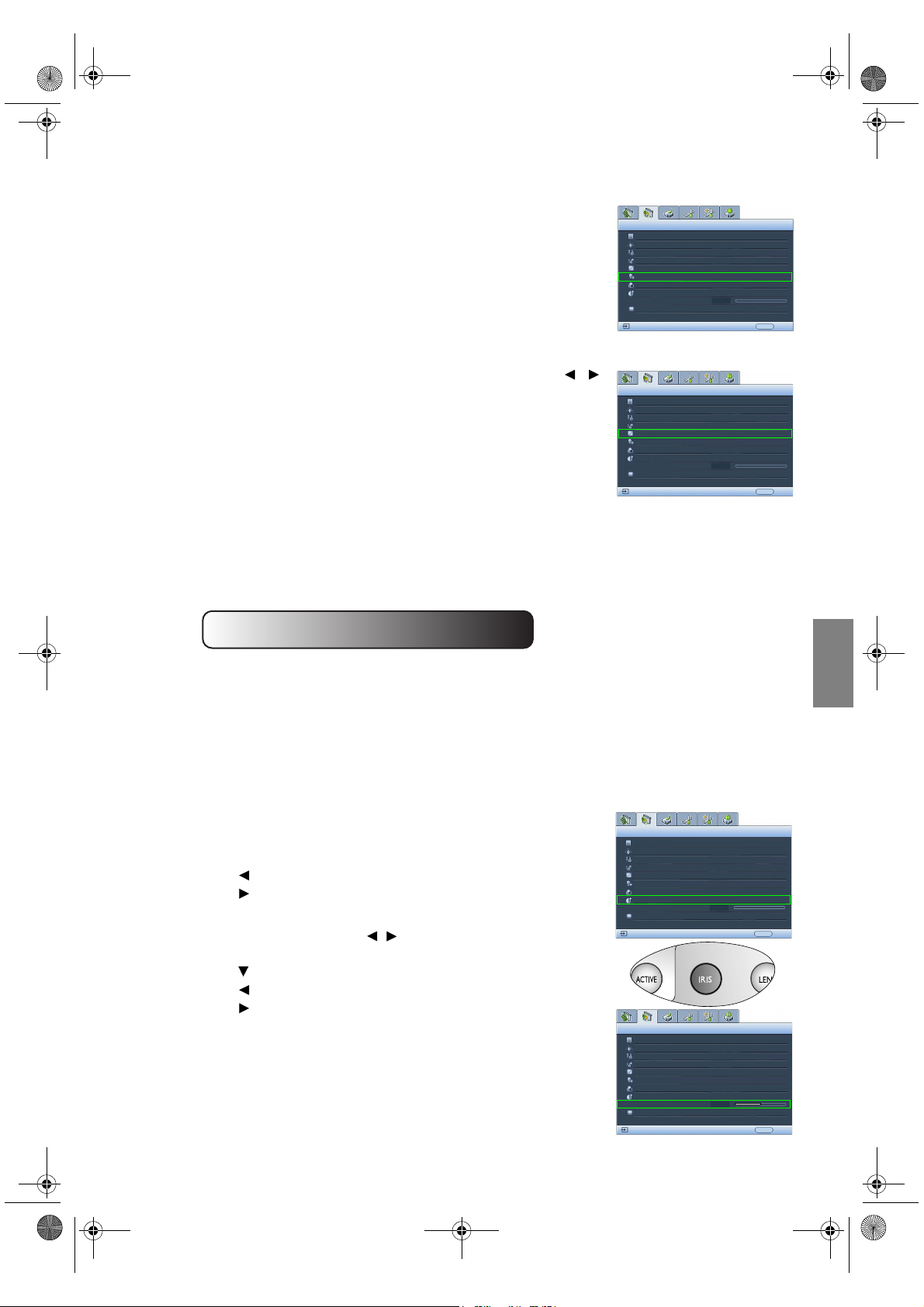
W5000-pt.book Page 29 Tuesday, October 9, 2007 4:25 PM
Ajustar Brilliant Color
Essa funcionalidade utiliza um novo algoritmo de processamento de cores e
melhorias do nível do sistema para possibilitar luminosidade maior e
proporcionar cores mais verdadeiras e vibrantes na imagem ao mesmo tempo.
Quando definido em "Desligar", Brilliant Color é desactivado.
Seleccionar uma definição de Gama
Realce Selecção de gama e selecione uma definição preferida premindo /
no projector ou telecomando.
Gama refere-se ao relacionamento entre a fonte de entrada e a luminosidade da
imagem.
• Gama 2,2
Aumenta a luminosidade média da imagem. Melhor para um ambiente
bem iluminado, salas de reuniões ou de família.
• Gama 2,4/2,5
Melhor para visualizar filmes em ambientes escuros.
• Gama 2,6/2,8
Melhor para visualizar filmes compostos principalmente por cenas escuras.
Alto brilho
Baixo contraste
Baixo brilho
Alto contraste
Imagem -- Avançadas
Nível de preto
Controlo da claridade
Temperatura de Cor
Ajuste temp. da cor - Utilizador
Selecção de gama
Brilliant Color
Gestão da cor
Dynamic Black
ÍRIS
Desvio da lente
S-Video
Imagem -- Avançadas
Nível de preto
Controlo da claridade
Temperatura de Cor
Ajuste temp. da cor - Utilizador
Selecção de gama
Brilliant Color
Gestão da cor
ÍRIS
Desvio da lente
S-Video
English French German Italian Spanish Português Russian Dutch Swedish Turkish
0 IRE
Normal
2,4
Ligar
Ligar
0
EXIT Anterior
0 IRE
Normal
2,4
Ligar
0
EXIT Anterior
2,2 2,4 2,5 2,6 2,8
Ajustar razão de contraste via ÍRIS
A razão de contraste é a medida das diferenças entre os brancos mais brilhantes e os pretos mais escuros que um
mostrador pode exibir. O projector tem uma razão de contraste muito alta, que pode revelar detalhes sutis de cor
impossíveis com projectores que têm uma razão de contraste inferior. Pode ajustar o nível de contraste para
permitir que os níveis de iluminação ambiente dentro da sala possam afectar os detalhes da cor. Certifique-se de
que Dynamic Black no menu Imagem -- Avançadas está definido para "Ligar" antes de ajustar a relação de
contraste.
Para ajustar manualmente a razão de contraste,
•Utilizar o telecomando
1. Prima IRIS. A barra de ajuste aparece.
2. Prima para diminuir o contraste e aumentar a luminosidade ou
prima para aumentar o contraste e diminuir a luminosidade.
•Utilizar o menu OSD
1. Prima MENU e depois prima / até que o menu Imagem -Ava nç ada s fique realçado.
2. Prima para realçar ÍRIS.
3. Prima para diminuir o contraste e aumentar a luminosidade ou
prima para aumentar o contraste e diminuir a luminosidade.
Imagem -- Avançadas
Nível de preto
Controlo da claridade
Temperatura de Cor
Ajuste temp. da cor - Utilizador
Selecção de gama
Brilliant Color
Gestão da cor
Dynamic Black
ÍRIS 0
Desvio da lente
S-Video
Imagem -- Avançadas
Nível de preto
Controlo da claridade
Temperatura de Cor
Ajuste temp. da cor - Utilizador
Selecção de gama
Brilliant Color
Gestão da cor
Dynamic Black
ÍRIS
Desvio da lente
S-Video
Utilizar o projector
0 IRE
Normal
2,4
Ligar
Ligar
EXIT Anterior
0 IRE
Normal
2,4
Ligar
Ligar
+ 8
EXIT Anterior
29
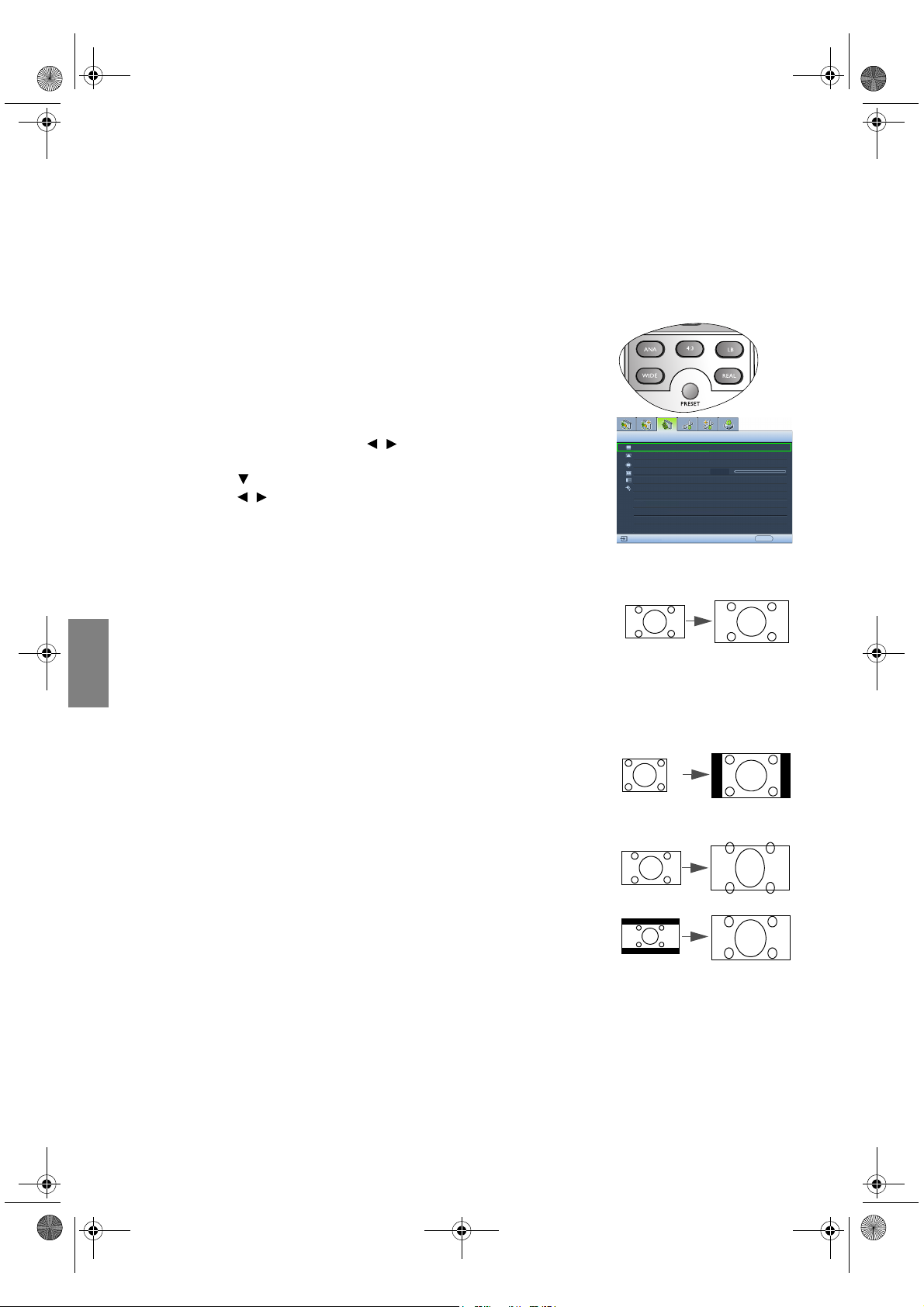
W5000-pt.book Page 30 Tuesday, October 9, 2007 4:25 PM
English French German Italian Spanish Português Russian Dutch Swedish Turkish
Seleccionar o formato de imagem
O “formato de imagem” é a relação entre a largura e a altura da imagem projectada. A TV Digital geralmente tem
a razão 16:9, que é o padrão para este projector, e a maioria dos sinais de TV e DVDs têm razão de 4:3.
Com a surgimento do processamento digital de sinal, os dispositivos de projecção digital podem esticar e
dimensionar dinamicamente a imagem para um formato diferente do enviado pela fonte de entrada da imagem.
As imagens podem ser ajustadas de uma maneira linear para que toda a imagem seja ajustada do mesmo modo,
ou não linearmente, que distorce a imagem.
Para alterar a razão da imagem projectada (não importando que aspecto tenha a
fonte):
•Utilizar o telecomando
Prima um dos botões de formato de imagem que se adapte ao formato do sinal
de vídeo e aos seus requisitos de exibição.
•Utilizar o menu OSD
1. Prima MENU e depois prima / até que o menu Visualização fique
realçado.
2. Prima para realçar Formato de imagem.
3. Prima / para seleccionar um formato de imagem adequado ao
formato do sinal de vídeo e aos seus requisitos.
Acerca do formato de imagem
1. Anamórfico (ANA): Dimensiona uma imagem, de forma a que seja
apresentada no centro do ecrã, no formato de imagem 16:9. Essa
definição estica e redimensiona linearmente, excepto que trata as
dimensões horizontal e vertical independentemente. Estica a altura da
imagem fonte até que atinja a altura total da projecção, e estica a imagem
fonte até que atinja a largura total da projecção. Isto pode alterar o
formato da imagem dependendo do formato da fonte Este formato é o
mais adequado para imagens que já estão em 16:9, tal como a televisão de
alta definição, uma vez que as apresenta sem alterar o formato.
2. 4:3: Dimensiona uma imagem, de forma a que seja apresentada no centro
do ecrã, no formato de imagem 4:3. É a definição mais adequada para
imagens 4:3, tais como monitores de computador, televisão de definição
convencional e os filmes em DVD no formato 4:3, uma vez que os
apresenta sem alterar o formato.
3. Letterbox (LB): Dimensiona uma imagem para se adequar à resolução
nativa do projector na largura horizontal e dimensiona a altura da
imagem para 3/4 da largura de projecção. Isto pode produzir uma
imagem maior em altura do que a que pode ser visualizada, por isso parte
da imagem é perdida (não visualizada) ao longo das extremidades
superior e inferior da projecção. Isto é adequado para a visualização de
filmes que tenham formato em letterbox (com barras pretas em cima e
em baixo).
Visualização
Formato de imagem
Distorção
Posição
Ajuste oversc an
PIP
Sintonização PC e Comp. YPbPr
S-Video
Imagem 16:9
Imagem 4:3
Imagem 16:9
Imagem em
formato Letterbox
Anamórfico
0
EXIT Anterior
30
Utilizar o projector
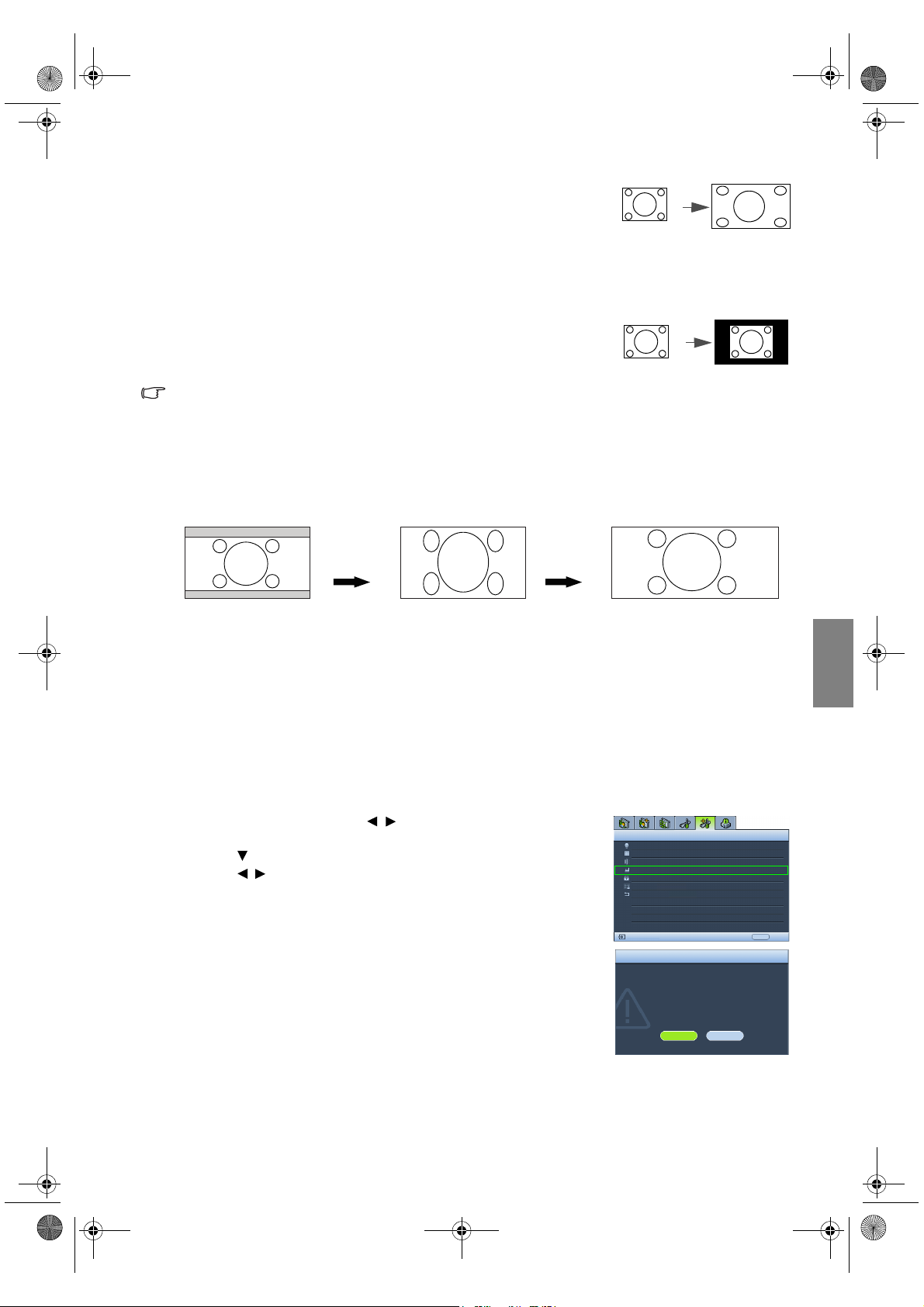
W5000-pt.book Page 31 Tuesday, October 9, 2007 4:25 PM
4. Pan.: Expande a imagem na horizontal de forma não linear, ou seja, as
extremidades da imagem são expandidas mais do que o centro da mesma
para evitar a distorção da parte central da imagem. Isto é adequado para
situações em que deseja expandir a largura de uma imagem de formato
Imagem 4:3
4:3 para um formato 16:9. Não altera a altura. Alguns filmes de ecrã
panorâmico foram produzidos com uma largura comprimida para um
formato 4:3, e podem ser melhor visualizados colocando-os na sua
largura original utilizando essa definição.
5. Real: Essa definição exibe a imagem num mapeamento de pixel um-paraum sem alteração ou redimensionamento no centro da projecção. Isto é
mais adequado para utilização em PC e com entradas de fonte do
RGBHD.
As áreas escuras são áreas inactivas, enquanto que as áreas brancas representam
áreas activas.
Os menus OSD podem ser exibidos naquelas áreas em preto não utilizadas.
Imagem 4:3
Utilização da lente panamórfica (opcional)
A lente panamórfica permite que converta projectores 16:9 para o formato de imagem cheio de 2,35:1 da maioria
dos grandes filmes, exibindo-os sem as barras do letterbox na parte superior e inferior da imagem aumentando
também a resolução em 33% e a luminosidade em 20%.
Imagem de formato
2.35:1
Premir LB no
telecomando
Imagem com formato 2.35:1
a utilizar resolução total do
mostrador de 16:9
Utilizar lente
panamórfica
Imagem com o formato 2.35:1
em uma área de exibição de
2.35:1
English French German Italian Spanish Português Russian Dutch Swedish Turkish
Pode precisar um ecrã de 2.35:1 para exibir as imagens de 2.35:1.
Para obter mais informações visite o sítio www.panamorph.com ou contacte o local de compra do projector.
Funcionamento em áreas de grande altitude
Recomenda-se activar Modo Grande Altitude quando o seu ambiente for mais alto que 1500 metros (cerca de
4920 pés) acima do nível do mar ou sempre que o projector for utilizado por períodos prolongados (>10 horas)
sem desligar.
Para activar Modo Grande Altitude:
1. Prima MENU e depois prima / até que o menu Configuração
avançada fique realçado.
2. Prima para realçar Modo Grande Altitude.
3. Prima / para seleccionar Ligar. Aparece uma mensagem de
confirmação.
4. Seleccione Sim e prima ENTER.
O funcionamento no Modo Grande Altitude pode provocar um nível de
ruído superior, devido ao facto de ser necessária uma maior velocidade da
ventoinha para se melhorar o sistema de arrefecimento e o desempenho.
Se utilizar o projector em condições ambientais extremas que não as acima
mencionadas, este poderá apresentar sintomas de desactivação automática,
destinados a proteger o projector contra aquecimento excessivo. Em casos
como esse, deve mudar para Modo Grande Altitude para solucionar esses
sintomas. Contudo, tal não significa que este projector pode funcionar em
todas as condições ambientais extremas.
Configuração avançada
Lâmpada
Padrão
Filtro de pó
Modo Grande Altitude
Palavra-passe
Bloqueio do teclado
Repor todas as definições
ISF
S-Video
AVISO
O Modo Grande Altitude é usado quando
a altitude é superior a 1500 metros.
Pretende activar o Modo Alta Altitude?
Sim
Ligar
EXIT Anterior
Não
Utilizar o projector
31

W5000-pt.book Page 32 Tuesday, October 9, 2007 4:25 PM
English French German Italian Spanish Português Russian Dutch Swedish Turkish
Exibição de mais de uma fonte de imagem simultaneamente
O seu projector consegue apresentar, simultaneamente, imagens de duas fontes de entrada, melhorando a sua
apresentação com novas formas de interesse. A essa função dá-se o nome de PIP - Picture in Picture (ou Imagem
dentro da imagem). Certifique-se de que os sinais que deseja exibir estejam conectados correctamente ao
projector.
Para exibir a janela PIP:
•Utilizar o telecomando
Prima PIP para exibir a página PIP e fazer os ajustes seguindo os passos
iniciando em 3 na seção ‘Utilizar o menu OSD’ abaixo.
Quando a janela PIP estiver aberta, para alterar o tamanho dela prima SIZE
repetidamente até seleccionar o tamanho desejado.
Quando a janela PIP estiver aberta, para alterar a posição dela prima
POSITION repetidamente até seleccionar a posição desejada.
Quando a janela PIP estiver aberta, para realçar uma das fontes para fazer os
ajustes, prima ACTIVE repetidamente até seleccionar a fonte.
•Utilizar o menu OSD
1. Prima MENU e depois prima / até que o menu Visualização fique
realçado.
2. Prima para realçar PIP e prima ENTER. A página PIP aparece.
3. Realce PIP e prima / para seleccionar Ligar.
O projector seleccionará dois sinais activos actualmente para exibir e a última
imagem visualizada será exibida no ecrã grande como fonte principal.
Consulte "PIP lista de conflitos de fontes" na página 32 para obter as
combinações de fonte de conflito.
4. Para alterar o Fonte principal ou fonte secundária, prima para realçar
Fonte principal ou fonte secundária e prima ENTER. A barra de selecção
da fonte aparece.
5. Use / para realçar a fonte que deseja exibir na janela principal
(maior) ou secundária (menor) e prima ENTER para guardar a
definição e voltar para a página PIP.
6. Para fazer as definições OSD para uma das duas fontes (principal ou
secundária), realce Janela activa e prima / para seleccionar a fonte
para a qual deseja fazer os ajustes.
As definições feitas nos menus OSD funcionarão apenas na
janela activa. Consulte "Funções desactivadas das janelas activas"
na página 32 para obter as excepções.
Visualização
Formato de imagem
Distorção
Posição
Ajuste overscan
PIP
Sintonização PC e Comp. YPbPr
S-Video
PIP
PIP
Fonte principal
fonte secundária
Janela activa
Posição
Tamanho
0
Superior direito
Anamórfico
ENTER
EXIT Anterior
Ligar
Principal
Grande
EXIT Anterior
7. Para alterar a posição da imagem menor, realce Posição e prima /
repetidamente até seleccionar uma posição adequada.
8. Para redimensioar a imagem menor, realce Tam a n ho e prima /
para definir o tamanho do PIP entre Pequeno ou Grande.
9. Para guardar as definições e sair do menu OSD, prima MENU uma vez ou
EXIT repetidamente até que o menu desapareça.
PIP lista de conflitos de fontes
As combinações de fontes a seguir não podem ser exibidas ao mesmo tempo para a
função PIP: Componente+Video, Componente+S-Video e Video+S-Video.
Funções desactivadas das janelas activas
As funções a seguir do menu OSD não podem funcionar na janela activa para o
PIP: MyScreen, Procura autom. de fonte.
32
Utilizar o projector

W5000-pt.book Page 33 Tuesday, October 9, 2007 4:25 PM
Criar o seu próprio ecrã de arranque
Para além de poder seleccionar o ecrã de arranque predefinido, entre o ecrã do logótipo BenQ ou ecrã azul, pode
criar o seu próprio ecrã de arranque, a partir de uma imagem projectada através do computador ou fonte de
vídeo.
Para criar seu próprio ecrã de arranque, projecte a imagem que deseja utilizar como ecrã de arranque de um
computador ou fonte de vídeo. Os passos restantes são os seguintes.
•Utilizar o menu OSD
1. Prima MENU e depois prima / até que o menu Config. sistema fique
realçado.
2. Prima para realçar MyScreen e prima ENTER. Aparece uma mensagem
de confirmação.
3. Prima ENTER novamente.
4. É apresentada a mensagem ' A capturar ecrã...' enquanto o projector está a
processar a imagem. Aguarde.
5. Se a acção for bem sucedida, poderá ver no ecrã a imagem ‘Captura
Config. sistema
Idioma
Ecrã Splash
MyScreen
Posição do projector
Desligar auto
Minutos inact
Cor de fundo
Definições de Menu
Fonte de entrada
Procura autom. de fonte
S-Video
Português
MyScreen
ENTER
Projecção frontal
Desactivar
Desactivar
Azul
Ligar
EXIT Anterior
concluída’. A imagem capturada é guardada como MyScreen.
6. Para visualizar a imagem capturada exibida como ecrã de arranque, defina MyScreen no menu Config. sistema >
Ecrã Splash e reinicie o projector.
No caso improvável de a acção de captura falhar, mude a imagem alvo.
Personalizar o menu de imagem do projector
Os menus de ecrã (OSD) podem ser definidos de acordo com as suas preferências. As definições seguintes não afectam
as definições de projecção, funcionamento ou desempenho.
• Renomear modo utilizador: Consulte "Renomear modos de utilizador" na página 25 para mais informações.
• Te m p o Visualiz. Me nu no menu Config. sistema > Definições de Menu define o período durante o qual o OSD
permanece activo após a última vez que se premiu uma tecla. O período de tempo varia entre 5 a 30 segundos, em
incrementos de 5 segundos. Utilize / para seleccionar um período adequado.
• Posição do menu no menu Config. sistema > Definições de Menu define a posição do OSD em cinco posições.
Utilize / para seleccionar uma posição preferida.
• Idioma no menu Config. sistema (definição do sistema) define o idioma dos menus no ecrã (OSD). Consulte
"Utilizar os menus" na página 20 para mais informações.
• Ecrã Splash no menu Config. sistema (configuração do sistema) define um ecrã de logótipo a apresentar durante o
arranque do projector. Consulte "Criar o seu próprio ecrã de arranque" na página 33 para mais informações.
English French German Italian Spanish Português Russian Dutch Swedish Turkish
Bloqueio das teclas de controle
Com as teclas de controle do telecomando e do projector bloqueadas, pode evitar que as definições do projector sejam
alteradas acidentalmente (por crianças, por exemplo). Quando Bloqueio do teclado está ligado, nenhuma tecla de
controlo no telecomando e do projector funcionam excepto POWER e EXIT.
Para bloquear as teclas:
•Utilizar o menu OSD
1. Prima MENU e depois prima / até que o menu Configuração avançada
fique realçado.
2. Prima para realçar Bloqueio do teclado e prima ENTER. O bloqueio das
teclas de controlo.
Para desbloquear as teclas, prima e mantenha premido EXIT no projector ou
telecomando durante 5 segundos.
Configuração avançada
Lâmpada
Padrão
Filtro de pó
Modo Grande Altitude
Palavra-passe
Bloqueio do teclado
Repor todas as definições
ISF
S-Video
Utilizar o projector
Desligar
ENTER
EXIT Anterior
33

W5000-pt.book Page 34 Tuesday, October 9, 2007 4:25 PM
English French German Italian Spanish Português Russian Dutch Swedish Turkish
Desligar
Para desligar o projector, prima POWER ( ) no projector ou
telecomando e uma mensagem de aviso aparece. Prima POWER
novamente.
• A POWER (luz indicadora de energia) pisca em laranja e a ventoinha
funciona por cerca de dois minutos para resfriar a lâmpada. O
projector não responde a nenhum comando até que o processo de
resfriamento termine.
• Em seguida, a POWER (luz indicadora de energia) fica fixa em
laranja quando o processo de resfriamento terminar e as ventoinhas
pararem.
• Se o projector não for utilizado por um período longo, desligue a
energia e remova o cabo da tomada.
• Para proteger a lâmpada, o projector não responderá a quaisquer
comandos durante o processo de arrefecimento.
Desligar
Prima novamente.
Prima qualquer botão para cancelar
34
Utilizar o projector
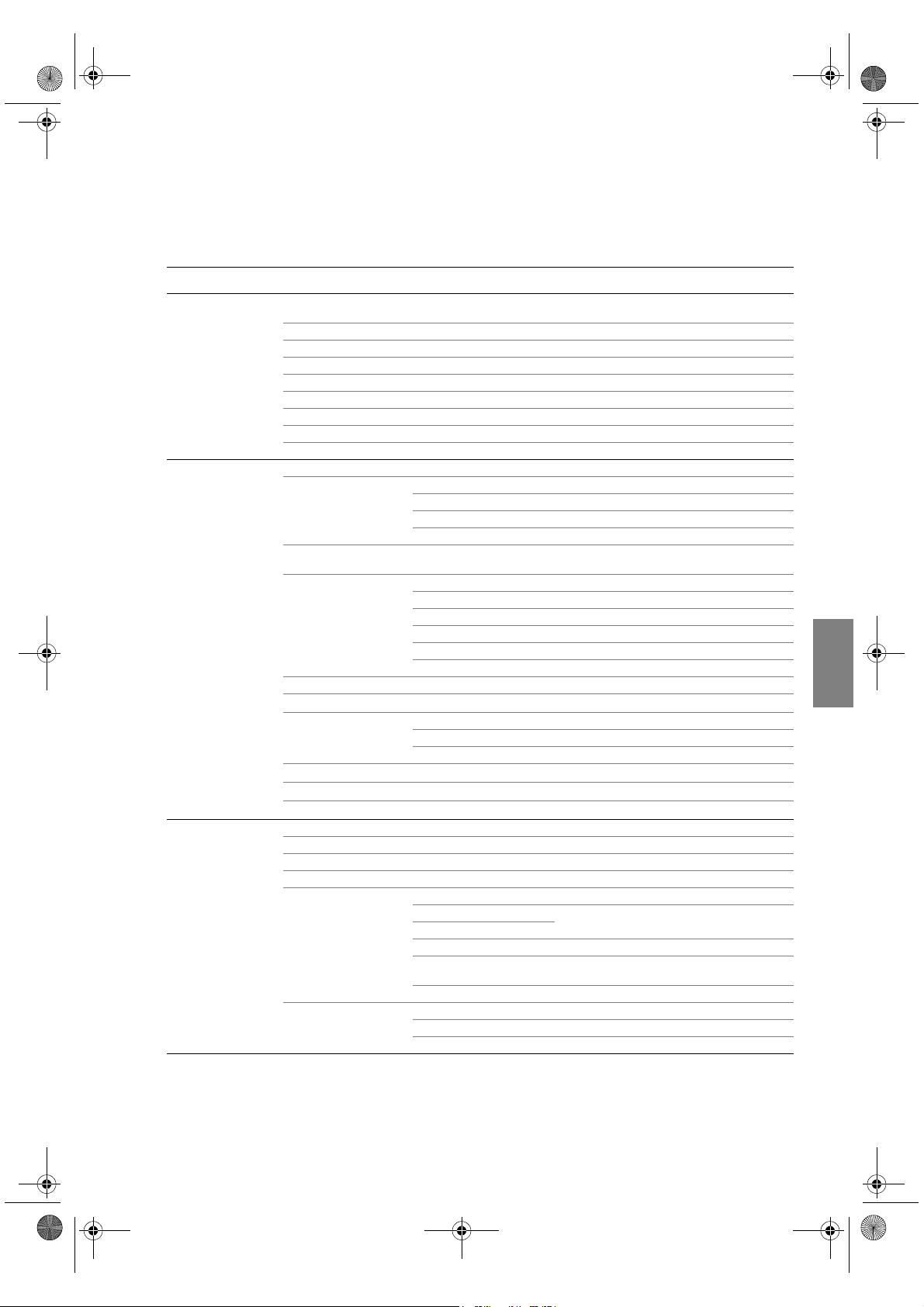
W5000-pt.book Page 35 Tuesday, October 9, 2007 4:25 PM
Menus do Ecrã (OSD)
Estrutura do Ecrã OSD
Tenha em atenção que os menus de ecrã (OSD) variam consoante o tipo de sinal seleccionado.
Menu principal Sub-menu Opções
Cinema/dinâmico/padrão/Utilizador 1/
Utilizador 2/Utilizador 3
Lâmpada orig./Quente/Normal/Frio/
Utilizador 1/Utilizador 2/Utilizador 3
Video/S-Video/Componente 1/Componente 2/
HDMI 1/HDMI 2/RGB HD
Superior direito/Superior esquerdo/Inferior
direito/Inferior esquerdo
Imagem -Básicas
Imagem -Avançadas
Visualização
Modo de Imagem
Carregar definições de
Luminosidade 0–100
Contraste 0–100
Cor 0–100
Matiz -20–+20
Nitidez 0–8
Repor definições imagem
Renomear modo utilizador
Nível de preto 0 IRE/7,5 IRE
Redução de ruído 0/1/2/3
Controlo da claridade
Temperatura de Cor
Ajuste temp. da cor Utilizador
Selecção de gama 2,2/2,4/2,5/2,6/2,8
Brilliant Color Ligar/Desligar
Gestão da cor
Dynamic Black Ligar/Desligar
ÍRIS 0–19
Desvio da lente
Formato de imagem Anamórfico/4:3/Pan./Real/Letterbox
Distorção Distorção 2D
Posição
Ajuste overscan 0/1/2/3
PIP
Sintonização PC e
Comp. YPbPr
Melhoramento detalhes 0-10
Transm. lum. 0/1/2
Transm. crom. 0/1/2
Ganho de vermelhos 0–100
Ganho de verdes 0–100
Ganho de azuis 0–100
Desvio de vermelhos 0–100
Desvio de verdes 0–100
Desvio de azuis 0–100
Cor primária Vermelho/Amarelo/Verde/Ciano/Azul/Magenta
Gama 0–100
Saturação 0–100
PIP Ligar/Desligar
Fonte principal
fonte secundária
Janela activa Principal/Segundo
Posição
Tamanho Grande/Pequeno
Tamanho H. -15–+15
Fase -15–+15
Tam . A uto
English French German Italian Spanish Português Russian Dutch Swedish Turkish
Utilizar o projector
35

W5000-pt.book Page 36 Tuesday, October 9, 2007 4:25 PM
English French German Italian Spanish Português Russian Dutch Swedish Turkish
Idioma
Ecrã Splash BenQ/Azul/MyScreen
MyScreen
Posição do projector
Config.
sistema
Configuração
avançada
Informações
Tenha em atenção que os itens dos menus apenas ficam disponíveis quando o projector detecta pelo menos um
sinal válido. Se não existir qualquer equipamento ligado ao projector, ou se não for detectado nenhum sinal,
apenas estará acessível um número limitado de itens no menu.
Os valores padrão indicados neste manual, especialmente nas páginas 37-39 servem apenas de referência. Eles
podem variar de acordo com o projector devido às melhorias contínuas dos produtos.
Desligar auto
Minutos inact
Cor de fundo Púrpura/Preto/Azul
Definições de Menu
Fonte de entrada
Procura autom. de fonte Ligar/Desligar
Lâmpada
Padrão
Filtro de pó
Modo Grande Altitude Ligar/Desligar
Palavra-passe
Bloqueio do teclado
Repor todas as
definições
ISF (insere a palavra-passe actual)
Fonte
Modo de Imagem
Resolução
Horas lâmpada
Horas func. filtro pó
Projecção frontal/Proj. front.: tecto/
Retroprojecção/Proj. tras.: tecto
Desactivar/ 5 min/ 10 min/ 15 min/ 20 min/
25 min/ 30 min
Desactivar/30 min/60 min/90 min/120 min/
150 min/180 min
Tempo Visualiz. Menu 5 s/10 s/15 s/20 s/25 s/30 s
Posição do menu
Alim. lâmp. Normal/Voz Baixa
Horas Lâmpada (exibe informações de horas da lâmpada)
Pôr temporiz. a zero
Grelha
Barra de cores
Horas func. filtro pó (exibe informações de horas da lâmpada)
Reiniciar temp. filtro pó
Palavra-passe Ligar/Desligar
Alterar palavra-passe (insere a palavra-passe actual)
Normal
Voz Baixa
Tot al
Centro/ Superior esquerdo/ Superior direito/
Inferior direito/ Inferior esquerdo
HDMI 1/HDMI 2/Video/S-Video/Componente 1/
Componente 2/RGB HD
36
Utilizar o projector

W5000-pt.book Page 37 Tuesday, October 9, 2007 4:25 PM
Imagem -- Básicas menu
FUNÇÃO
(predefinição)
Modo de Imagem
(Cinema)
Carregar definições de
Luminosidade
(depende da fonte de
entrada seleccionada)
Contraste
(depende da fonte de
entrada seleccionada)
Cor
(depende da fonte de
entrada seleccionada)
Matiz
(depende da fonte de
entrada seleccionada)
Nitidez
(depende da fonte de
entrada seleccionada)
Repor definições
imagem
Renomear modo
utilizador
English French German Italian Spanish Português Russian Dutch Swedish Turkish
DESCRIÇÃO
São disponibilizados modos de imagem predefinidos, para que possa
optimizar a configuração da imagem do seu projector de forma a adequar-se
ao tipo de programa. Consulte "Seleccionar o modo predefinido" na página 24
para mais informações.
Selecciona o modo de imagem que melhor se adapta à qualidade da imagem e
ajusta ainda mais a imagem com base nas selecções indicadas abaixo. Consulte
"Definir o modo Utilizador 1/Utilizador 2/Utilizador 3" na página 25 para mais
informações.
Ajusta a luminosidade da imagem. Consulte "Ajustar Luminosidade" na
página 26 para mais informações.
Ajusta o nível de diferença entre o escuro e a luz da imagem. Consulte "Ajustar
Contraste" na página 26 para mais informações.
Ajusta o nível de saturação da cor -- a quantidade de cada cor numa imagem
de vídeo. Consulte "Ajustar Cor" na página 26 para mais informações.
Ajusta os tons de vermelho e verde da imagem. Consulte "Ajustar Matiz" na
página 26 para mais informações.
Ajusta a imagem para a tornar mais nítida ou mais suave. Consulte "Ajustar
Nitidez" na página 26 para mais informações.
Retorna todas as definições nos menus Imagem -- Básicas e Imagem -Ava nç ada s para os valores predefinidos em fábrica. Consulte "Repor o modo
imagem" na página 25 para mais informações.
Renomeia Utilizador 1, Utilizador 2 ou Utilizador 3. Consulte "Renomear
modos de utilizador" na página 25 para mais informações.
Imagem -- Avançadas menu
FUNÇÃO
(predefinição)
Nível de preto
(0 IRE)
Controlo da claridade
Temperatura de Cor
(depende do Modo de
Imagem selecionado)
Ajuste temp. da cor Utilizador
Selecção de gama
(depende do Modo de
Imagem selecionado)
Brilliant Color
(Ligar)
DESCRIÇÃO
Define a escala de cinza da imagem como 0 IRE ou 7,5 IRE. Consulte
"Definição Nível de preto" na página 27 para mais informações.
Ajusta a claridade da imagem. Consulte "Controlar a claridade da imagem" na
página 27 para mais informações.
Estão disponíveis várias definições de temperatura de cor. Consulte
"Seleccionar uma temperatura de cor*" na página 27 para mais informações.
Consulte "Seleccionar uma temperatura de cor preferida" na página 28 para
mais informações.
Consulte "Seleccionar uma definição de Gama" na página 29 para mais
informações.
Consulte "Ajustar Brilliant Color" na página 29 para mais informações.
Utilizar o projector
37

W5000-pt.book Page 38 Tuesday, October 9, 2007 4:25 PM
English French German Italian Spanish Português Russian Dutch Swedish Turkish
Gestão da cor
Dynamic Black
(Ligar)
ÍRIS
Desvio da lente
Visualização menu
FUNÇÃO
(predefinição)
Formato de imagem
(Anamórfico)
Distorção
(0)
Posição
(0)
Ajuste overscan
(depende da fonte de
entrada seleccionada)
PIP
Sintonização PC e
Comp. YPbPr
Consulte "Gestão da cor" na página 28 para mais informações.
Consulte "Ajustar razão de contraste via ÍRIS" na página 29 para mais
informações.
Consulte "Ajustar razão de contraste via ÍRIS" na página 29 para mais
informações.
Consulte "Ajustar as lentes de projecção na vertical" na página 12 para mais
informações.
DESCRIÇÃO
Existem várias opções para definir o formato da imagem consoante a fonte de
entrada. Consulte "Seleccionar o formato de imagem" na página 30 para mais
informações.
Corrige eventuais distorções da imagem. Consulte "Corrigir distorções de
imagem" na página 23 para mais informações.
Apresenta a página de ajuste da posição. Para deslocar a imagem projectada,
utilize as teclas de seta direcionais. Os valores apresentados na posição inferior
da página mudam de cada vez que prime a tecla, até que atinjam os limites
máximos ou mínimos.
Oculta a baixa qualidade das imagens nas quatro extremidades. Também pode
premir manualmente / para decidir o quanto deve ser ocultado. Definições
0 significam que a imagem é 100% exibida. Quanto maior o valor, maior a
parte da imagem que é ocultada enquanto o ecrã permanece cheio e
geometricamente preciso.
Liga ou desliga a janela PIP e faz os ajuste relacionados. Consulte "Exibição de
mais de uma fonte de imagem simultaneamente" na página 32 para mais
informações.
Taman ho H. (0)
Ajusta a largura horizontal da imagem.
Fase (0)
Ajusta a fase do relógio para reduzir a distorção da
imagem.
Tam. Auto
Ajusta a fase e frequência automaticamente.
Config. sistema menu
FUNÇÃO
(predefinição)
Idioma
(inglês)
Ecrã Splash
(logotipo BenQ)
MyScreen
Posição do projector
(Projecção frontal)
38
Utilizar o projector
DESCRIÇÃO
Define o idioma dos menus de ecrã. Consulte "Utilizar os menus" na página 20
para mais informações.
Permite seleccionar o ecrã de logotipo que é visualizado durante a inicialização
do projector. Existem três opções disponíveis: Ecrã do logótipo BenQ, ecrã Azul
ou MyScreen.
Captura e guarda a imagem projectada como O meu ecrã. Consulte "Criar o
seu próprio ecrã de arranque" na página 33 para mais informações.
O projector pode ser instalado num tecto, por trás de um ecrã, ou com um ou
mais espelhos. Consulte "Obter o tamanho ideal de projecção de imagem" na
página 12 para mais informações.

W5000-pt.book Page 39 Tuesday, October 9, 2007 4:25 PM
Desligar auto
(Disable - desactivar)
Minutos inact
(Disable - desactivar)
Cor de fundo
(Azul)
Evita a projecção desnecessária quando não há sinal detectado por um longo
período. Consulte "Definição Desligar auto" na página 43 para mais
informações.
Define o temporizador de inactividade automático. O temporizador pode ser
definido num valor entre 30 minutos e 3 horas.
Permite-lhe escolher a cor do ecrã de fundo que será visualizada quando não
for detectado nenhum sinal de entrada.
Tempo Visualiz. Menu (15 s)
Define o período de tempo durante o qual o OSD permanece activo após a
Definições de Menu
última vez em que se premiu uma tecla. O intervalo é de 5 a 30 segundos em
incrementos de 5 segundos.
Posição do menu (Centro)
Define a posição do menu de ecrã.
Fonte de entrada
Procura autom. de
fonte
(Desligar)
Selecciona uma fonte de entrada a ser projectada. Consulte "Seleccionar uma
fonte de entrada" na página 19 para mais informações.
Define se o projector procura automaticamente fontes de entrada. Se a pesquisa
de fonte estiver Ligar, o projector pesquisará fontes de entrada até captar um
sinal. Se a função não estiver activada, o projector selecciona a última fonte de
entrada utilizada.
Configuração avançada menu
FUNÇÃO
(predefinição)
Lâmpada
Padrão
Filtro de pó
Modo Grande Altitude
(Desligar)
DESCRIÇÃO
Alim. lâmp. (Normal)
Selecciona a lâmpada do projector entre os modos Normal e Voz Ba ix a.
Horas Lâmpada
exibe informações de horas da lâmpada. Consulte "Conhecer as horas da
lâmpada" na página 43 para mais informações.
Pôr temporiz. a zero
Quando a lâmpada tiver sido substituída, seleccione Repor para retornar o
temporizador da lâmpada em '0'. Consulte "Repor o temporizador da lâmpada"
na página 46 para mais informações.
Grelha
Prima ENTER para exibir o padrão de teste da grelha. Ajuda-o a ajustar o
tamanho da imagem e a focalização e verificar se a imagem projectada não tem
qualquer distorção.
Barra de cores
Prima ENTER para exibir o padrão de teste da barra de cores. Pode exibir este
padrão de teste para verificar se as cores estão conforme o desejado.
Horas func. filtro pó
Exibe as informações de horas do filtro de pó.
Reiniciar temp. filtro pó
Repõe o temporizador do filtro de pó para '0'. Consulte "Para limpar o filtro" na
página 42 para mais informações.
Um modo para funcionamento em áreas de grande altitude ou temperatura
elevada. Consulte "Funcionamento em áreas de grande altitude" na página 31
para mais informações.
English French German Italian Spanish Português Russian Dutch Swedish Turkish
Utilizar o projector
39

W5000-pt.book Page 40 Tuesday, October 9, 2007 4:25 PM
English French German Italian Spanish Português Russian Dutch Swedish Turkish
Palavra-passe (Desligar)
Limita a utilização do projector apenas a quem sabe a palavra-passe correcta.
Consulte "Utilizar a função de palavra-passe" na página 21 para mais
Palavra-passe
Bloqueio do teclado
Repor todas as
definições
ISF
informações.
Alterar palavra-passe
Ser-lhe-á pedido que introduza a palavra-passe actual antes de alterar para a
nova. Consulte "Utilizar a função de palavra-passe" na página 21 para mais
informações.
Bloqueia as teclas do projector e do telecomando excepto POWER e EXIT.
Consulte "Bloqueio das teclas de controle" na página 33 para mais informações.
Repõe os valores predefinidos de fábrica em todas as definições.
As definições seguintes não são repostas: Nomes de modos de
utilizador, Distorção, Posição, Tamanho H., Fase, Idioma, Posição do
projector, Modo Grande Altitude, Lâmpada e Palavra-passe.
O menu de ISF é protegido por palavra-passe e somente está acessível para
calibradores ISF autorizados. A ISF (Função de Ciência da Imagem)
desenvolveu normas elaboradas cuidadosamente e reconhecidas pela indústria
pelo óptimo desempenho de vídeo e implementou um programa de
treinamento para que técnicos e instaladores usem essas normas para obter
qualidade óptima de imagem dos dispositivos de exibição de vídeo BenQ. Do
mesmo modo, recomendamos que a definição e a calibração sejam efectuadas
por um técnico de instalação certificado pela ISF.
Para obter mais informações visite o sítio www.imagingscience.com
ou contacte o local de compra do projector.
Informações menu
Este menu mostra-lhe o estado de funcionamento actual do projector.
Alguns ajustamentos de imagem só estão disponíveis quando certas fontes de entrada estão a ser utilizadas. Os
ajustamentos que não estão disponíveis não são apresentados no ecrã.
FUNÇÃO DESCRIÇÃO
Fonte
Modo de Imagem
Resolução
Horas lâmpada
Horas func. filtro pó
40
Utilizar o projector
Mostra a fonte de sinal actual.
Mostra o modo seleccionado no menu Imagem -- Básicas > Modo de Imagem.
Mostra a resolução nativa da fonte de entrada.
Exibe o tempo da lâmpada utilizado nos modos Normal e Voz Baixa.
Mostra o tempo total de utilização do filtro.

W5000-pt.book Page 41 Tuesday, October 9, 2007 4:25 PM
Informações adicionais
Cuidados com o projector
O seu projector precisa de pouca manutenção. As únicas operações que tem de fazer regularmente é manter a
lente limpa e limpar ou substituir o filtro de pó. Nunca remova peças do projector, excepto a lâmpada e os filtros
de ar. Contacte o seu revendedor ou Centro de Apoio ao Cliente da BenQ local caso o projector não funcione
como o previsto.
Limpar a lente
Limpe a lente sempre que a superfície da mesma tenha sujidade ou pó. Antes de tentar limpar a lente, desligue o
projector, desligue o cabo de alimentação e deixe arrefecer completamente durante alguns minutos.
1. Utilize uma lata de ar comprimido para remover o pó. (Disponível em revendedores de material para
construção civil ou fotográfico.)
2. Caso existam manchas ou dedadas, utilize uma escova para lente fotográfica ou humedeça um pano macio
com agente de limpeza de lentes para limpar a superfície da lente.
Nunca toque na lente com o dedo ou utilize materiais abrasivos na mesma. Mesmo os lenços de papel
podem danificar o revestimento da lente. Utilize sempre apenas uma escova para lente fotográfica, pano e
agente de limpeza. Não tente limpar a lente com o projector ligado ou ainda quente de uma utilização
recente.
Limpar a caixa do projector
Antes de tentar limpar a caixa, desligue o projector, desligue o cabo de alimentação e deixe arrefecer
completamente durante alguns minutos.
1. Para remover sujidade ou pó, limpe a caixa com o pano de limpeza macio, seco e sem fiapos.
2. Para remover sujidade ou manchas mais difíceis, humedeça um pano macio com água e um detergente
neutro. Em seguida, limpe a caixa.
Nunca utilize cera, álcool, benzeno, diluente, ou outros detergentes químicos. Estes podem danificar a
caixa.
English French German Italian Spanish Português Russian Dutch Swedish Turkish
Guardar o projector
Se precisar de guardar o projector durante um período de tempo prolongado:
1. Certifique-se de que a temperatura e a humidade do local onde vai guardar o projector se encontram
dentro dos limites aconselhados para o mesmo. Para conhecer os limites, consulte a página de
Especificações ou consulte o seu revendedor.
2. Recolha os reguladores de altura.
3. Retire as pilhas do telecomando.
4. Embale o projector na respectiva embalagem original, ou numa equivalente.
Transportar o projector
Recomenda-se o transporte do projector na respectiva embalagem original, ou numa equivalente. Se transportar
o projector você mesmo, utilize a mala de transporte flexível fornecida.
Limpar e substituir o filtro de pó
A mensagem à direita é exibida periodicamente a cada 500 horas
de utilização. Também pode utilizar o menu Configuração
avançada > Filtro de pó > Horas func. filtro pó ou o menu
Informações > Horas func. filtro pó para verificar quanto tempo
o filtro foi utilizado. Se não limpar o filtro, este poderá ficar
obstruído com pó, impedindo uma ventilação adequada. Tal
poderá provocar aquecimento excessivo e avarias no projector.
Caso o filtro do projector fique demasiado entupido, pode
causar o sobre-aquecimento no interior do projector.
AVISO
LEMBRETE LIMPEZA FILTROS
Verifique se o filtro está limpo.
Limpe o filtro ou subst. por um novo.
OK
Informações adicionais
41

W5000-pt.book Page 42 Tuesday, October 9, 2007 4:25 PM
English French German Italian Spanish Português Russian Dutch Swedish Turkish
Para limpar o filtro
1. Desligue o projector e aguarde que as ventoinhas
parem de trabalhar.
2. Solte a extremidade inferior da tampa do filtro
(lado direito do projector) puxando
cuidadosamente as abas na extremidade inferior
do painel (conforme ilustrado).
5. Utilize um aspirador pequeno (concebido para
computadores e outro equipamento de escritório)
ou utilize uma escova macia (como um pincel dos
artistas) para aspirar ou retirar o pó.
• Se for difícil remover a sujidade ou o filtro
estiver danificado, substitua-o.
6. Volte a colocar a grelha do filtro e a cobertura
firmemente.
3. Remova a tampa do filtro levantando-a
cuidadosamente na vertical e afastando-a do corpo
do projector.
4. Remova a grelha do filtro de pó puxando a aba
para fora e afastando-a do projector.
7. Volte a ligar o projector.
• Se a grelha do filtro não estiver correctamente
colocada, será lembrado pela mensagem
exibida no ecrã até que seja premido ENTER
quando o OK estiver realçado.
• O projector desliga automaticamente em alguns
minutos caso não seja tomada nenhuma
medida. Volte a instalar correctamente o filtro e
a tampa e volte a ligar a energia.
Repor o temporizador do filtro
Não reponha o temporizador do filtro se este
não tiver sido substituído.
1. Após o logótipo de arranque, prima MENU e
depois prima / até que o menu Configuração
avançada seja realçado.
2. Prima para realçar Filtro de pó e prima
ENTER. A página Filtro de pó aparece.
3. Realce Reiniciar temp. filtro pó e prima ENTER.
É apresentada uma mensagem de aviso a
perguntar se pretende reiniciar o temporizador da
lâmpada. Realce Repor e prima ENTER. O tempo
do filtro será reposto em '0'.
Não reponha se o filtro não for novo ou
substituído pois pode provocar uma avaria.
42
Informações adicionais
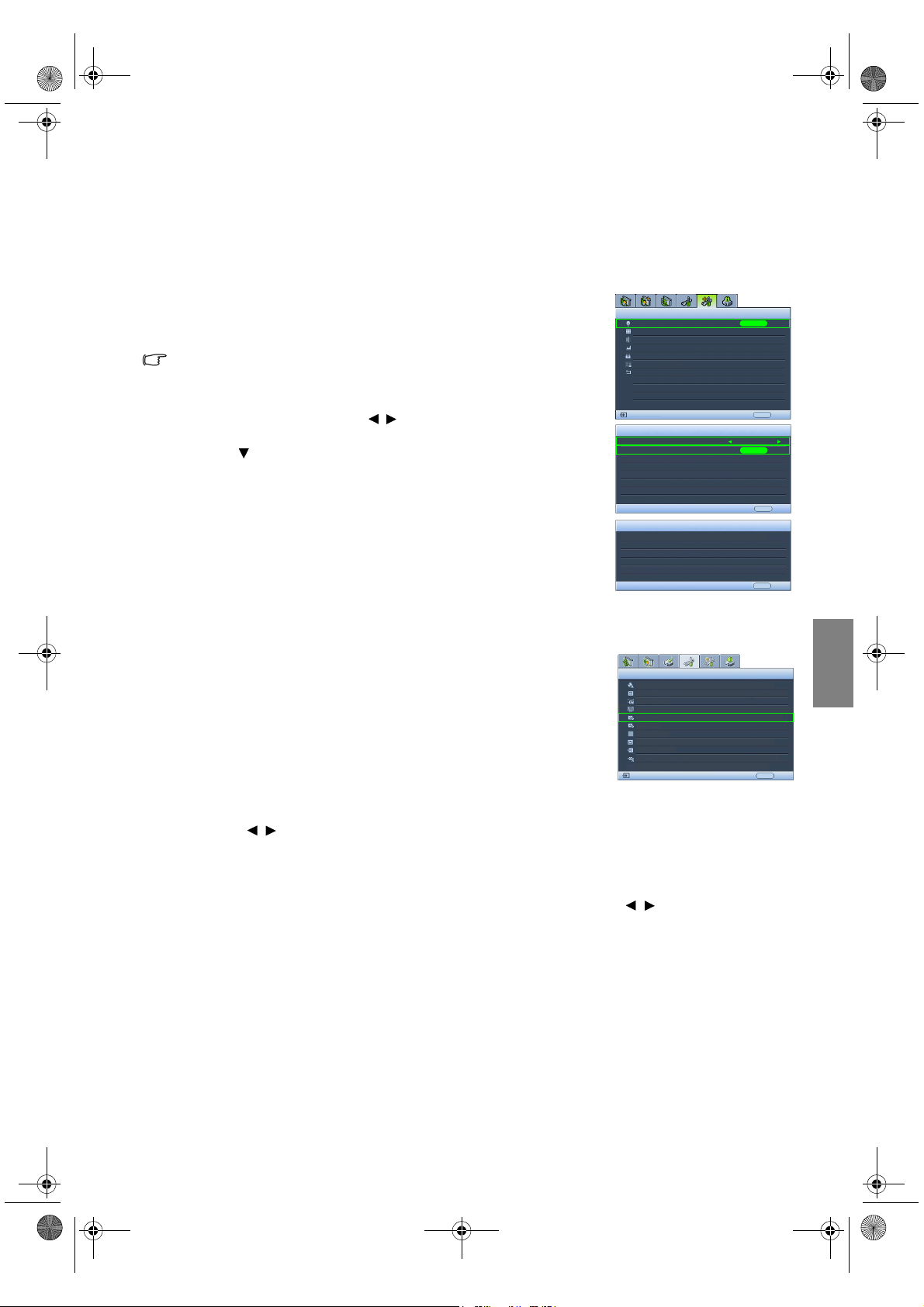
W5000-pt.book Page 43 Tuesday, October 9, 2007 4:25 PM
Informações da lâmpada
Conhecer as horas da lâmpada
Quando o projector está em funcionamento, as horas de utilização da
lâmpada são calculadas automaticamente pelo temporizador integrado. O
método de cálculo do número equivalente de horas é o seguinte:
Horas equivalentes da lâmpada
= 1 (horas de utilização em modo Voz Baixa) + 3/2 (horas de utilização no
modo Normal)
Consulte "Definir Alim. lâmp. como Voz Baixa" abaixo para obter mais
informações acerca do modo Voz Baixa.
Para obter informações acerca das horas da lâmpada:
1. Prima MENU e depois prima / até que o menu Configuração
avançada fique realçado.
2. Prima para realçar Lâmpada e prima ENTER. A página Lâmpada
aparece.
3. Realce Horas Lâmpada e prima ENTER para exibir a página de
informações Horas Lâmpada.
4. Para sair do menu, prima MENU.
Acerca da Horas lâmpada: Restante:
Horas lâmpada: Restante mostra a percentagem de tempo restante da
lâmpada. O método de cálculo da taxa é o seguinte:
Taxa Restante = [1 – Total de Horas da Lâmpada /3000)] x 100%
Estender vida útil da lâmpada
A lâmpada de projecção é um item consumível que normalmente pode durar
até 2000-3000 horas com a utilização adequada. Para manter a vida útil da
lâmpada mais longa possível, pode fazer as seguintes definições através do
menu OSD.
• Definir Alim. lâmp. como Voz Baixa
A utilização do modo Voz Bai xa reduz o ruído do sistema e o consumo de potência.
Se for seleccionado o modo Voz Bai xa , a emissão de luz será reduzida e serão
projectadas imagens mais escuras.
Definir o projector no modo Voz Baix a, também aumenta a funcionalidade de desactivação automática do
temporizador da lâmpada. Para definir o modo Voz Ba ix a, vá até o menu Configuração avançada > Lâmpada > Alim.
lâmp. e prima / .
• Definição Desligar auto
Esta função permite a desactivação automática do projector se não for detectada qualquer fonte de entrada após um
período de tempo especificado.
Para definir Desligar auto, vá até o menu Config. sistema > Desligar auto e prima / para seleccionar um
período. O período pode ser definido de 5 a 30 minutos, em incrementos de 5 minutos. Se os intervalos de tempo
predefinidos não forem os adequados, seleccione Desactivar. O projector não será automaticamente encerrado
após um determinado período.
Configuração avançada
Lâmpada
Padrão
Filtro de pó
Modo Grande Altitude
Palavra-passe
Bloqueio do teclado
Repor todas as de finições
ISF
S-Video
Lâmpada
Alim. lâmp.
Horas Lâmpada
Pôr temporiz. a zero
Horas Lâmpada
Horas lâmpada: Normal
Horas lâmpada: Eco
Horas lâmpada: Restante
Config. sistema
Idioma
Ecrã Splash
MyScreen
Posição do projector
Desligar auto
Minutos inact
Cor de fundo
Definições de Menu
Fonte de entrada
Procura autom. de fonte
S-Video
ENTER
Desligar
EXIT Anterior
Voz Baixa
ENTER
EXIT Anterior
100 h
150 h
90%
EXIT Anterior
Português
BenQ
Projecção frontal
Desactivar
Desactivar
Azul
Ligar
EXIT Anterior
English French German Italian Spanish Português Russian Dutch Swedish Turkish
Informações adicionais
43
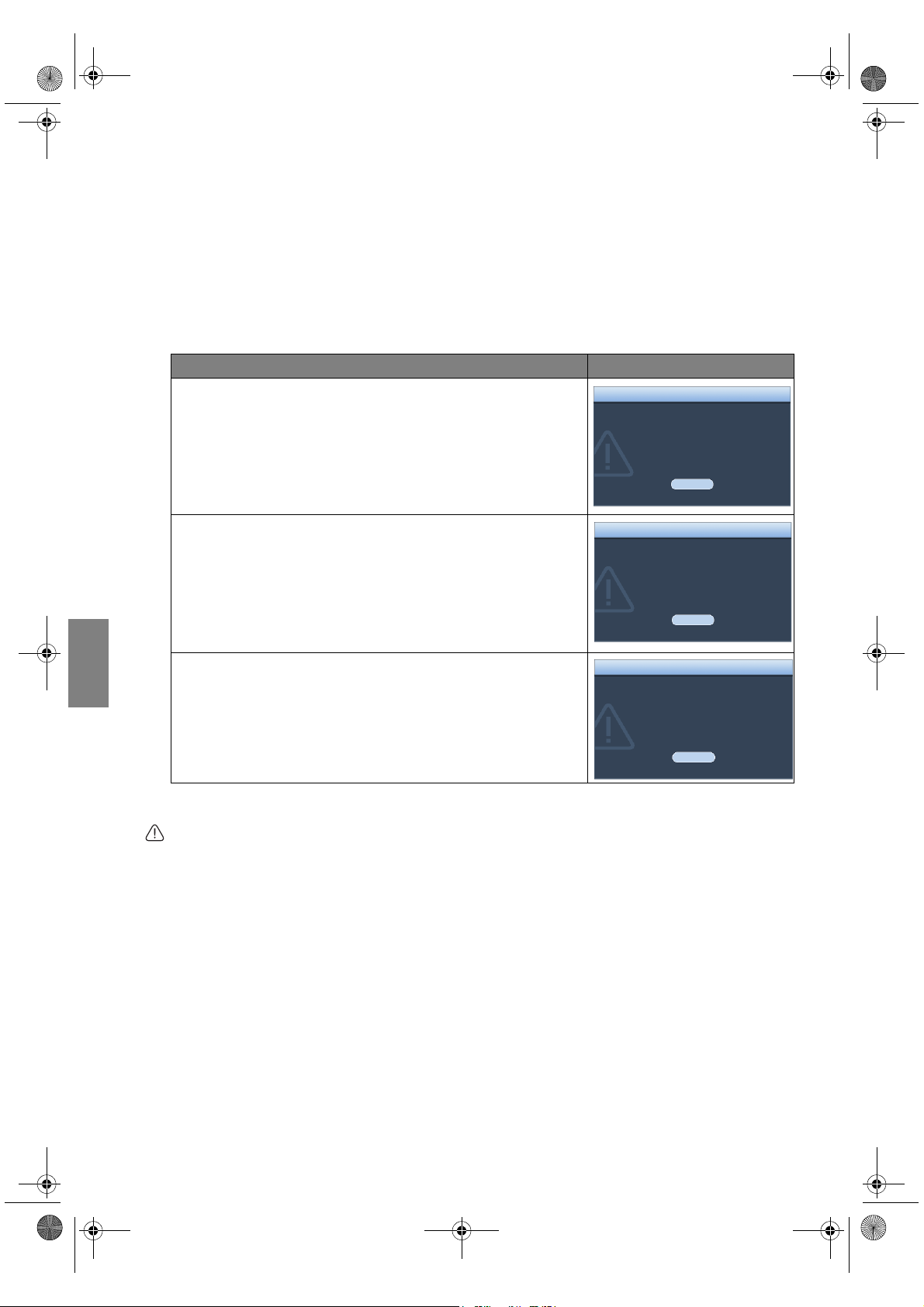
W5000-pt.book Page 44 Tuesday, October 9, 2007 4:25 PM
English French German Italian Spanish Português Russian Dutch Swedish Turkish
Tempos de substituição da lâmpada
Quando o indicador Lâmpada acender e ficar vermelho, ou aparecer uma mensagem a indicar que está na altura
de substituir a lâmpada, instale uma lâmpada nova ou consulte o seu revendedor. Uma lâmpada muito usada
pode provocar uma avaria no projector e, em alguns casos, esta pode inclusivamente explodir.
Se a lâmpada aquecer demasiado, o indicador da lâmpada e a luz de aviso da temperatura acendem-se. Desligue a
corrente e deixe o projector arrefecer durante 45 minutos. Se, depois de ligar novamente a corrente, o indicador
da lâmpada ou da temperatura continuar aceso e vermelho, contacte o seu revendedor local. Consulte
"Indicadores" na página 47 para mais informações.
Os ecrãs de aviso da lâmpada que se seguem lembrar-lhe-ão que é preciso mudar a lâmpada.
Estado Mensagem
A lâmpada está a funcionar há 2000 horas. Coloque uma lâmpada nova para
obter os melhores resultados. Se o projector funciona normalmente com
Voz Bai xa seleccionado (Consulte "Conhecer as horas da lâmpada" na
página 43), poderá continuar a trabalhar com o projector até que apareça o
aviso de 2950 horas da lâmpada.
Prima ENTER para desprezar a mensagem.
A lâmpada está a funcionar há 2980 horas. Recomenda-se vivamente que
substitua a lâmpada nesta altura. A lâmpada é um item consumível. A
luminosidade da lâmpada diminui com a utilização. Este comportamento da
lâmpada é normal. Pode substituir a lâmpada sempre que verificar que o nível
de luminosidade diminuiu significativamente. Se a lâmpada não for
previamente substituída, deve ser substituída após 2950 horas de utilização.
Prima ENTER para desprezar a mensagem.
AVISO
AVISO: obter lâmpada substit.
Lâmpada > 2000hrs
OK
AVISO
AVISO: obter lâmpada substit.
Lâmpada > 2980hrs
OK
A lâmpada está a funcionar há 3000 horas. Para que o projector volte a
funcionar normalmente, a lâmpada DEVE ser substituída.
Prima ENTER para desprezar a mensagem.
AVISO
AVISO: Subst. lâmpada agora
Lâmpada > 3000hrs
Tempo de uso da lâmpada excedido
Substitua a lâmpada e reinicie o
temporizador da lâmpada
OK
Substituir a lâmpada
Para reduzir o risco de choques eléctricos, desligue sempre o projector e o cabo de alimentação antes de
substituir a lâmpada.
Para reduzir o risco de queimaduras graves, deixe o projector arrefecer durante, pelo menos, 45 minutos,
antes de substituir a lâmpada.
Para evitar cortar-se e danificar os componentes internos, tenha cuidado ao retirar um vidro da lâmpada
que esteja partido.
Para evitar cortar-se e/ou comprometer a qualidade da imagem por tocar na lente, não toque no
compartimento vazio da lâmpada quando a retirar.
Esta lâmpada contém mercúrio. Consulte a regulamentação local relativa a resíduos perigosos e deite fora
a lâmpada de acordo com essa regulamentação.
44
Informações adicionais

W5000-pt.book Page 45 Tuesday, October 9, 2007 4:25 PM
1. Desligue o projector no botão de ligar/desligar e
retire da tomada de parede a ficha do cabo de
alimentação do projector. Desligue todo o
equipamento ligado e desligue todos os outros
cabos. Consulte "Desligar" na página 34 para
mais informações.
2. Levante ligeiramente o projector. Solte os
parafusos da tampa da lâmpada (localizados no
lado esquerdo).
3. Remova a tampa da lâmpada.
5. Puxe lentamente a lâmpada do projector.
Se puxar demasiadamente depressa, poderá
partir a lâmpada, espalhando vidro partido pelo
projector. Para evitar cortar-se e danificar os
componentes internos, tenha cuidado ao retirar um
vidro da lâmpada que esteja partido.
Não coloque a lâmpada em locais onde possa
ser salpicada com água, ao alcance de crianças,
perto ou por cima de fontes de calor ou perto de
materiais inflamáveis.
Não introduza as mãos no projector, depois de
a lâmpada ter sido removida. Se tocar no interior
dos componentes ópticos, pode causar imagens
desfocadas.
6. Insira a lâmpada de substituição. Certifique-se de
que seja totalmente e empurrada e que esteja
firmemente no local adequado.
7. Aperte o parafuso que fixa a caixa da lâmpada.
English French German Italian Spanish Português Russian Dutch Swedish Turkish
4. Desaperte os parafusos que fixam a lâmpada no
projector. Se os parafusos não estiverem
completamente desapertados, podem ferir os
dedos. Recomendamos que utilize uma chave de
parafusos com ponta magnética para fixar o
parafuso que deverá desapertar.
Tenha atenção para não apertar demasiado os
parafusos.
Os parafusos soltos podem provocar uma má
ligação e dar origem a uma avaria.
8. Volte a colocar a tampa da lâmpada.
9. Aperte os parafusos da tampa da lâmpada.
10. Volte a ligar o projector.
Informações adicionais
45

W5000-pt.book Page 46 Tuesday, October 9, 2007 4:25 PM
English French German Italian Spanish Português Russian Dutch Swedish Turkish
Repor o temporizador da lâmpada
Não o faça se não substituir a lâmpada ou se a lâmpada não for nova, pois pode provocar uma avaria.
1. Após o logótipo de arranque, prima MENU e depois prima / até
que o menu Configuração avançada seja realçado.
2. Prima para realçar Lâmpada e prima ENTER. A página Lâmpada
aparece.
3. Realce Pôr temporiz. a zero e prima ENTER. É apresentada uma
mensagem de aviso a perguntar se pretende reiniciar o temporizador da
lâmpada. Realce Repor e prima ENTER. O temporizador da lâmpada
será recolocado em '0'.
Configuração avançada
Lâmpada
Padrão
Filtro de pó
Modo Grande Altitude
Palavra-passe
Bloqueio do teclado
Repor todas as definições
ISF
S-Video
Lâmpada
Alim. lâmp.
Horas Lâmpada
Pôr temporiz. a zero
AVISO
Reinic. temporiz. da
luz?
Repor
ENTER
Desligar
Normal
ENTER
Cancel.
EXIT Anterior
EXIT Anterior
46
Informações adicionais

W5000-pt.book Page 47 Tuesday, October 9, 2007 4:25 PM
Indicadores
Existem três indicadores que exibem o estado do projector. Verifique o seguinte para obter informações acerca
das luzes indicadoras. Se houver algo errado, desligue o projector e contacte o revendedor.
Quando o projector estiver em estado normal...
Ligar/
desligar
Vermelho Vermelho Vermelho
Cor-de-
laranja
Verde
Piscar
Verde Desligar Desligar
Cor-de-
laranja
Piscar
Quando o projector estiver em estado anormal...
Ligar/
desligar
Desligar Desligar Vermelho
Cor-de-
laranja
Desligar Vermelho Desligar
Desligar Vermelho Vermelho
Desligar Vermelho Verde
Desligar Vermelho
Desligar Verde Vermelho
Desligar Verde
Desligar
Vermelho Vermelho Vermelho
Vermelho Vermelho Verde
Vermelho Vermelho
Verde Vermelho Vermelho
Verde Vermelho Verde
Verde Vermelho
Cor-de-
laranja
Cor-de-
laranja
Cor-de-
laranja
Desligar
Temperat
ura
Desligar Desligar
Desligar Desligar
Desligar Desligar
Tem perat
ura
Desligar Vermelho
Cor-de-
laranja
Vermelho Ver melho
Vermelho Verde
Vermelho
Cor-de-
laranja
Lâmpada Estado e descrição
Lâmpada Estado e descrição
Cor-de-
laranja
Cor-de-
laranja
Vermelho
Cor-de-
laranja
Cor-de-
laranja
Cor-de-
laranja
Verde
Ligação da corrente principal.
Modo de espera.
A arrancar.
Funcionamento normal.
• É necessário que o projector arrefeça durante 90 segundos, dado ter
sido desligado anormalmente, sem que o processo normal de
arrefecimento tenha sido executado.
• É necessário que o projector arrefeça durante 90 segundos, após a
corrente ter sido desligada.
• A lâmpada foi danificada. Contacte a assistência BenQ local
para comprar uma nova lâmpada.
• A lâmpada não foi fixada correctamente.
• A lâmpada foi danificada. Contacte a assistência BenQ local
para comprar uma nova lâmpada.
As ventoinhas não estão a
trabalhar.
Erro dos sensores da ventoinha.
As ventoinhas não giram durante
a ligação.
O projector desligou-se
automaticamente. Se tentar
reiniciar o projector, ele desliga-se
novamente. Contacte um
revendedor para obter assistência.
Erro de condição térmica.
A temperatura interna está demasiado alta.
• A ventilação de entrada ou de saída está bloqueada.
• O projector pode estar em um local com pouca ventilação.
• A temperatura ambiente pode estar muito alta.
O filtro de pó está muito entupido com pó. O projector será
desligado.
English French German Italian Spanish Português Russian Dutch Swedish Turkish
Informações adicionais
47

W5000-pt.book Page 48 Tuesday, October 9, 2007 4:25 PM
English French German Italian Spanish Português Russian Dutch Swedish Turkish
Resolução de Problemas
Problema Causa Solução
Ligue o cabo de alimentação à entrada CA na
parte traseira do projector e ligue a ficha do
O projector não liga.
Sem imagem.
A imagem está
instável.
A imagem está
desfocada.
O telecomando não
funciona
correctamente.
Não há corrente no cabo de
alimentação.
O interruptor de energia não está na
posição ligada.
Tentativa de voltar a ligar o projector
durante o processo de arrefecimento.
A tampa da lâmpada não foi fixada
correctamente.
A fonte de vídeo não está ligada, ou
não está ligada à corrente
correctamente.
O projector não está correctamente
ligado ao dispositivo da fonte de
entrada.
O sinal de entrada não foi
seleccionado correctamente.
Os cabos de ligação não estão ligados
firmemente ao projector ou à fonte de
sinal.
A lente de projecção não está focada
correctamente.
O projector e o ecrã não estão bem
alinhados.
As pilhas estão esgotadas.
Há um obstáculo entre o telecomando
e o projector.
Está demasiadamente longe do
projector.
cabo à tomada de parede. Se a tomada
eléctrica tiver um interruptor, certifique-se de
que este está na posição de ligado.
(Ver página19.)
Coloque o interruptor de energia na posição
ligada. (Ver página19.)
Aguarde até que o processo de arrefecimento
tenha terminado.
Fixe correctamente a tampa da lâmpada.
(Ver página44.)
Ligue a fonte de vídeo e verifique se o cabo de
sinal está ligado correctamente.
(Ver página16.)
Verifique a ligação. (Ver página16.)
Seleccione o sinal de entrada correcto com os
botões Fonte no telecomando ou SOURCEno
projector. (Ver página19.)
Ligue correctamente os cabos nos terminais
adequados. (Ver página16.)
Ajuste a focagem da lente com o anel de
focagem. (Ver página20.)
Ajuste o ângulo de projecção e a direcção, bem
como a altura da unidade, se for necessário.
(Ver página23.)
Substitua as duas pilhas por outras novas.
(Ver página6.)
Remova o obstáculo. (Ver página6.)
Coloque-se a 8 metros (26.2 pés) do projector.
(Ver página6.)
48
Informações adicionais

W5000-pt.book Page 49 Tuesday, October 9, 2007 4:25 PM
Especificações
Todas as especificações estão sujeitas a alteração sem aviso prévio.
Ópticas
Sistema de projecção
Chip DMD
Lente
Tamanho de ecrã de projecção
Lâmpada
Eléctricas
Compatibilidade Computador: 640 x 400 a 1920 x 1080 (16:9)
Espaço de Cor Cor Gamut > 55% NTSC
Terminais
Entrada RGB Analógico: BNC x 5
Saida
Controlo
Características gerais
Peso do projector 9,6 kg (21,2 lbs)
Ligar/desligar VAC 100-240V, 3.2 A, 50 - 60 Hz (Automático)
Consumo de energia Máx. 340 W
Temperatura de funcionamento 0°C a 35°C no nível do mar
Humidade de funcionamento 10% - 90% (sem condensação)
Altitude de funcionamento 0-1499 m a 0°C-35°C
Temperatura de armazenamento -20°C - 60°C/-4°F a 140°F
Humidade de armazenamento 10% - 90%
Sistema Single-chip DLPTM.
0,95" DLP (1920 x 1080)
F=2,4 a 2,7, f=38,87 a 46,63 mm
41" a 300"
200 W
Video: NTSC, PAL, SECAM, YPbPr NTSC(480i)/480p/PAL(576i)/576p,
HDTV (720p/1080i)
DDC 2 B
HDMI (V. 1.2) x 2
Vídeo Componente (Y/ C
Vídeo Componente (Y/ C
Vídeo Composto x 1
S-Video x 1
12 VDC (Max 0.5 A)
Conector Serial: RS232 8 pinos MINI DIN
1500-3000 m a 23°C-30°C (com o Modo Grande Altitude ligado)
B/ CR, Y/ PB/ PR) x1
B/ CR, Y/ PB/ PR) x1 (compartilhado com BNC)
English French German Italian Spanish Português Russian Dutch Swedish Turkish
Dimensões
492 x 180 x 420 mm (W x H x D)
420 180
Unidade: mm
492
Informações adicionais
49

W5000-pt.book Page 50 Tuesday, October 9, 2007 4:25 PM
English French German Italian Spanish Português Russian Dutch Swedish Turkish
Tabela de tempos
Tempos de suporte para entrada RGBHV (Sinais de computador Analógicos ou Digitais)
Formatar Resolução
720 x 400 720 x 400
640 x 480 640 x 480
800 x 600 800 x 600
848 x 480 848 x 480 60 31,02 33,75
1024 x 768 1024 x 768
1152 x 864 1152 x 864 75 67,5 108
1280 x 768 1280 x 768
1280 x 960 1280 x 960
1280 x 1024 1280 x 1024
1360 x 768 1360 x 768 60 47,712 85,5
1400 x 1050 1400 x 1050
1440 x 900 1440 x 900
1600 x 1200 1600 x 1200 60 75 162
1680 x 1050 1680 x 1050
1920 x 1200 1920 x 1200 60 74,038 154
Taxa de
frequência(Hz)
70 31,469 28,322
85 37,9 35,5
60 31,469 25,175
72 37,861 31,5
75 37,5 31,5
85 43,269 36
50 31,3 32,051
56 35,156 36
60 37,879 40
72 48,077 50
75 46,875 49,5
85 53,674 56,25
60 48,363 65
70 56,476 75
75 60,023 78,75
85 68,677 94,5
60 47,396 68,25
60 47,776 79,5
75 60,289 102,25
85 68,633 117,5
60 60 108
85 85,938 148,5
60 63,981 108
75 79,976 135
85 91,146 157,5
60 64,744 101
60 65,317 121,75
75 82,278 156
60 55,469 88,75
60 59,935 106,5
75 70,635 136,75
85 80,43 157
60 64,674 119
60 65,29 146,25
Alta Freq. (KHz)
Frequência de Pixel
(MHz)
50
Informações adicionais

W5000-pt.fm Page 51 Thursday, October 11, 2007 2:00 PM
Tempos suportados para entrada HDMI
Formatar Resolução
480/60i 720 x 487 59,94 15,734 13,5
480/60p 720 x 483 59,94 31,469 27
576/50i 720 x 576 50 15,625 14,75
576/50p 720 x 576 50 31.25 29
720/50p 1280 x 720 50 37,5 75,25
720/60p 1280 x 720 60 45 74,25
1080/50i 1920 x 1080 50 28,125/31,25 74,25/72
1080/60i 1920 x 1080 59,94/60 33,716/33,75 74,175/74,25
1080/24P 1920 x 1080 23,98/24 26,978/27 74,175/74,25
1080/25P 1920 x 1080 25 28,125 74,25
1080/30P 1920 x 1080 29,97/30 33,716/33,75 74,175/74,25
1080/50P 1920 x 1080 50 56,25 148,5
1080/60P 1920 x 1080 59,94/60 67,433/67,5 148,35/148,5
Taxa de
frequência(Hz)
Alta Freq. (KHz)
Tempos suportados para EDTV e HDTV (via entradas Componente e RGBHV)
Formatar Resolução
480/60i 720 x 487 59,94 15,734 13,5
480/60p 720 x 483 59,94 31,469 27
576/50i 720 x 576 50 15,625 14,75
576/50p 720 x 576 50 31.25 29
720/50p 1280 x 720 50 37,5 75,25
720/60p 1280 x 720 60 45 74,25
1080/50i 1920 x 1080 50 28,125/31,25 74,25/72
1080/60i 1920 x 1080 59,94/60 33,716/33,75 74,175/74,25
1080/24P 1920 x 1080 23,98/24 26,978/27 74,175/74,25
1080/25P 1920 x 1080 25 28,125 74,25
1080/30P 1920 x 1080 29,97/30 33,716/33,75 74,175/74,25
1080/50P 1920 x 1080 50 56,25 148,5
1080/60P 1920 x 1080 59,94/60 67,433/67,5 148,35/148,5
Taxa de
frequência(Hz)
Alta Freq. (KHz)
Frequência de Pixel
(MHz)
Frequência de Pixel
(MHz)
English French German Italian Spanish Português Russian Dutch Swedish Turkish
Temporização suportada para as entradas Video e S-Video
Formatar Resolução
NTSC 3.58 - 59,94/60 15,734/15,75 3,58
NTSC 4.43 - 59,94/60 15,734/15,75 4,43
PAL-B/G - 50 15,625 4,43
PAL M - 59,94/60 15,734/15,75 3,58
PAL N - 50 15,625 3,58
PAL 60 - 59,94/60 15,734/15,75 4,43
SECAM - 50 15,625 4,25/4,41
Taxa de
frequência(Hz)
Alta Freq. (KHz)
Frequência de Pixel
(MHz)
Informações adicionais
51

W5000-pt.book Page 52 Tuesday, October 9, 2007 4:25 PM
English French German Italian Spanish Português Russian Dutch Swedish Turkish
Informações sobre a garantia e direitos de autor
Garantia
A BenQ garante este produto contra quaisquer defeitos de material ou de mão-de-obra, sob condições normais
de utilização e armazenamento.
Qualquer reclamação dentro do prazo da garantia deve ser acompanhada da prova de compra. Na eventualidade
de este produto apresentar qualquer defeito durante o prazo da garantia, a exclusiva obrigação da BenQ e o
exclusivo recurso do cliente será a substituição de todas as peças defeituosas (mão-de-obra incluída). Para obter
assistência dentro do prazo da garantia, deve comunicar imediatamente os defeitos detectados ao revendedor
onde adquiriu o produto.
Importante: A garantia acima indicada será anulada se o cliente não utilizar o produto de acordo com as
instruções escritas da BenQ, em especial, a humidade ambiente deverá estar entre 10% e 90%, a temperatura
°C e 35°C, a altitude deve ser inferior a 3000 metros e não deve ser utilizado num ambiente poeirento. Esta
entre 0
garantia concede ao cliente direitos legais específicos, podendo existir outros direitos que podem variar conforme
a região.
Para obter mais informações, visite o website www.BenQ.com.
Copyright
Copyright © 2007 pela BenQ Corporation. Todos os direitos reservados. Nenhuma parte desta publicação pode
ser reproduzida, transmitida, transcrita, armazenada num sistema de pesquisa electrónica ou traduzida em
qualquer idioma ou linguagem de computador, sob qualquer forma ou por qualquer meio, electrónico,
mecânico, magnético, óptico, químico, manual ou de outra forma, sem a permissão expressa, por escrito, da
BenQ Corporation.
Todas as marcas registadas e comerciais são de propriedade de seus respectivos proprietários.
Declinação de Responsabilidade
A BenQ Corporation não faz quaisquer alegações nem garantias, sejam elas explícitas ou implícitas,
relativamente ao teor do presente, renunciando particularmente a quaisquer garantias relativas à capacidade de
comercialização ou adequação a fins específicos. Além disso, a BenQ Corporation reserva-se o direito de rever
esta publicação e de efectuar periodicamente modificações no teor da mesma, sem obrigação da BenQ
Corporation de notificar qualquer pessoa de tais revisões ou modificações.
52
Informações sobre a garantia e direitos de autor

W5000-pt.book Page 53 Tuesday, October 9, 2007 4:25 PM
Declarações Regulamentares
Declaração da FCC (para utilizadores dos Estados Unidos)
Este equipamento foi testado e encontra-se em conformidade com os limites de dispositivos digitais Classe B, de
acordo com o Capítulo 15 das Normas da FCC. Esses limites são projectados para proporcionar protecção
razoável contra a interferência prejudicial em instalações residenciais.
CLASSE B: Esse equipamento gera, usa e pode irradiar energia de frequência de rádio e, se não for instalado e
usado de acordo com as instruções, pode causar interferência prejudicial para radiocomunicações. Entretanto,
não há nenhuma garantia de que não ocorrerá interferência em uma instalação em particular. Se esse
equipamento causar interferência prejudicial à recepção de rádio ou televisão detectável pelo ligamento e
desligamento do equipamento, o utilizador é encorajado a tentar corrigir a interferência seguindo uma ou mais
das seguintes medidas:
— Reoriente ou recoloque a antena de recepção.
— Aumente a distância entre o equipamento e o receptor.
— Ligue o equipamento a uma tomada de um circuito diferente daquele a que está ligado o receptor.
— Consulte o revendedor ou um técnico de rádio/TV com experiência, para obter ajuda.
Declaração da EEC (para utilizadores Europeus)
Esta máquina foi testada de acordo com a Directiva 89/336/CE (Comunidade Europeia) em termos de EMC
(compatibilidade electromagnética) e cumpre estes requisitos.
Declaração MIC
Equipamento de classe B (Equipamento de telecomunicações/informações para fins domésticos)
Como este equipamento foi registado na EMC para fins domésticos, este produto pode ser utilizado em qualquer
área, incluindo áreas residenciais.
English French German Italian Spanish Português Russian Dutch Swedish Turkish
Directiva REEE
Eliminação de resíduos de equipamentos eléctricos e electrónicos por utilizadores privados na União Europeia.
Este símbolo colocado no produto ou na respectiva embalagem indica que o produto não pode
ser eliminado juntamente com o lixo doméstico. Deve eliminar os seus resíduos de equipamentos
entregando-os nos pontos de recolha existentes para o efeito e para posterior reciclagem dos
resíduos de equipamentos eléctricos e electrónicos. Para informações mais detalhadas acerca da
reciclagem deste equipamento, contacte as entidades locais, a loja onde adquiriu o equipamento
ou o serviço de recolha de lixo doméstico . A reciclagem de materiais ajuda a preservar os recursos
naturais e assegura que a reciclagem é feita de forma a proteger a saúde humana e o ambiente.
Declarações Regulamentares
53
